Page 1
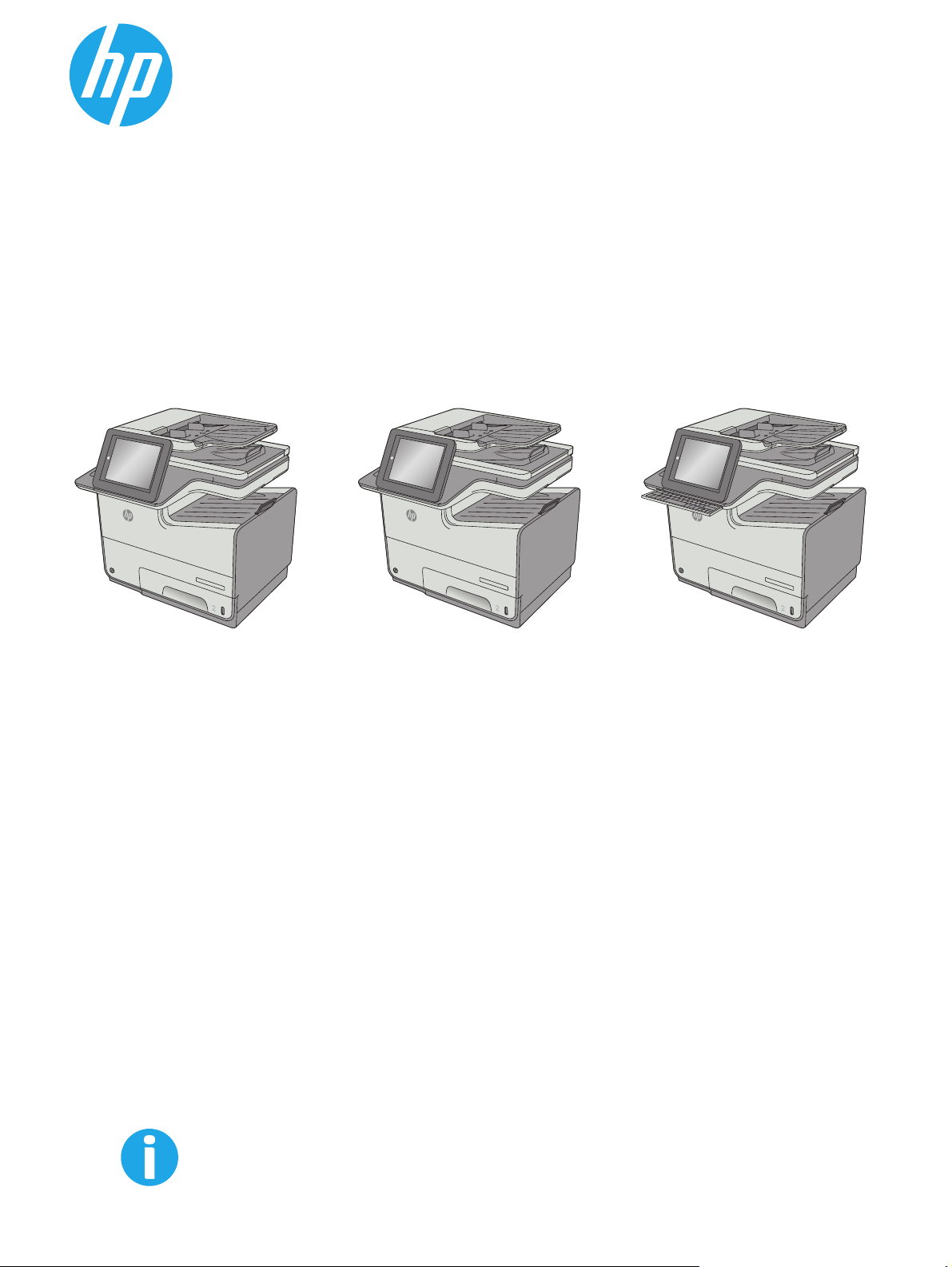
PageWide Enterprise Color MFP 586
Uporabniški priročnik
c
a
p
s
l
o
c
k
s
h
A
i
f
t
S
Z
X
D
F
@
C
G
a
l
t
V
H
B
J
N
K
M
L
:
;
,
“
a
l
t
‘
.
?
e
n
t
e
r
/
s
h
i
f
t
O
ff
i
cej
e
t
En
ter
p
ris
e
C
o
lo
r M
FP X5
56
586dn
O
ff
i
cej
e
t
En
ter
p
ris
e
C
o
lo
r M
FP X5
56
O
ff
i
cej
e
t
En
t
er
p
ri
s
e
C
o
lo
r M
FP X5
56
586z586f
www.hp.com/support/pagewidecolor586MFP
Page 2
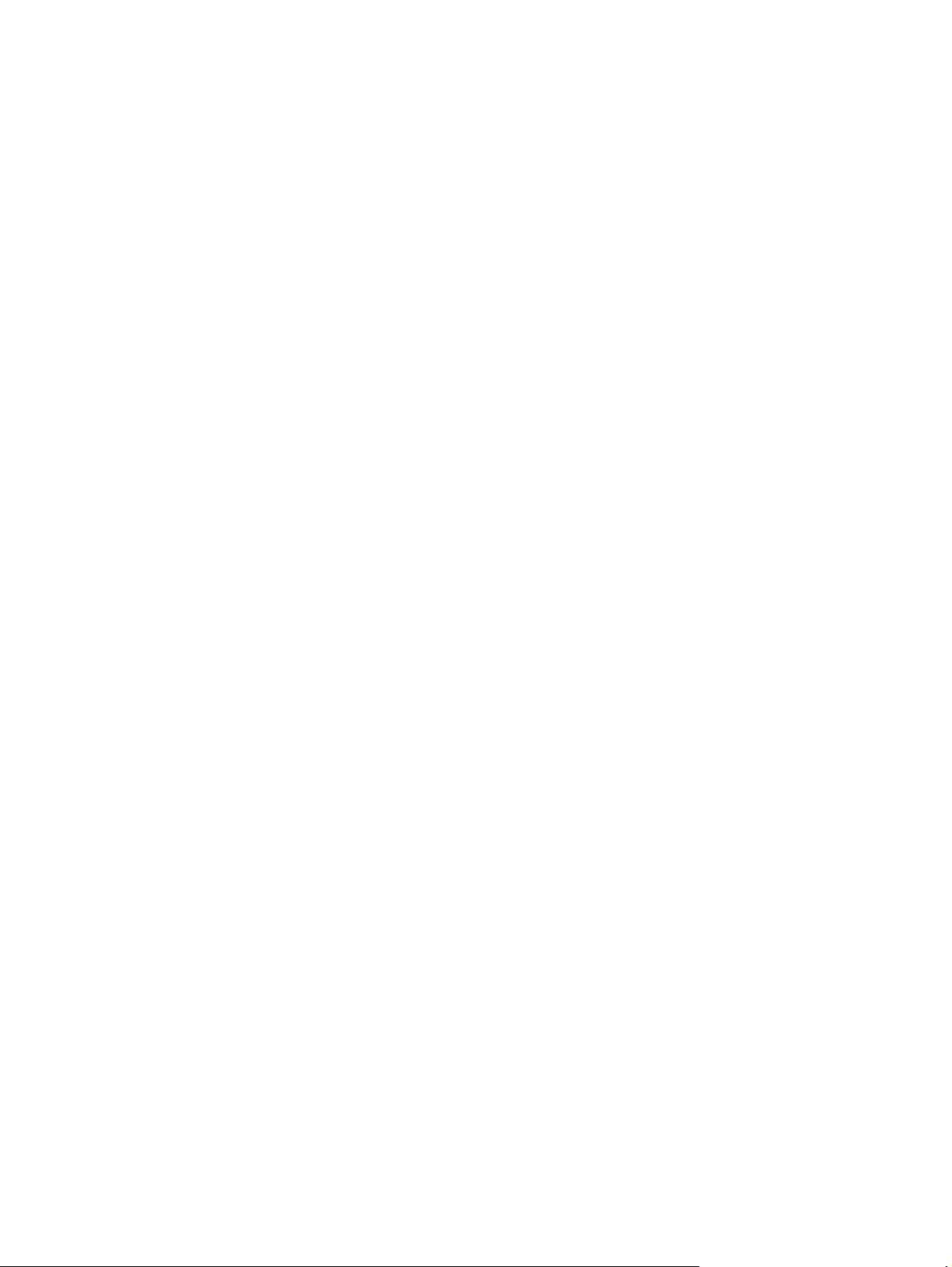
Page 3
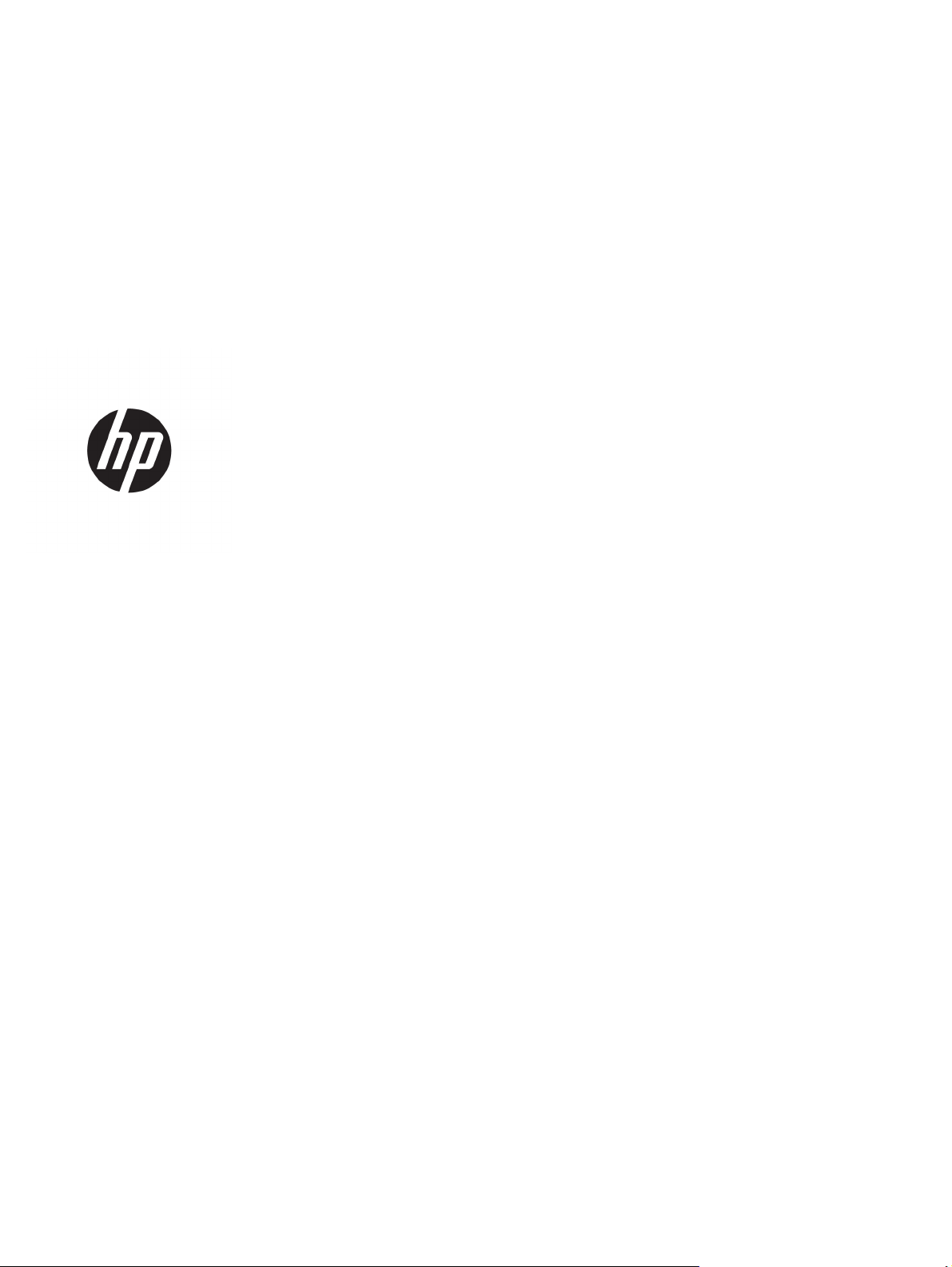
HP PageWide Enterprise Color MFP 586
Uporabniški priročnik
Page 4
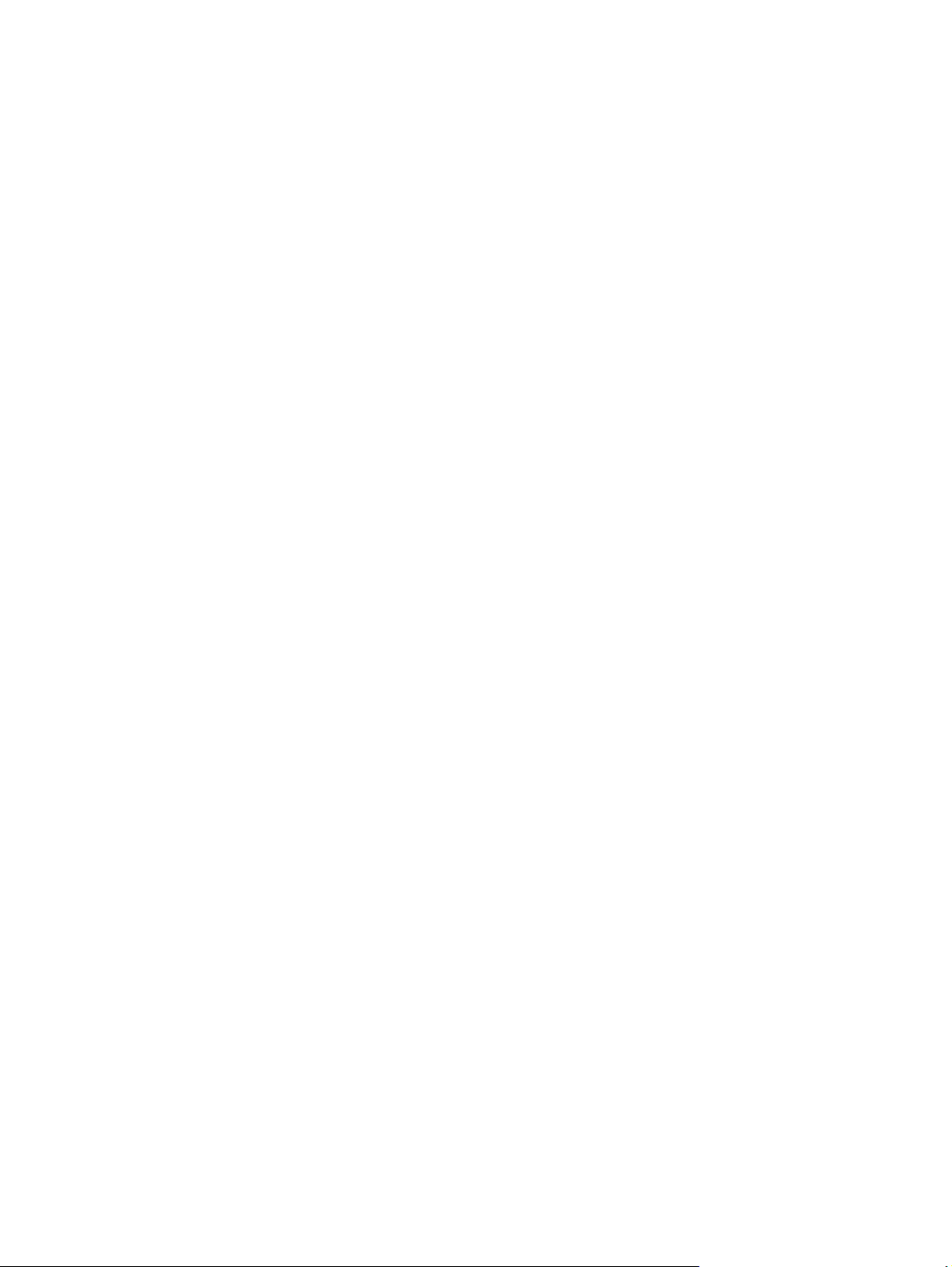
Avtorske pravice in licenca
© Copyright 2016 HP Development Company,
L.P.
Prepovedana je reprodukcija, prilagajanje ali
prevajanje dokumenta brez predhodnega
pisnega dovoljenja, razen v primerih, ki jih
dovoljujejo zakoni o avtorskih pravicah.
Te informacije se lahko spremenijo brez
predhodnega obvestila.
Garancije za izdelke in storitve podjetja HP so
navedene v garancijskih izjavah, ki so priložene
izdelkom in storitvam. Informacij na tem
mestu ni mogoče razlagati kot dodatne
garancije. HP ni odgovoren za tehnične ali
uredniške napake ali izpuste v tem
dokumentu.
Edition 1, 5/2016
Zaščitene znamke
®
Adobe
, Adobe Photoshop®, Acrobat® in
PostScript
®
so blagovne znamke podjetja
Adobe Systems Incorporated.
Apple in logotip Apple sta blagovni znamki
podjetja Apple Computer, Inc., registrirani v
ZDA in drugih državah/regijah. iPod je
blagovna znamka podjetja Apple Computer,
Inc. iPod je dovoljeno uporabljati samo za
zakonsko dovoljeno kopiranje ali kopiranje s
pooblastilom lastnika avtorskih pravic. Ne
kradite glasbe.
Microsoft®, Windows®, Windows® XP in
Windows Vista® so v ZDA zaščitene blagovne
znamke podjetja Microsoft Corporation.
®
UNIX
je registrirana blagovna znamka podjetja
Open Group.
Page 5
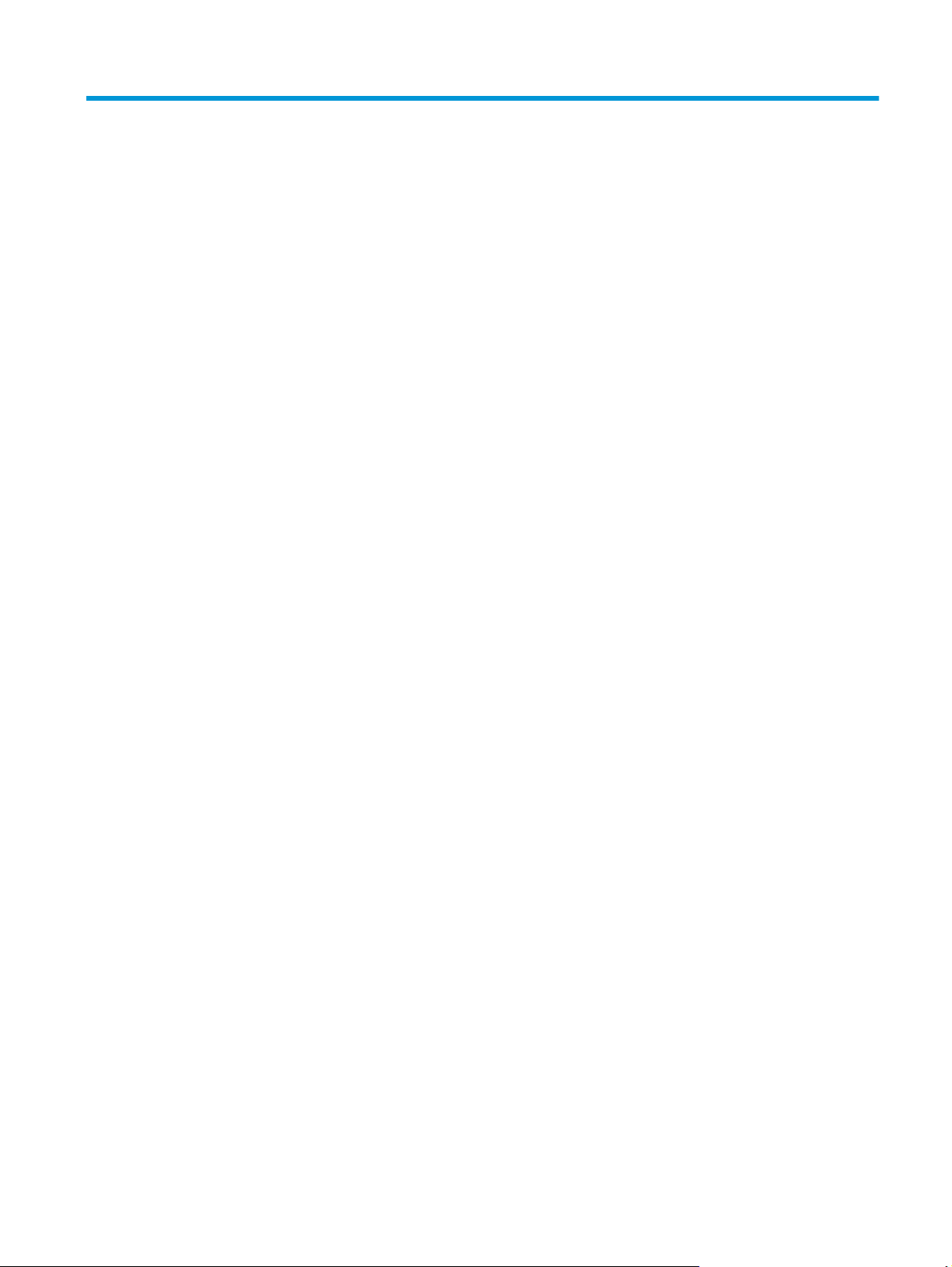
Kazalo
1 Pregled tiskalnika ......................................................................................................................................... 1
Pogledi na tiskalnik ............................................................................................................................................... 2
Pogled na tiskalnik od spredaj ............................................................................................................ 2
Pogled na tiskalnik od zadaj ............................................................................................................... 3
Vrata vmesnika .................................................................................................................................... 3
Pogled na nadzorno ploščo ................................................................................................................. 4
Specifikacije tiskalnika .......................................................................................................................................... 5
Tehnične specifikacije ......................................................................................................................... 6
Podprti operacijski sistemi .................................................................................................................. 8
Rešitve mobilnega tiskanja ............................................................................................................... 10
Dimenzije tiskalnika .......................................................................................................................... 11
Poraba energije, električne specifikacije in raven hrupa ................................................................. 15
Razpon delovnega okolja .................................................................................................................. 15
Namestitev strojne in namestitev programske opreme tiskalnika ................................................................... 16
2 Pladnji za papir ........................................................................................................................................... 17
Nalaganje papirja na pladenj 1 (večnamenski pladenj) ...................................................................................... 18
Uvod ................................................................................................................................................... 18
Usmerjenost papirja na pladnju 1 ..................................................................................................... 19
Uporaba načina nadomestnega pisemskega papirja z glavo ........................................................... 21
Omogočanje drugačnega načina pisemskega papirja z glavo v menijih na
nadzorni plošči tiskalnika ............................................................................................... 22
Nalaganje papirja na pladenj 2 ............................................................................................................................ 23
Uvod ................................................................................................................................................... 23
Usmerjenost papirja na pladnju 2 ..................................................................................................... 24
Uporaba načina nadomestnega pisemskega papirja z glavo ........................................................... 26
Omogočanje drugačnega načina pisemskega papirja z glavo v menijih na
nadzorni plošči tiskalnika ............................................................................................... 27
Nalaganje papirja na pladenj 3 ............................................................................................................................ 28
Uvod ................................................................................................................................................... 28
Usmerjenost papirja na pladnju 3 ..................................................................................................... 29
Uporaba načina nadomestnega pisemskega papirja z glavo ........................................................... 31
SLWW iii
Page 6
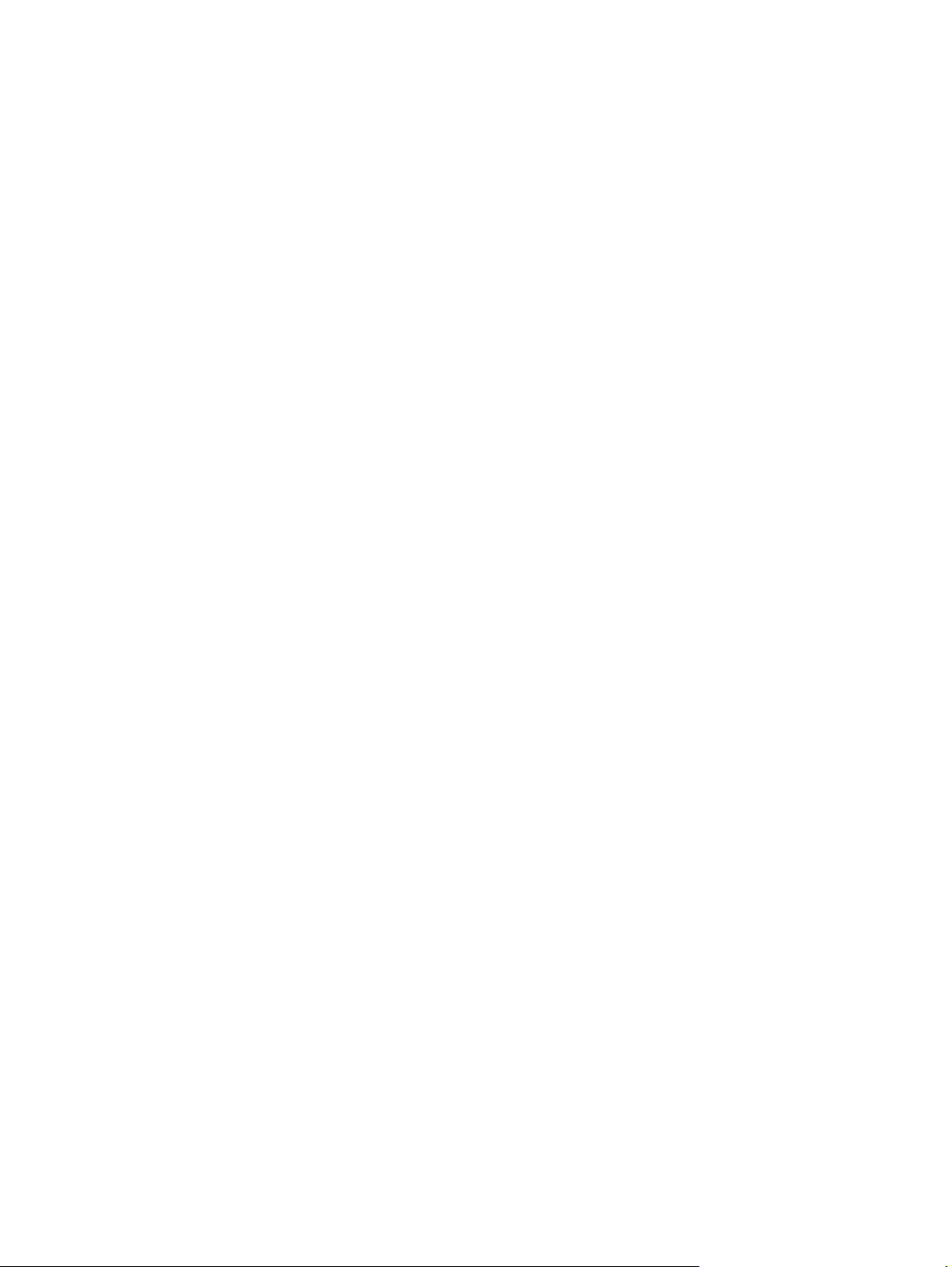
Omogočanje drugačnega načina pisemskega papirja z glavo v menijih na
nadzorni plošči tiskalnika ............................................................................................... 32
Nalaganje papirja v 3 podajalnike papirja za 500 listov ..................................................................................... 33
Uvod ................................................................................................................................................... 33
Usmerjenost papirja na 3 pladnjih za 500 listov .............................................................................. 34
Uporaba načina nadomestnega pisemskega papirja z glavo ........................................................... 36
Omogočanje drugačnega načina pisemskega papirja z glavo v menijih na
nadzorni plošči tiskalnika ............................................................................................... 37
Nalaganje in tiskanje ovojnic ............................................................................................................................... 38
Uvod ................................................................................................................................................... 38
Tiskanje ovojnic ................................................................................................................................. 38
Usmerjenost ovojnic .......................................................................................................................... 38
Nalaganje in tiskanje nalepk ............................................................................................................................... 40
Uvod ................................................................................................................................................... 40
Ročno podajanje nalepk .................................................................................................................... 40
Usmerjenost nalepk .......................................................................................................................... 41
3 Potrošni material, dodatna oprema in deli ..................................................................................................... 43
Naročanje potrošnega materiala, dodatne opreme in delov ............................................................................. 44
Naročanje .......................................................................................................................................... 44
Potrebščine in dodatna oprema ....................................................................................................... 44
Deli, ki jih lahko stranka popravi sama ............................................................................................. 45
Menjava kartuš .................................................................................................................................................... 48
Uvod ................................................................................................................................................... 48
Informacije o kartušah ...................................................................................................................... 48
Odstranite in zamenjajte kartušo ..................................................................................................... 49
Zamenjajte enoto za zbiranje črnila .................................................................................................................... 53
Uvod ................................................................................................................................................... 53
Odstranite in zamenjajte enoto za zbiranje črnila ............................................................................ 53
4 Tiskanje ...................................................................................................................................................... 55
Tiskalniški posli (Windows) ................................................................................................................................. 56
Tiskanje (Windows) ........................................................................................................................... 56
Samodejno obojestransko tiskanje (Windows) ................................................................................ 58
Ročno obojestransko tiskanje (Windows) ........................................................................................ 58
Tiskanje več strani na en list (Windows) ........................................................................................... 59
Izbira vrste papirja (Windows) .......................................................................................................... 59
Dodatni tiskalni posli ........................................................................................................................ 59
Tiskalniški posli (OS X) ......................................................................................................................................... 61
Tiskanje (OS X) ................................................................................................................................... 61
Samodejno obojestransko tiskanje (OS X) ....................................................................................... 61
iv SLWW
Page 7
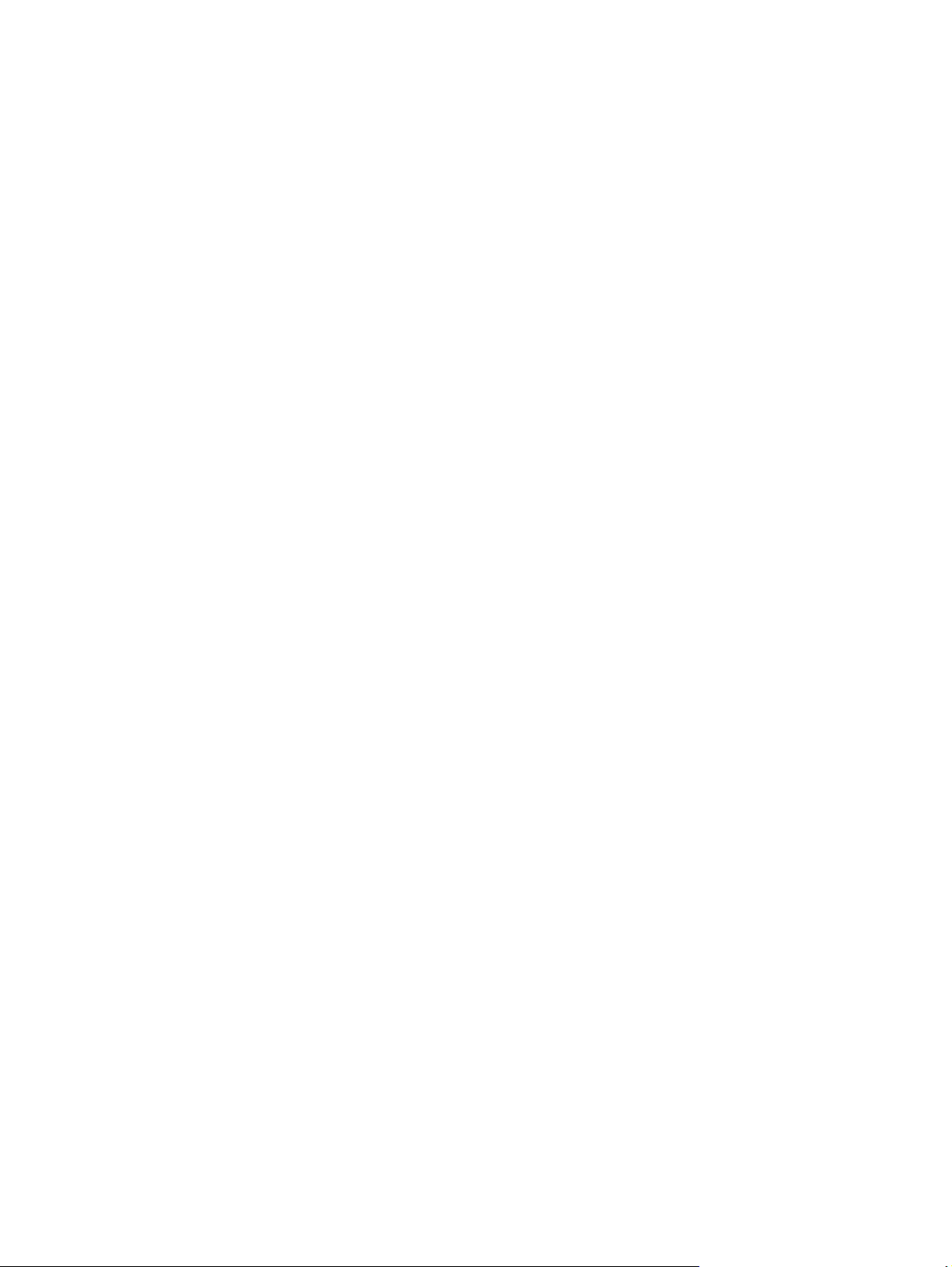
Ročno obojestransko tiskanje (OS X) ................................................................................................ 61
Tiskanje več strani na en list (OS X) .................................................................................................. 62
Izbira vrste papirja (OS X) .................................................................................................................. 62
Dodatni tiskalni posli ........................................................................................................................ 62
Shranjevanje tiskalniških poslov v tiskalnik za poznejše ali zasebno tiskanje .................................................. 64
Uvod ................................................................................................................................................... 64
Ustvarjanje shranjenega opravila (Windows) ................................................................................... 64
Ustvarjanje shranjenega opravila (OS X) .......................................................................................... 65
Tiskanje shranjenega opravila .......................................................................................................... 66
Brisanje shranjenega opravila .......................................................................................................... 66
Podatki, poslani tiskalniku v namene obračunavanja poslov .......................................................... 67
Mobilno tiskanje .................................................................................................................................................. 68
Uvod ................................................................................................................................................... 68
Tiskanje s standardom Wireless Direct in tiskanje prek protokola NFC .......................................... 68
HP ePrint za tiskanje po e-pošti ........................................................................................................ 69
Programska oprema HP ePrint ......................................................................................................... 70
AirPrint ............................................................................................................................................... 70
Google Cloud Print ............................................................................................................................. 70
Funkcija tiskanja, vdelana v napravah Android ................................................................................ 71
Tiskanje prek vrat USB ......................................................................................................................................... 72
Uvod ................................................................................................................................................... 72
Omogočanje vrat USB za tiskanje ..................................................................................................... 72
Tiskanje dokumentov z USB-ja ......................................................................................................... 73
5 Kopiranje .................................................................................................................................................... 75
Kopiranje .............................................................................................................................................................. 76
Obojestransko kopiranje ..................................................................................................................................... 78
Samodejno obojestransko kopiranje ................................................................................................ 78
Ročno obojestransko tiskanje ........................................................................................................... 78
Dodatne možnosti kopiranja ............................................................................................................................... 79
Dodatna opravila tiskanja ................................................................................................................................... 81
6 Optično branje ............................................................................................................................................. 83
Nastavitev funkcije optičnega branja za e-pošto s HP-jevim vdelanim spletnim strežnikom .......................... 84
Uvod ................................................................................................................................................... 84
Preden začnete .................................................................................................................................. 84
Prvi korak: Dostop do HP-jevega vdelanega spletnega strežnika ................................................... 84
Drugi korak: Konfigurirajte nastavitve za identifikacijo omrežja .................................................... 85
Tretji korak: Konfigurirajte funkcijo pošiljanja na e-poštni naslov .................................................. 86
1. možnost: Osnovno konfiguriranje z uporabo čarovnika za nastavitev e-pošte ....... 86
2. možnost: Napredno konfiguriranje z uporabo funkcije Nastavitev e-pošte ............. 89
SLWW v
Page 8
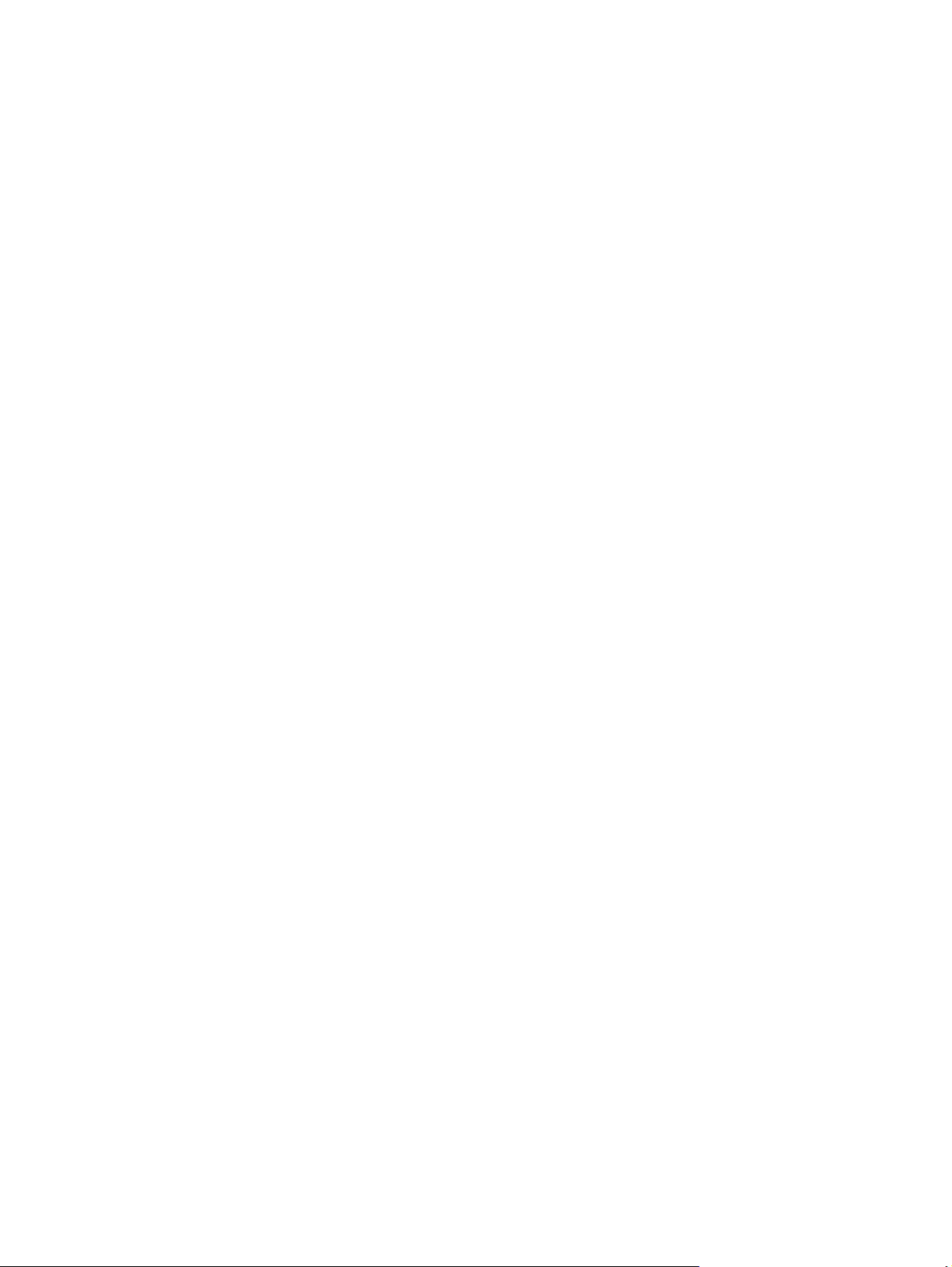
Nastavitev funkcije pošiljanja na e-pošto tako, da bo v uporabi Office 365 Outlook (izbirno) ....... 94
Uvod ................................................................................................................................ 94
Prvi korak: Dostop do HP-jevega vdelanega spletnega strežnika ................................ 94
Drugi korak: Konfiguriranje strežnika za odhodno e-pošto (SMTP) za pošiljanje e-
poštnih sporočil z računa Office 365 Outlook ................................................................ 94
Nastavitev funkcije optičnega branja v omrežno mapo s HP-jevim vdelanim spletnim strežnikom ................ 97
Uvod ................................................................................................................................................... 97
Pred začetkom .................................................................................................................................. 97
Prvi korak: Odprite HP-jev vdelani spletni strežnik ......................................................................... 97
Drugi korak: Nastavitev shranjevanja v omrežno mapo .................................................................. 97
Prvi način: Uporaba čarovnika za nastavitev shranjevanja v omrežno mapo ............... 98
Drugi način: Uporaba nastavitve shranjevanja v omrežno mapo .................................. 99
Prvi korak: Začnite konfiguracijo ................................................................. 99
Drugi korak: Konfigurirajte nastavitve funkcije shranjevanja v
omrežno mapo ............................................................................................. 99
Tretji korak: Dokončajte konfiguracijo ...................................................... 107
Nastavitev shranjevanja v pripomoček USB s HP-jevim vdelanim spletnim strežnikom ................................ 108
Uvod ................................................................................................................................................ 108
Preden začnete ............................................................................................................................... 108
Prvi korak: Odprite HP-jev vdelani spletni strežnik ....................................................................... 108
Drugi korak: Omogočite nastavitev shranjevanja v pripomoček USB ........................................... 108
Privzete nastavitve optičnega branja za nastavitev shranjevanja v pripomoček USB ................. 108
Privzete nastavitve datoteke za nastavitev shranjevanja v pripomoček USB .............................. 109
Nastavitev shranjevanja v SharePoint® (samo modeli Flow) ........................................................................... 111
Uvod ................................................................................................................................................ 111
Preden začnete ............................................................................................................................... 111
Prvi korak: Dostop do HP-jevega vdelanega spletnega strežnika ................................................ 111
Drugi korak: Omogoči shranjevanje v SharePoint® ........................................................................ 113
Optično preberite datoteko in jo shranite neposredno na spletno mesto Microsoft®
SharePoint. ...................................................................................................................................... 114
Ustvarjanje hitrih nastavitev z uporabo HP-jevega vdelanega spletnega strežnika ...................................... 115
Uvod ................................................................................................................................................ 115
Prvi korak: Dostop do HP-jevega vdelanega spletnega strežnika ................................................ 115
Drugi korak: Ustvarjanje hitrih nastavitev ...................................................................................... 115
Optično branje in pošiljanje v e-pošto .............................................................................................................. 117
Uvod ................................................................................................................................................ 117
Optično branje in pošiljanje dokumenta na e-poštni naslov ......................................................... 117
Optično branje in pošiljanje v omrežno mapo .................................................................................................. 120
Uvod ................................................................................................................................................ 120
Optično branje in shranjevanje dokumenta v mapo ...................................................................... 120
Optično branje in pošiljanje dokumenta v pogon USB ...................................................................................... 123
vi SLWW
Page 9
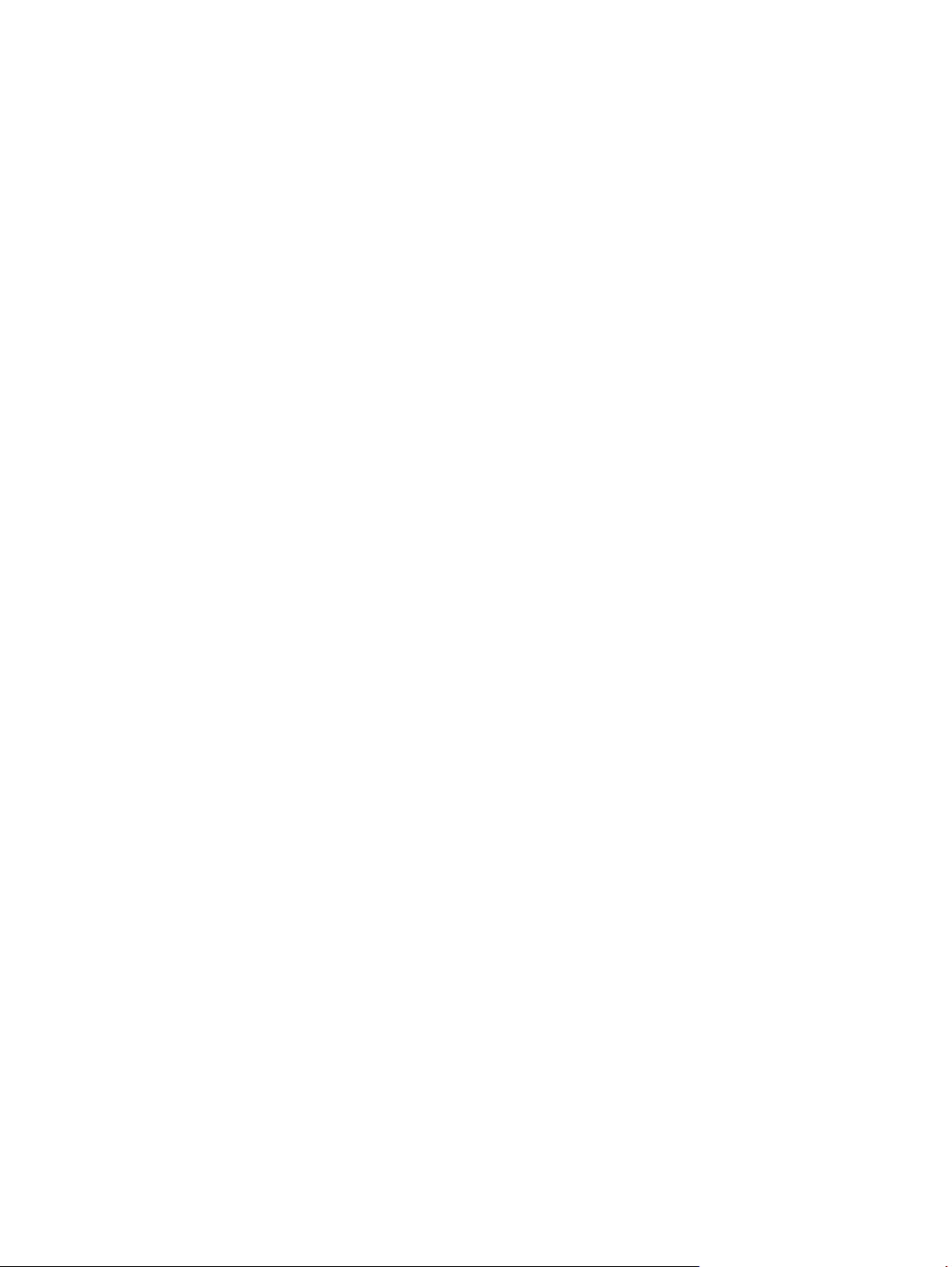
Uvod ................................................................................................................................................ 123
Optično branje in shranjevanje datotek na pogon USB .................................................................. 123
Dodatne možnosti optičnega branja ................................................................................................................. 126
poslovne rešitve HP JetAdvantage ................................................................................................................... 129
Dodatna opravila optičnega branja ................................................................................................................... 130
7 Faksiranje ................................................................................................................................................. 131
Nastavitev faksiranja ........................................................................................................................................ 132
Uvod ................................................................................................................................................ 132
Nastavitve faksiranja z uporabo nadzorne plošče tiskalnika ........................................................ 132
Spreminjanja konfiguracij faksa ....................................................................................................................... 133
Nastavitve klicanja za faks ............................................................................................................. 133
Splošne nastavitve pošiljanja faksov ............................................................................................. 134
Nastavitve prejemanja faksov ........................................................................................................ 135
Dodatni posli faksiranja .................................................................................................................................... 137
8 Upravljanje tiskalnika ................................................................................................................................ 139
Napredna konfiguracija s HP-jevim vdelanim spletnim strežnikom ................................................................ 140
Uvod ................................................................................................................................................ 140
Dostop do HP-jevega vdelanega spletnega strežnika (EWS) ........................................................ 140
Funkcije HP-jevega vgrajenega spletnega strežnika ..................................................................... 141
zavihek Informacije ...................................................................................................... 141
Zavihek Splošno ............................................................................................................ 142
Zavihek Kopiranje/tiskanje ........................................................................................... 143
Zavihek Optično branje/Digitalno pošiljanje ................................................................ 144
Zavihek Faks ................................................................................................................. 145
Zavihek Odpravljanje težav .......................................................................................... 146
Zavihek Varnost ............................................................................................................ 146
Zavihek HP-jeve spletne storitve ................................................................................. 147
Zavihek Omrežje ........................................................................................................... 147
Seznam Druge povezave .............................................................................................. 148
Napredna konfiguracija s pripomočkom HP Utility za OS X ............................................................................. 149
Odpiranje pripomočka HP Utility .................................................................................................... 149
Funkcije pripomočka HP Utility ....................................................................................................... 149
Konfiguriranje nastavitev omrežja IP ............................................................................................................... 151
Izjava o skupni rabi tiskalnika ......................................................................................................... 151
Prikaz in spreminjanje omrežnih nastavitev .................................................................................. 151
Preimenovanje tiskalnika v omrežju .............................................................................................. 151
Ročna konfiguracija parametrov IPv4 TCP/IP na nadzorni plošči .................................................. 152
Ročna konfiguracija parametrov IPv6 TCP/IP na nadzorni plošči .................................................. 152
Nastavitve hitrosti in dupleksa povezave ...................................................................................... 153
SLWW vii
Page 10
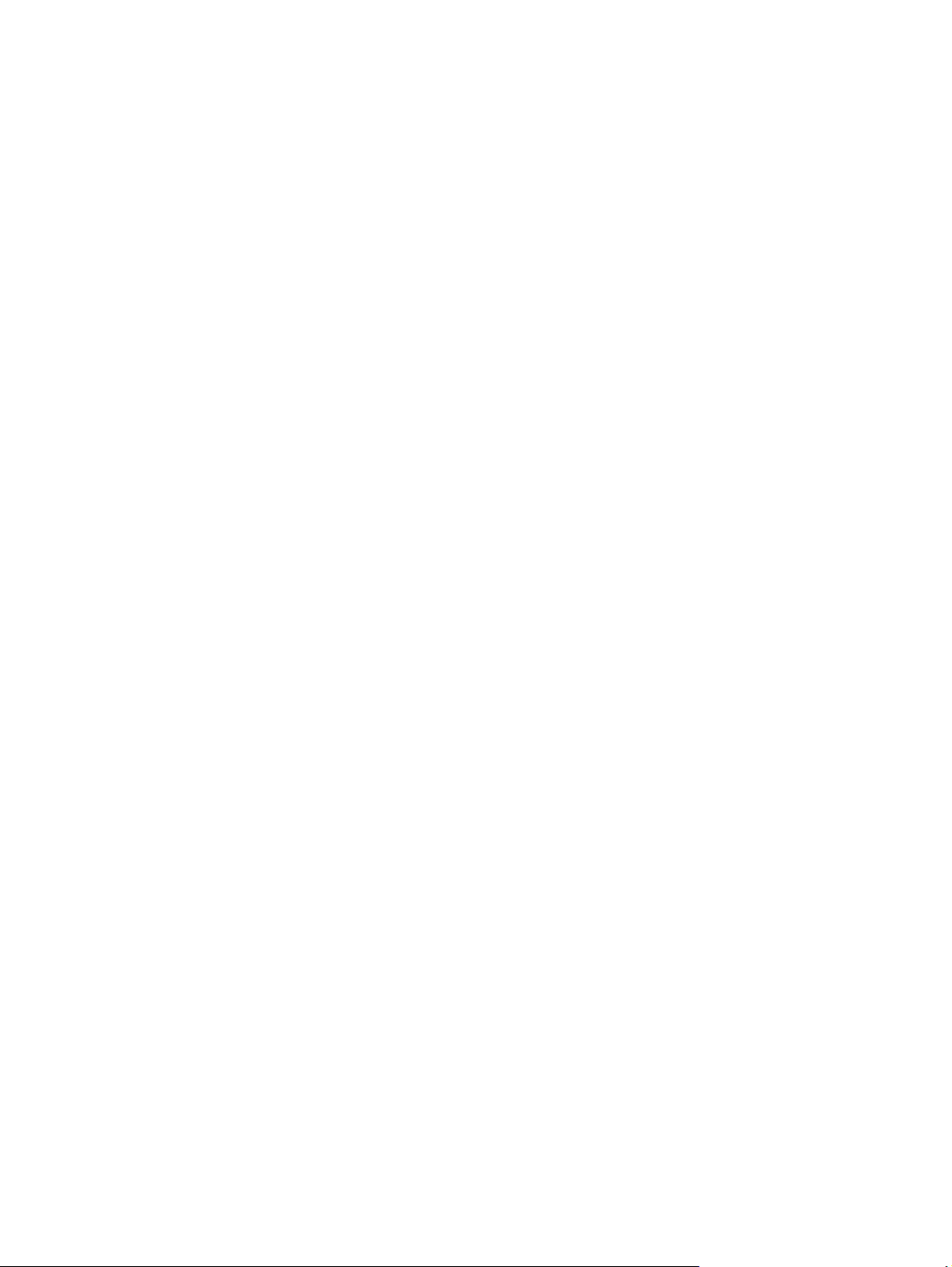
Varnostne funkcije tiskalnika ............................................................................................................................ 155
Uvod ................................................................................................................................................ 155
izjave o varnosti .............................................................................................................................. 155
Dodelitev skrbniškega gesla ........................................................................................................... 155
Varnost IP ........................................................................................................................................ 156
zaklep matične plošče .................................................................................................................... 156
Podpora za šifriranje: HP-jevi šifrirani visokozmogljivi trdi diski .................................................. 156
Nastavitve za varčevanje z energijo ................................................................................................................. 157
Uvod ................................................................................................................................................ 157
Optimiziranje razmerja hitrosti in porabe energije ........................................................................ 157
Nastavite časovnik mirovanja in tiskalnik konfigurirajte tako, da bo porabljal 1 W energije ali
manj ................................................................................................................................................. 157
Nastavitev razporeda mirovanja .................................................................................................... 158
HP Web Jetadmin ............................................................................................................................................... 160
Posodobitve programske in vdelane programske opreme .............................................................................. 161
9 Odpravljanje težav ..................................................................................................................................... 163
Podpora za stranke ........................................................................................................................................... 164
Sistem pomoči na nadzorni plošči .................................................................................................................... 165
Obnovitev tovarniških nastavitev ..................................................................................................................... 166
Uvod ................................................................................................................................................ 166
Prvi način: Obnovitev tovarniških nastavitev na nadzorni plošči tiskalnika ................................. 166
Drugi način: Obnovitev tovarniških nastavitev v HP-jevem vdelanem spletnem strežniku
(samo tiskalniki, ki so povezani v omrežje) .................................................................................... 166
Na nadzorni plošči tiskalnika se prikaže sporočilo "Raven kartuše je nizka" ali "Raven kartuše je zelo
nizka" ................................................................................................................................................................. 167
Spreminjanje nastavitev zelo nizke ravni ....................................................................................... 167
Za izdelke z zmožnostjo faksiranja .............................................................................. 167
Naročanje potrošnega materiala .................................................................................................... 168
Tiskalnik ne pobira papirja ali pa ga ne podaja pravilno .................................................................................. 169
Uvod ................................................................................................................................................ 169
Tiskalnik ne pobira papirja .............................................................................................................. 169
Tiskalnik pobere več listov papirja naenkrat ................................................................................. 171
Papir v podajalniku dokumentov se zagozdi, zamika ali pa podajalnik jemlje več listov
papirja naenkrat .............................................................................................................................. 175
Čiščenje zajemalnih valjev in ločilne blazinice v podajalniku dokumentov ................................... 175
Odstranjevanje zagozdenega papirja ............................................................................................................... 177
Uvod ................................................................................................................................................ 177
Mesta zastojev ................................................................................................................................ 177
Samodejno krmarjenje za odpravljanje zastojev ........................................................................... 178
Prihaja do pogostih ali ponavljajočih se zastojev papirja? ............................................................. 178
viii SLWW
Page 11
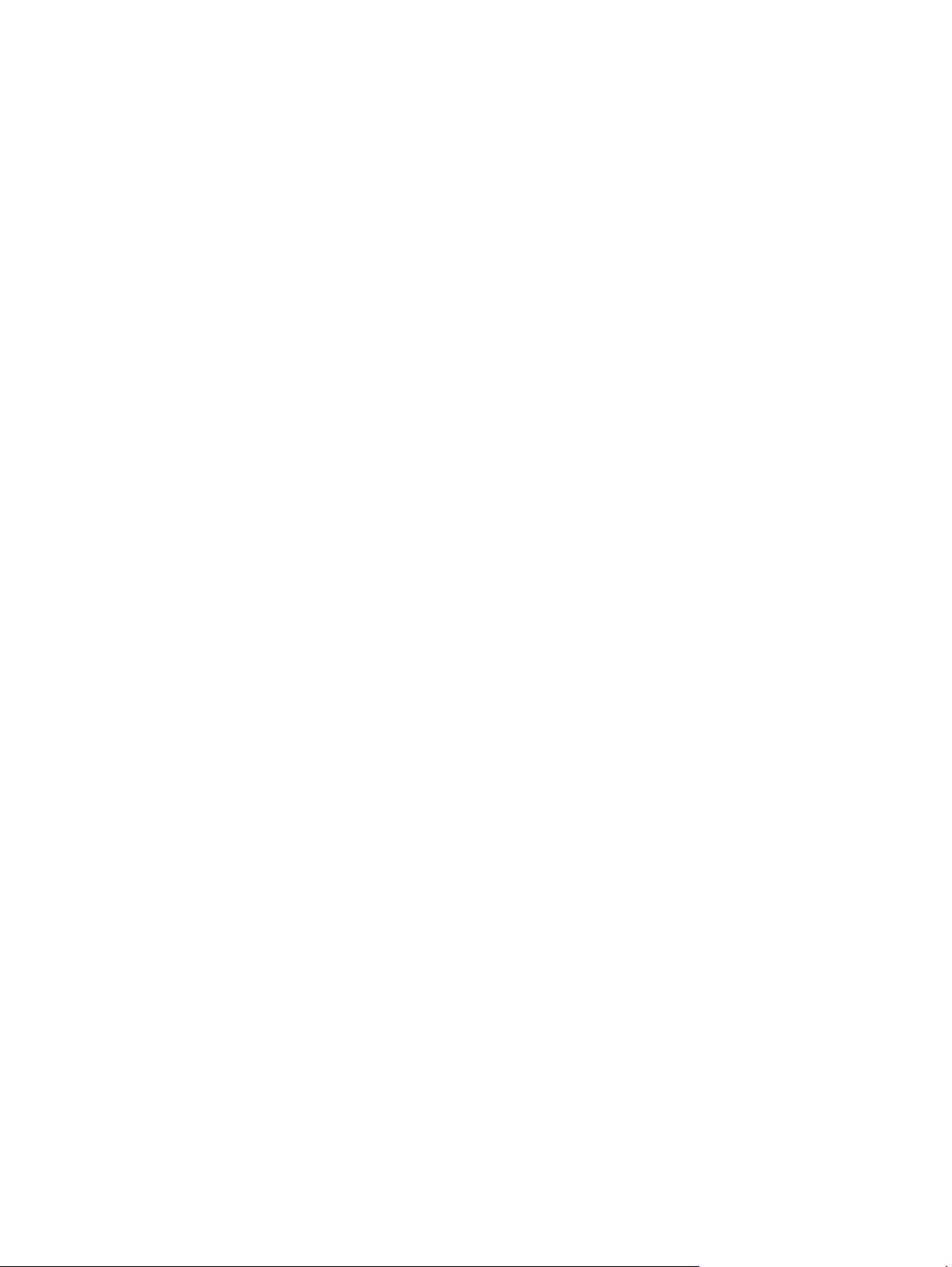
Odpravljanje zastojev v podajalniku dokumentov ......................................................................... 178
Odpravljanje zastojev v levih vratih ............................................................................................... 181
Odpravljanje zastojev v pladnju 1 (večnamenski pladenj) ............................................................. 182
Odpravljanje zastojev na pladnju 2 ................................................................................................ 186
Odpravljanje zastojev na pladnju 3 (dodatna oprema) .................................................................. 187
Odpravljanje zastojev v podajalniku za 3 x 500 listov ................................................................... 190
Odpravite zastoje na območju enote za zbiranje črnila ................................................................. 192
Odpravljanje zastojev v izhodnem pladnju .................................................................................... 195
Izboljšanje kakovosti tiskanja ........................................................................................................................... 197
Uvod ................................................................................................................................................ 197
Tiskanje iz drugega programa ........................................................................................................ 197
Preverjanje nastavitve vrste papirja za tiskalni posel ................................................................... 197
Preverjanje nastavitve vrste papirja (Windows) .......................................................... 197
Preverjanje nastavitve vrste papirja (OS X) ................................................................. 198
Preverjanje stanja kartuše .............................................................................................................. 198
Čiščenje tiskalnika ........................................................................................................................... 198
Tiskanje čistilne strani .................................................................................................. 198
Preverjanje, ali je na steklu optičnega bralnika umazanija ali madeži ....................... 199
Vizualno preglejte kartušo ............................................................................................................. 200
Preverjanje papirja in okolja za tiskanje ......................................................................................... 201
Prvi korak: Uporaba papirja, ki ustreza HP-jevim specifikacijam ................................ 201
Drugi korak: Preverjanje okolja .................................................................................... 201
Tretji korak: Nastavitev poravnave posameznih pladnjev .......................................... 201
Prilagajanje barvnih nastavitev (Windows) .................................................................................... 202
Tiskanje in razlaga strani za kakovost tiskanja ............................................................................. 203
Umerjanje tiskalnika z namenom poravnave barv ......................................................................... 203
Uporaba drugega gonilnika tiskalnika ............................................................................................ 204
Izboljšanje kakovosti slike pri kopiranju ........................................................................................................... 205
Preverjanje, ali je na steklu optičnega bralnika umazanija ali madeži .......................................... 205
Umerjanje optičnega bralnika ......................................................................................................... 206
Preverite nastavitve papirja ........................................................................................................... 207
Preverjanje konfiguracije velikosti in vrste papirja ..................................................... 207
Izberite, kateri pladenj naj bo uporabljen za kopiranje ............................................... 207
Preverjanje nastavitev prilagajanja slike ....................................................................................... 207
Optimiranje kakovosti kopiranja za besedilo ali slike .................................................................... 208
Kopiranje od roba do roba .............................................................................................................. 208
Čiščenje zajemalnih valjev in ločilne blazinice v podajalniku dokumentov ................................... 208
Izboljšanje kakovosti slike pri optičnem branju ............................................................................................... 211
Preverjanje, ali je na steklu optičnega bralnika umazanija ali madeži .......................................... 211
Preverjanje nastavitev ločljivosti ................................................................................................... 212
Preverjanje nastavitev barv ............................................................................................................ 213
SLWW ix
Page 12
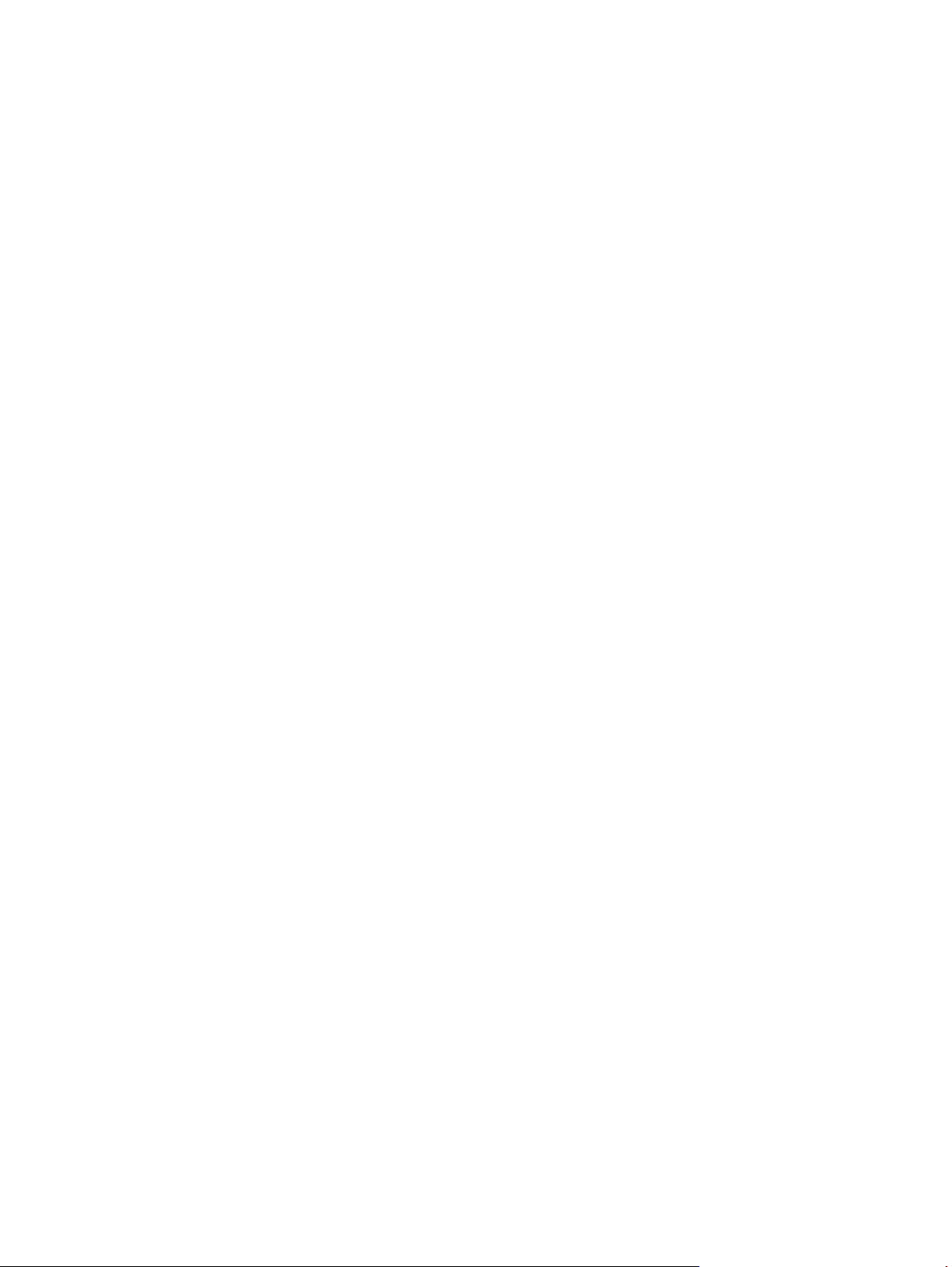
Preverjanje nastavitev prilagajanja slike ....................................................................................... 213
Optimiranje kakovosti optičnega branja za besedilo ali slike ........................................................ 214
Preverjanje nastavitev izhodne kakovosti ..................................................................................... 214
Čiščenje zajemalnih valjev in ločilne blazinice v podajalniku dokumentov ................................... 214
Izboljšanje kakovosti slike pri faksiranju .......................................................................................................... 217
Preverjanje, ali je na steklu optičnega bralnika umazanija ali madeži .......................................... 217
Preverjanje nastavitev ločljivosti izhodnega faksa ........................................................................ 218
Preverjanje nastavitev prilagajanja slike ....................................................................................... 219
Optimiranje kakovosti faksa za besedilo ali slike .......................................................................... 219
Preverjanje nastavitev za odpravljanje napak ............................................................................... 220
Preverjanje nastavitve prilagajanja velikosti dokumentov velikosti strani .................................. 220
Čiščenje zajemalnih valjev in ločilne blazinice v podajalniku dokumentov ................................... 220
Pošiljanje v drug faks ...................................................................................................................... 222
Preverjanje faksirne naprave pošiljatelja ....................................................................................... 222
Odpravljanje težav z žičnim omrežjem ............................................................................................................. 223
Uvod ................................................................................................................................................ 223
Slaba fizična povezava .................................................................................................................... 223
Računalnik uporablja napačen naslov IP tiskalnika ....................................................................... 223
Računalnik ne more komunicirati s tiskalnikom ............................................................................ 223
Tiskalnik uporablja napačne nastavitve povezave in dupleksa za omrežje .................................. 224
Nova programska oprema morda povzroča težave z združljivostjo ............................................. 224
Računalnik ali delovna postaja je morda nepravilno nastavljena ................................................. 224
Tiskalnik je onemogočen ali pa so napačne druge omrežne nastavitve ....................................... 224
Odpravljanje težav z brezžičnim omrežjem ...................................................................................................... 225
Uvod ................................................................................................................................................ 225
Kontrolni seznam za brezžično povezavo ...................................................................................... 225
Po končani konfiguraciji brezžične povezave tiskalnik ne tiska .................................................... 226
Tiskalnik ne tiska in v računalniku je nameščen požarni zid drugega proizvajalca ...................... 226
Po premiku brezžičnega usmerjevalnika ali tiskalnika na drugo mesto brezžična povezava
ne deluje .......................................................................................................................................... 226
Na brezžični tiskalnik ni mogoče povezati več
Pri povezavi tiskalnika v navidezno zasebno omrežje se prekine komunikacija .......................... 227
Omrežje ni prikazano na seznamu brezžičnih omrežij ................................................................... 227
Brezžično omrežje ne deluje ........................................................................................................... 227
Izvedite diagnostični preizkus brezžičnega omrežja ..................................................................... 227
Zmanjšanje motenj v brezžičnem omrežju .................................................................................... 228
Odpravljanje težav s faksiranjem ...................................................................................................................... 229
Kontrolni seznam za odpravljanje težav s faksom ........................................................................ 229
Katero vrsto telefonske linije uporabljate? ................................................................. 229
Ali uporabljate napravo za prenapetostno zaščito? .................................................... 229
Ali uporabljate storitev telefonskega predala ali telefonsko tajnico? ........................ 229
računalnikov ......................................................... 226
x SLWW
Page 13
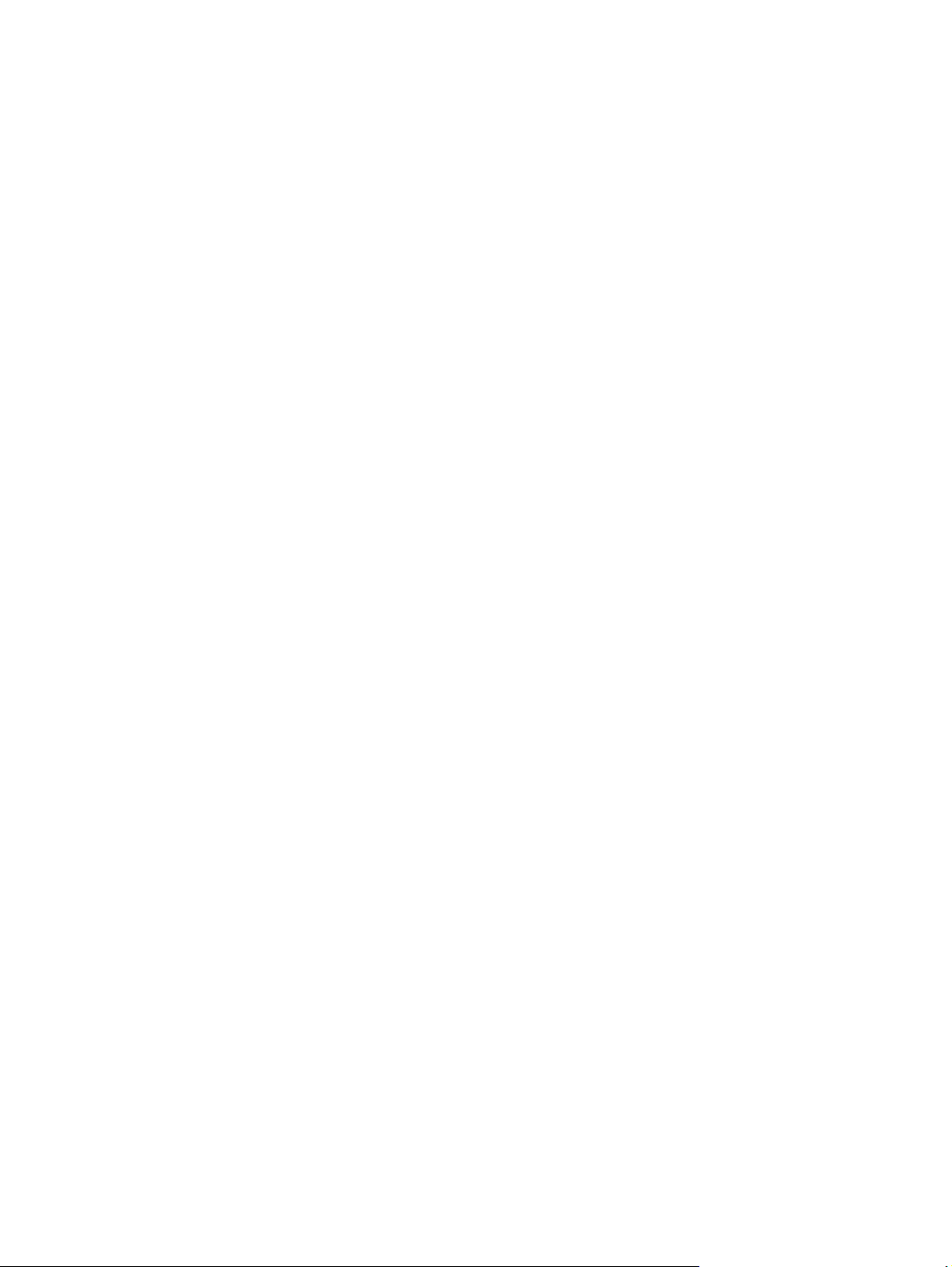
Ima vaša telefonska linija funkcijo čakajočega klica? ................................................. 230
Preverjanje stanja dodatka za faks .............................................................................. 230
Splošne težave s faksom ................................................................................................................ 231
Pošiljanje faksa ni uspelo ............................................................................................. 231
Na nadzorni plošči tiskalnika se prikaže sporočilo s stanjem Zmanjkalo je
pomnilnika .................................................................................................................... 231
Kakovost tiskanja fotografij je slaba ali pa se natisne siv pravokotnik ...................... 231
Dotaknili ste se gumba Ustavi, da prekličete faks, vendar je bil faks vseeno poslan 231
Gumb z imenikom faksa se ne prikaže ......................................................................... 231
V programski opremi HP Web Jetadmin ne najdem nastavitev faksiranja ................. 231
Glava je dodana na vrh strani, ko je omogočeno tiskanje slike čez faks ..................... 231
V polju s prejemniki so imena in številke ..................................................................... 231
Enostranski faks se natisne na dveh straneh .............................................................. 231
Dokument se med faksiranjem ustavi v podajalniku dokumentov ............................. 232
Glasnost zvokov dodatka za faks je previsoka ali prenizka ........................................ 232
Stvarno kazalo ............................................................................................................................................. 233
SLWW xi
Page 14

xii SLWW
Page 15
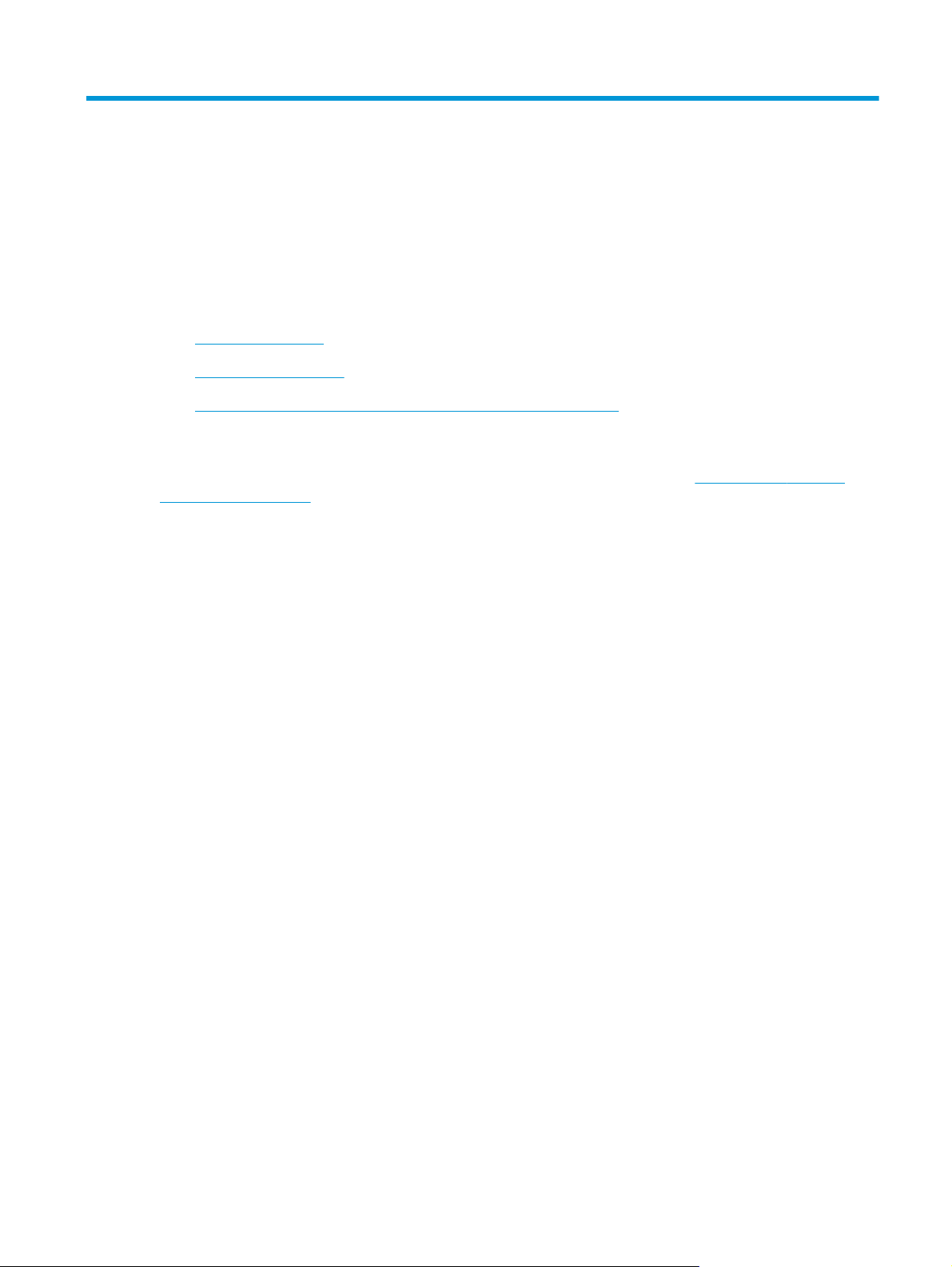
1 Pregled tiskalnika
●
Pogledi na tiskalnik
●
Specifikacije tiskalnika
●
Namestitev strojne in namestitev programske opreme tiskalnika
Za več informacij:
Te informacije veljajo v času tiskanja. Najnovejše informacije si oglejte v razdelku
pagewidecolor586MFP.
HP-jeva celovita podpora za tiskalnik vključuje te informacije:
●
Namestitev in konfiguracija
●
Spoznavanje in uporaba
●
Odpravljanje težav
●
Prenos posodobitev programske in vdelane programske opreme
●
Sodelovanje v forumih s podporo
●
Iskanje informacij o garanciji in predpisih
www.hp.com/support/
SLWW 1
Page 16
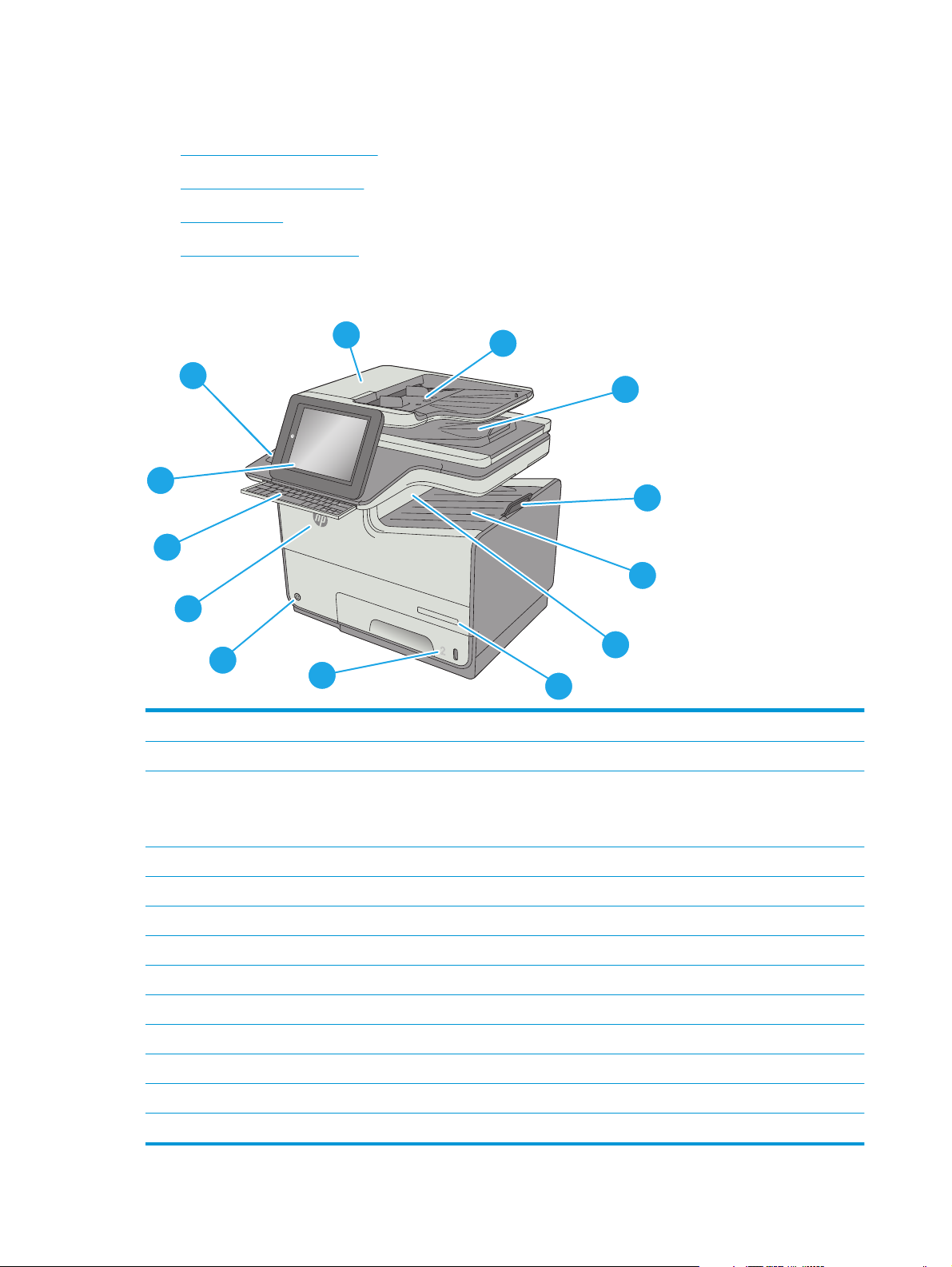
Pogledi na tiskalnik
●
Pogled na tiskalnik od spredaj
●
Pogled na tiskalnik od zadaj
●
Vrata vmesnika
●
Pogled na nadzorno ploščo
Pogled na tiskalnik od spredaj
1
2
13
c
a
p
s
l
o
c
k
s
h
A
i
f
t
12
S
Z
D
X
F
@
C
G
a
l
t
V
H
B
J
N
K
M
L
:
;
,
“
a
l
t
‘
.
?
e
n
t
e
r
/
s
h
i
f
t
11
Off
i
c
e
j
e
t
En
t
e
rpr
10
ise C
o
l
o
r
M
FP
X
5
5
6
9
8
1 Pokrov podajalnika dokumentov (dostop pri odpravljanju zastojev)
2 Vhodni pladenj podajalnika dokumentov
3 Izhodni predal podajalnika dokumentov
3
4
5
6
7
OPOMBA: Pri podajanju dolgega papirja skozi podajalnik papirja razširite vzvod za papir na desni strani izhodnega
predala.
4 Podaljšek izhodnega pladnja
5 Standardni izhodni predal
6 Izhodna vratca
7 Ime modela
8Pladenj 2
9 Gumb Vklop/izklop
10 Vratca kartuše
11 Fizična tipkovnica (samo model z) Za uporabo tipkovnice jo morate povleci naravnost ven.
12 Nadzorna plošča z barvnim zaslonom na dotik (za lažjo uporabo jo je mogoče nagniti)
13 Držalo za priključitev strojne opreme (za priključitev pripomočkov in naprav drugih proizvajalcev)
2 Poglavje 1 Pregled tiskalnika SLWW
Page 17
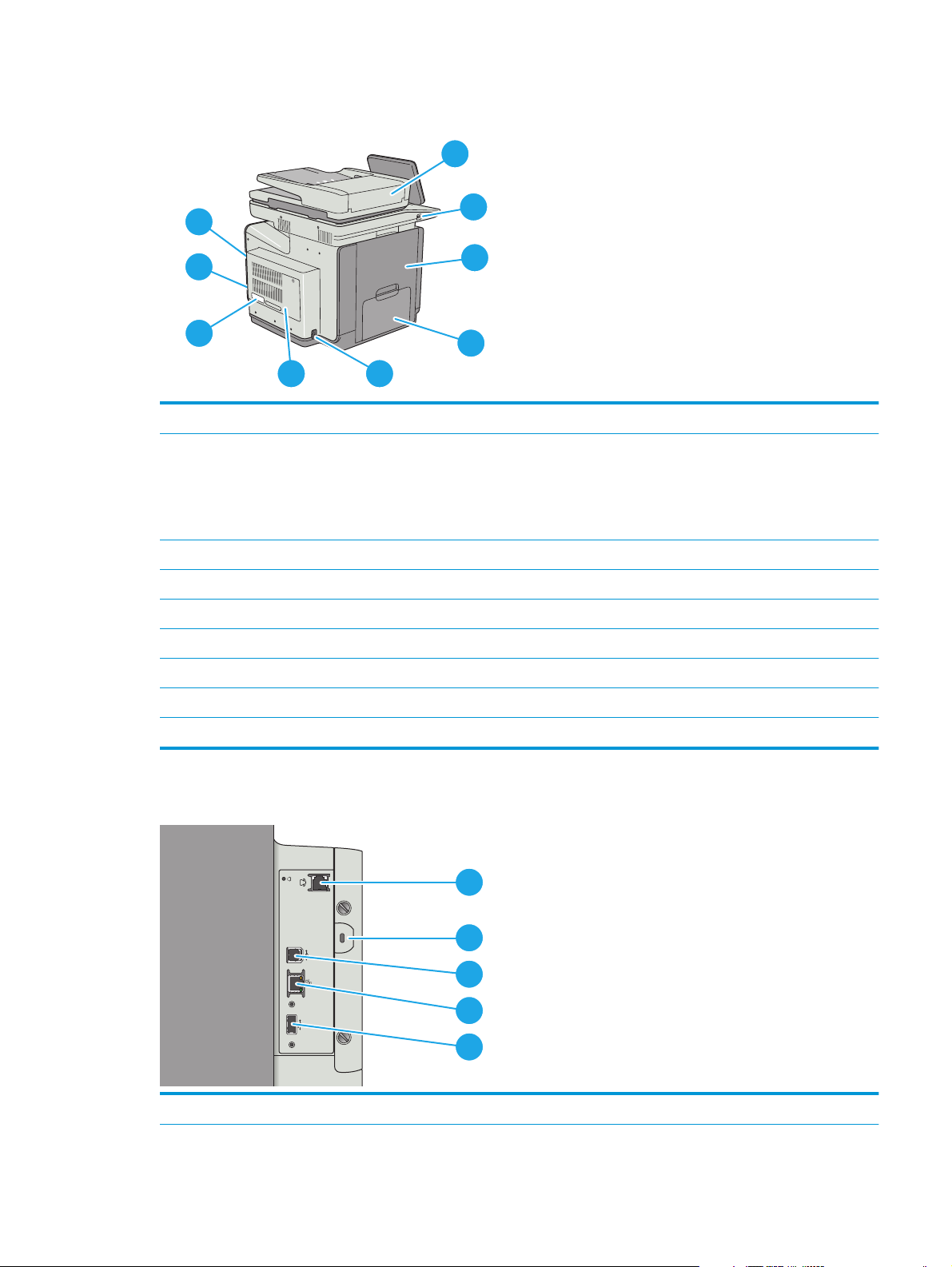
Pogled na tiskalnik od zadaj
1
9
2
8
7
3
4
56
1 Pokrov podajalnika dokumentov (dostop pri odpravljanju zastojev ali čiščenju valjev)
2 Neposredno tiskanje prek vrat USB
Če želite tiskati ali optično brati brez računalnika ali posodobiti vdelano programsko opremo tiskalnika, vstavite pogon
USB.
OPOMBA: Ta vrata mora pred uporabo omogočiti skrbnik.
3 Leva vratca (dostop do enote za zbiranje črnila in pri čiščenju valjev)
4Pladenj 1
5Vtičnica za napajanje
6Pokrov za matično ploščo
7 Nalepka s serijsko številko in številko izdelka
8Matična plošča (vsebuje vmesniška vrata)
9 Reža za kabelsko varnostno ključavnico (na hrbtnem pokrovu tiskalnika)
Vrata vmesnika
1 Vrata za faks (samo modela f in z; pri modelu dn so vrata pokrita)
1
2
3
4
5
SLWW Pogledi na tiskalnik 3
Page 18
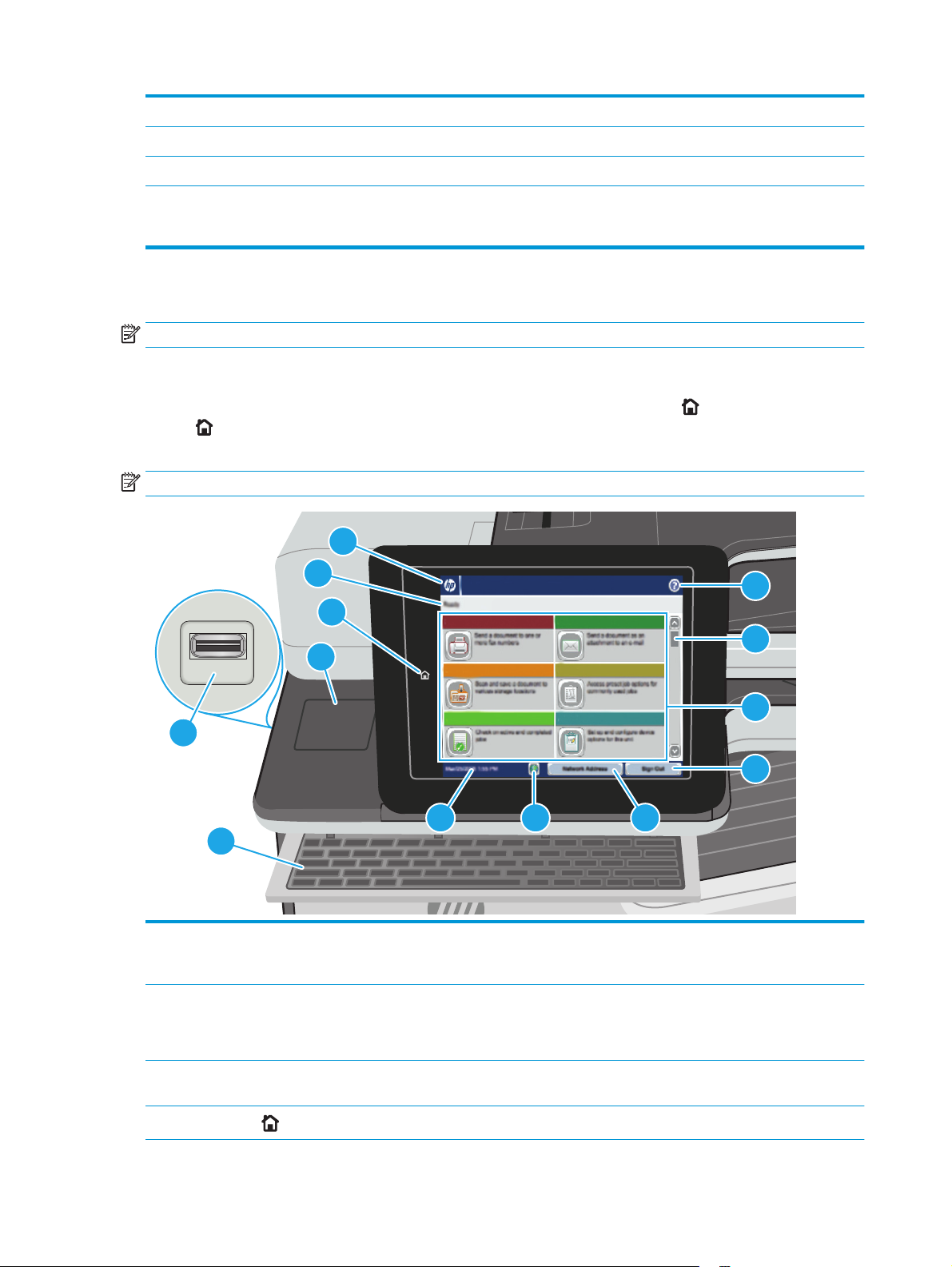
2 Reža za kabelsko varnostno ključavnico
3 Vrata Hi-Speed USB 2.0 za tiskanje
4 Vrata (RJ-45) za lokalno omrežje (LAN) ethernet
5Vrata USB za priključitev zunanjih naprav USB (vrata so lahko prekrita)
OPOMBA: Za neposredno tiskanje prek USB-ja uporabite vrata USB ob nadzorni plošči.
Pogled na nadzorno ploščo
OPOMBA: Za boljšo vidljivost nagnite nadzorno ploščo.
Na začetnem zaslonu lahko dostopite do funkcij tiskalnika in si ogledate trenutno stanje tiskalnika.
Na začetni zaslon se lahko kadar koli vrnete tako, da se dotaknete gumba Domov
Domov
zaslonov.
OPOMBA: Na začetnem zaslonu so lahko prikazane različne funkcije, odvisno od konfiguracije tiskalnika.
na levi strani nadzorne plošče tiskalnika ali istoimenskega gumba v zgornjem levem kotu na večini
. Dotaknite se gumba
6
5
7
4
8
3
9
2
10
111213
1
1 Tipkovnica
(samo model z)
2 Neposredno tiskanje
prek vrat USB
3Držalo za priključitev
strojne opreme
4
Gumb Domov
4 Poglavje 1 Pregled tiskalnika SLWW
Tiskalnik je opremljen s fizično tipkovnico. Tipke so prilagojene jeziku tako, kot je prilagojena
navidezna tipkovnica na nadzorni plošči tiskalnika. Ob vsaki spremembi razporeditve navidezne
tipkovnice se tipke na fizični tipkovnici znova prilagodijo novim nastavitvam.
Če želite tiskati ali optično brati brez računalnika ali posodobiti vdelano programsko opremo
tiskalnika, vstavite pogon USB.
OPOMBA: Ta vrata mora pred uporabo omogočiti skrbnik.
Za priključitev pripomočkov in naprav drugih proizvajalcev.
Gumba Domov se dotaknite, kadar koli se želite vrniti na začetni zaslon tiskalnika.
Page 19
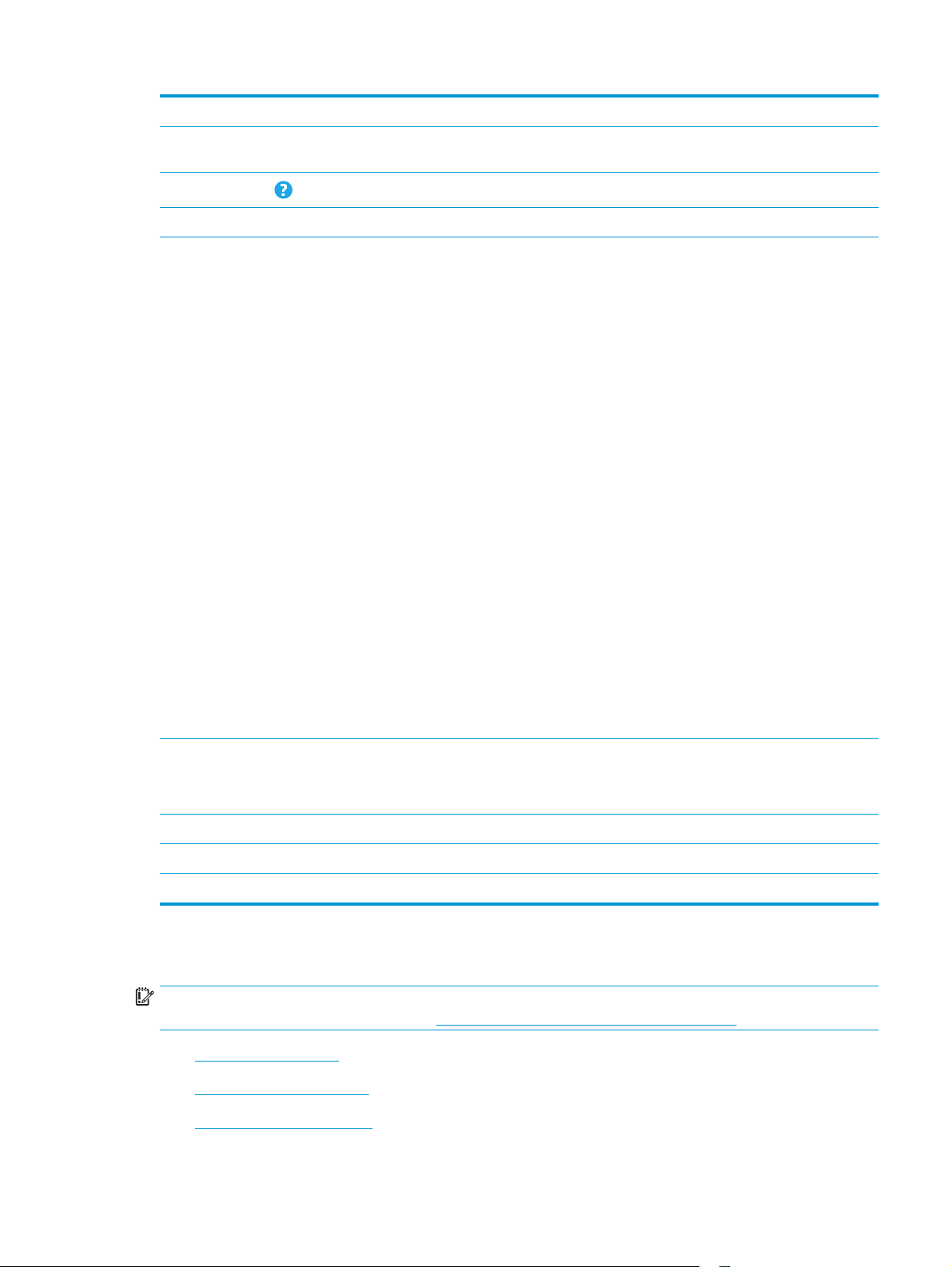
5 Stanje tiskalnika V vrstici stanja so na voljo informacije o splošnem stanju tiskalnika.
6 HP-jev logotip ali gumb
Domov
7
Gumb Pomoč
8 Drsni trak Pomaknite drsni trak, da si ogledate celoten seznam razpoložljivih funkcij.
9 Funkcije Glede na konfiguracijo tiskalnika so na tem območju lahko prikazane katere koli od naslednjih
Na katerem koli zaslonu, razen na začetnem, se HP-jev logotip spremeni v gumb Domov. Gumba
Domov se dotaknite za vrnitev na začetni zaslon.
Dotaknite se gumba Pomoč, da bi odprli vgrajeni sistem pomoči.
funkcij:
●
Hitre nastavitve
●
Kopiranje
●
E-pošta
●
Faks
●
Shrani v USB
●
Shrani v omrežno mapo
●
Shrani v pomnilnik naprave
●
Pridobi z USB-ja
●
Pridobi iz pomnilnika naprave
●
Shrani na SharePoint®
●
Stanje opravila
●
●
●
●
10 Gumb Vpis ali Izpis Če želite dostopati do zaščitenih funkcij, se dotaknite gumba Vpis.
Gumba Odjavi se dotaknite za odjavo iz tiskalnika. Tiskalnik obnovi vse možnosti na privzete
nastavitve.
11 Gumb Omrežni naslov Gumba Omrežni naslov se dotaknite, če želite informacije o omrežni povezavi.
12 Gumb za izbiro jezika Dotaknite se gumba za izbiro jezika, če želite izbrati jezik zaslona nadzorne plošče.
13 Trenutni datum in čas Prikaz trenutnega datuma in ure.
Specifikacije tiskalnika
POMEMBNO: Naslednje specifikacije so pravilne v času tiskanja navodil, vendar se lahko spremenijo.
Trenutne informacije si oglejte v razdelku
●
Tehnične specifikacije
●
Podprti operacijski sistemi
Potrošni material
pladnji
Skrbništvo
Vzdrževanje naprave
www.hp.com/support/pagewidecolor586MFP.
●
Rešitve mobilnega tiskanja
SLWW Specifikacije tiskalnika 5
Page 20

●
Dimenzije tiskalnika
●
Poraba energije, električne specifikacije in raven hrupa
●
Razpon delovnega okolja
Tehnične specifikacije
Ime modela
Številka naprave
Delo s papirjem Pladenj 1 (za 50 listov)
Pladenj 2 (za 500 listov)
Pladenj 3 (za 500 listov) Dodatno Izbirno Dodatno
Stojalo za tiskalnik Dodatno Dodatno Dodatno
3 podajalniki papirja za 500 listov
Samodejno obojestransko tiskanje
Povezljivost Ethernetna povezava lokalnega
Hi-Speed USB 2.0
Vrata USB s preprostim dostopom
Držalo za priključitev strojne
586dn
G1W39A
Dodatno Izbirno Izbirno
in stojalo (skupna zmogljivost
1500 listov)
omrežja 10/100/1000 prek
protokolov IPv4 in IPv6
za tiskanje brez računalnika in
nadgradnjo vdelane programske
opreme
opreme za priključitev
pripomočkov in naprav drugih
proizvajalcev
586f
G1W40A
586z
G1W41A
HP Jetdirect 3000w NFC/brezžična
Dodaten tiskalni strežnik HP
Pomnilnik 2 GB osnovni pomnilnik
Masovni pomnilnik 320 GB HP-jev šifriran
Varnost HP-jev modul zaupanja za
Zaslon nadzorne plošče in
tipkovnica
dodatna oprema za tiskanje iz
mobilnih naprav
Jetdirect 2900nw za brezžično
povezavo
OPOMBA: Osnovni pomnilnik je
mogoče razširiti na 2,8 GB z
dodatnim pomnilniškim modulom
DIMM.
visokozmogljiv trdi disk
šifriranje vseh podatkov, ki
preidejo skozi tiskalnik
Nadzorna plošča z barvnim
zaslonom na dotik
Dodatno Izbirno Dodatno
Dodatno Izbirno Izbirno
Dodatno Izbirno Izbirno
6 Poglavje 1 Pregled tiskalnika SLWW
Page 21
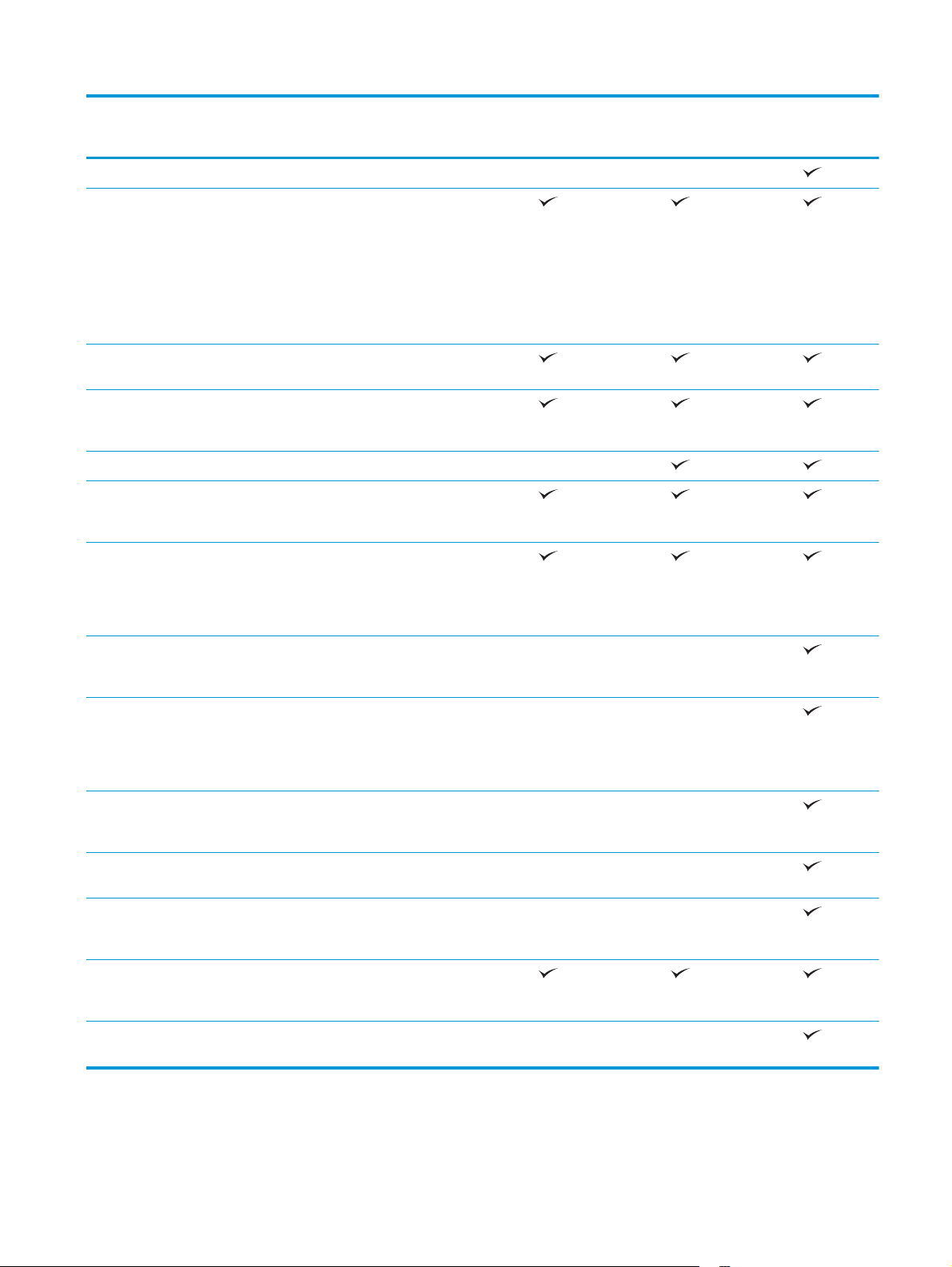
Ime modela
586dn
586f
586z
Številka naprave
Fizična tipkovnica Ni podprto Ni podprto
Tiskanje V profesionalnem načinu natisne
50 strani na minuto (strani/min) na
papir velikosti A4 in 50 strani/min
na papir velikost Letter.
V splošnopisarniškem načinu
natisne 75 strani/min na papir
velikosti A4 in 75 strani/min na
papir velikosti Letter.
Neposredno tiskanje z USB-ja (brez
računalnika)
Shranjevanje poslov v pomnilnik
tiskalnika za poznejše ali zasebno
tiskanje
Faksiranje Dodatno
Kopiranje in optično branje Kopira do 45 strani na minuto
(strani/min) na papir velikosti A4 in
Letter
Podajalnik dokumentov za
100 listov z optičnim branjem z
dvema glavama za obojestransko
kopiranje in optično branje z enim
prehodom
G1W39A
G1W40A
G1W41A
Tehnologije HP EveryPage z
ultrazvočnim zaznavanjem
večkratnega podajanja.
Vdelano optično prepoznavanje
znakov (OCR) omogoča pretvorbo
natisnjenih strani v besedilo, ki ga
je mogoče urejati in po njem iskati
z računalnikom
Funkcija SMART Label omogoča
zaznavanje robov papirja za
samodejno obrezovanje strani
Samodejno usmerjanje strani za
strani z vsaj 100 znaki besedila
Samodejna nastavitev tona za
vsako stran nastavi kontrast,
svetlost in odstranitev ozadja
Digitalno pošiljanje Pošiljanje dokumentov na e-poštni
naslov, v USB in mape v skupni rabi
v omrežju
Pošiljanje dokumentov na
SharePoint®
Ni podprto Ni podprto
Ni podprto Ni podprto
Ni podprto Ni podprto
Ni podprto Ni podprto
Ni podprto Ni podprto
Ni podprto Ni podprto
SLWW Specifikacije tiskalnika 7
Page 22
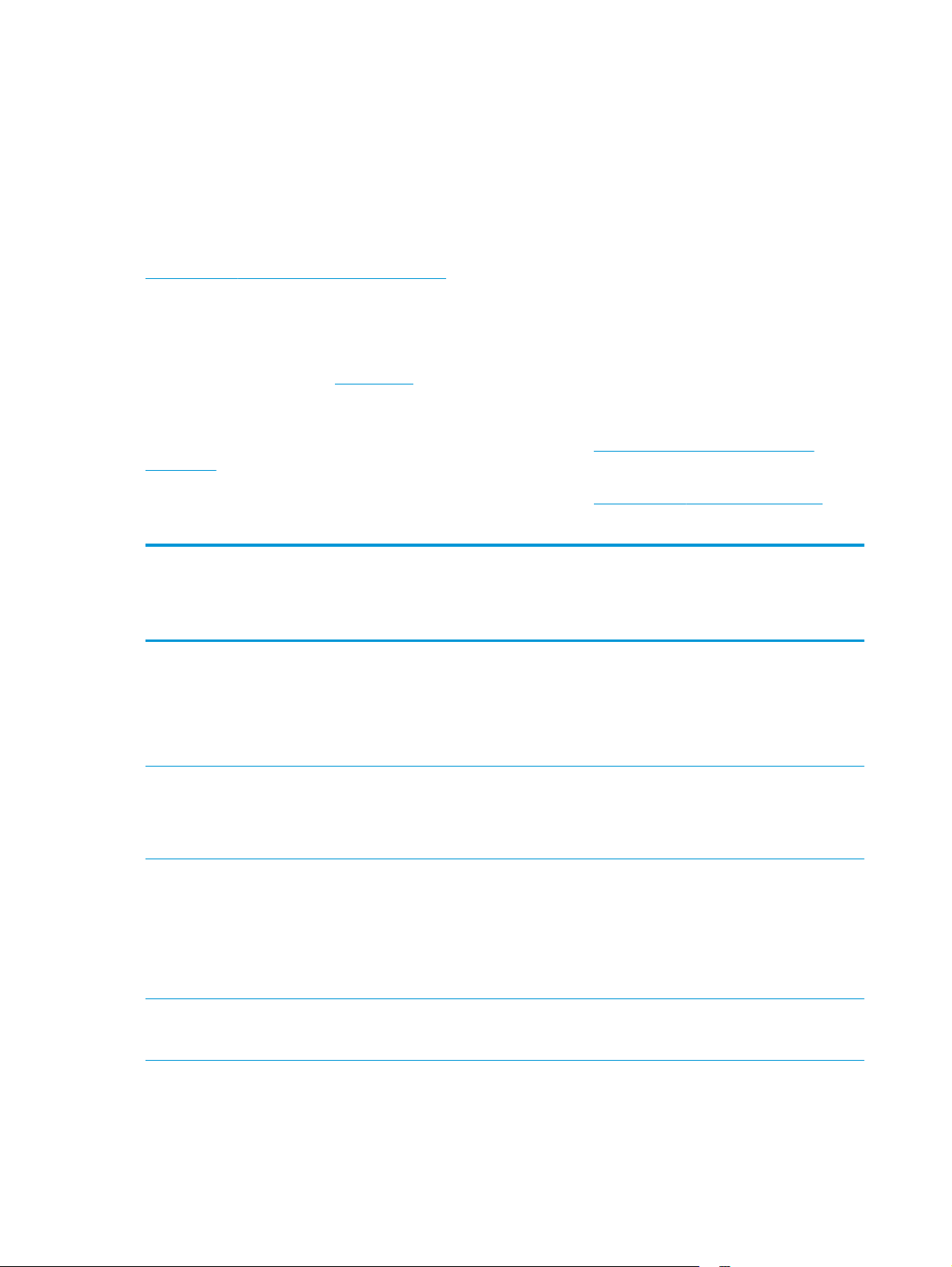
Podprti operacijski sistemi
Te informacije se nanašajo na posebne gonilnike tiskalnika za računalnike Windows PCL 6 in HP-jeve
gonilnike tiskalnika za OS X ter priloženi namestitveni CD s programsko opremo.
Windows: HP-jev CD s programom za namestitev programske opreme namesti gonilnik tiskalnika HP PCL.6
različice 3, HP PCL 6 različice 3 ali HP PCL-6 različice 4 glede na operacijski sistem Windows in dodatno
programsko opremo ob namestitvi celotne programske opreme. Gonilnik tiskalnika HP PCL.6 različice 3, HP
PCL 6 različice 3 in HP PCL-6 različice 4 prenesite s spletnega mesta za podporo tega tiskalnika:
www.hp.com/support/pagewidecolor586MFP.
OS X: Tiskalnik podpira računalnike Mac. Prenesite pripomoček HP Easy Start s spletnega mesta 123.hp.com
ali strani s podporo za tiskanje in nato s tem pripomočkom namestite HP-jev gonilnik tiskalnika. Pripomočka
HP Easy Start ni na priloženem CD-ju.
1. Obiščite spletno mesto
123.hp.com.
2. Programsko opremo tiskalnika prenesite po naslednjem postopku:
Linux: Za informacije in gonilnike tiskalnika za sistem Linux obiščite
hplipopensource.com/hplip-web/
index.html.
UNIX: Za informacije in gonilnike tiskalnika za sistem UNIX® obiščite
Tabela 1-1 Podprti operacijski sistemi in gonilniki tiskalnika
Operacijski sistem Gonilnik tiskalnika je nameščen (s CD-ja s
programom za namestitev programske
opreme za Windows ali iz
namestitvenega programa v spletu za OS
X)
Windows® XP SP3, 32-bitni Posebni gonilnik tiskalnika "HP PCL.6" se
pri tem operacijskem sistemu namesti kot
del osnovne namestitve programske
opreme. Z osnovno namestitvijo namestite
samo gonilnik.
Windows Vista®, 32-bitni Posebni gonilnik tiskalnika "HP PCL.6" se
pri tem operacijskem sistemu namesti kot
del osnovne namestitve programske
opreme. Z osnovno namestitvijo namestite
samo gonilnik.
www.hp.com/go/unixmodelscripts.
Opombe
Namestitev celotne programske opreme
za ta operacijski sistem ni podprta.
Microsoft je redno podporo za Windows XP
prekinil aprila 2009. HP bo še naprej
poskušal zagotavljati najboljšo možno
podporo za ukinjen operacijski sistem XP.
Namestitev celotne programske opreme
za ta operacijski sistem ni podprta.
Windows Server 2003 SP2, 32-bitni Posebni gonilnik tiskalnika "HP PCL.6" se
pri tem operacijskem sistemu namesti kot
del osnovne namestitve programske
opreme. Z osnovno namestitvijo namestite
samo gonilnik.
Windows 7 SP1, 32-bitni in 64-bitni Posebni gonilnik tiskalnika "HP PCL 6" se
pri tem operacijskem sistemu namesti kot
del polne namestitve programske opreme.
Namestitev celotne programske opreme
za ta operacijski sistem ni podprta.
Microsoft je redno podporo za Windows
Server 2003 prekinil julija 2010. HP bo še
naprej poskušal zagotavljati najboljšo
možno podporo za ukinjeni operacijski
sistem Server 2003.
8 Poglavje 1 Pregled tiskalnika SLWW
Page 23
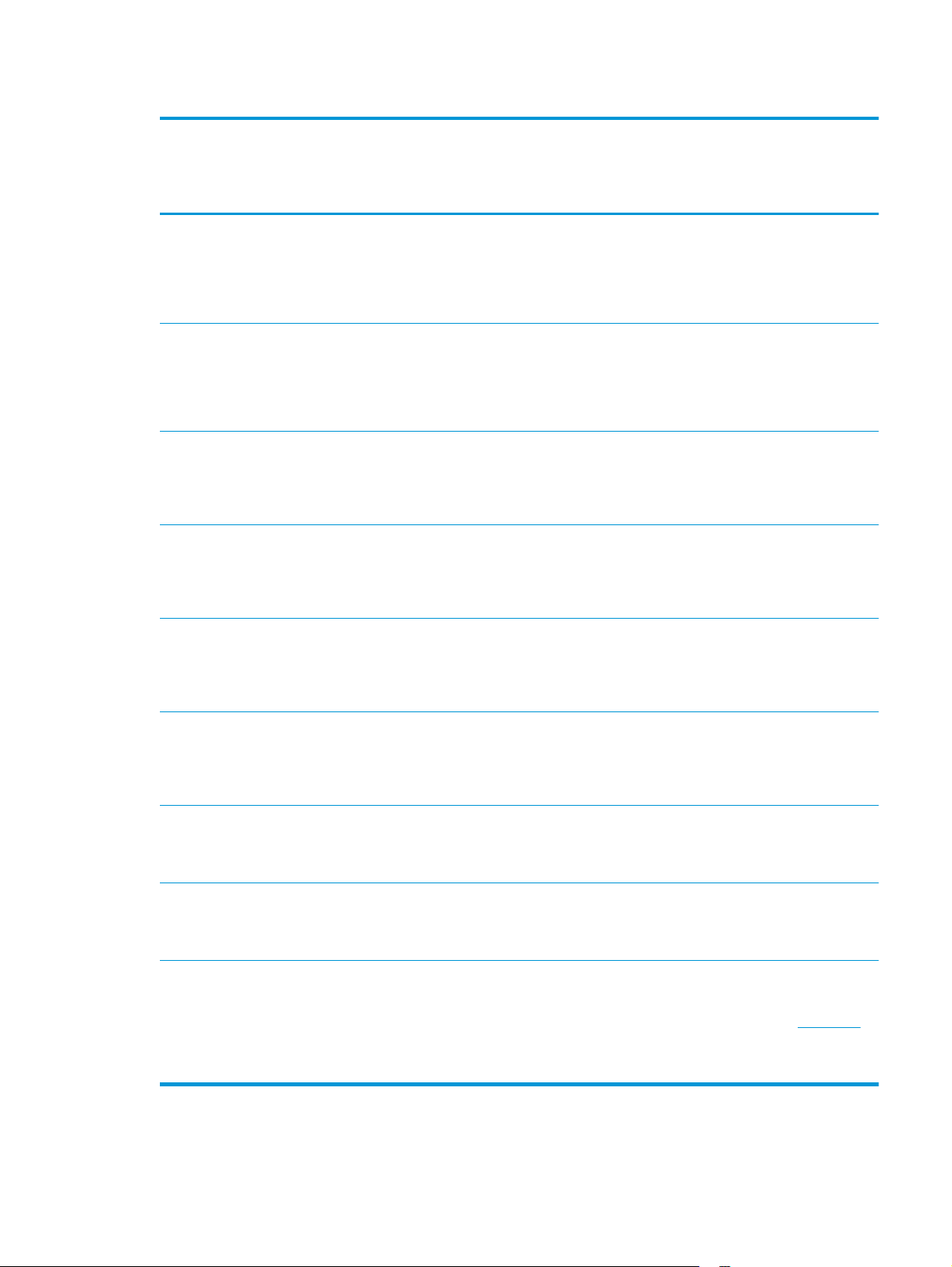
Tabela 1-1 Podprti operacijski sistemi in gonilniki tiskalnika (Se nadaljuje)
Operacijski sistem Gonilnik tiskalnika je nameščen (s CD-ja s
programom za namestitev programske
opreme za Windows ali iz
namestitvenega programa v spletu za OS
X)
Windows 8, 32- in 64‑bitna različica Posebni gonilnik tiskalnika "HP PCL-6" se
pri tem operacijskem sistemu namesti kot
del osnovne namestitve programske
opreme. Z osnovno namestitvijo namestite
samo gonilnik.
Windows 8.1, 32- in 64‑bitna različica Posebni gonilnik tiskalnika "HP PCL-6" se
pri tem operacijskem sistemu namesti kot
del osnovne namestitve programske
opreme. Z osnovno namestitvijo namestite
samo gonilnik.
Windows 10, 32- in 64‑bitna različica Posebni gonilnik tiskalnika "HP PCL-6" se
pri tem operacijskem sistemu namesti kot
del osnovne namestitve programske
opreme. Z osnovno namestitvijo namestite
samo gonilnik.
Windows Server 2008 SP2, 32-bitni Posebni gonilnik tiskalnika "HP PCL.6" se
pri tem operacijskem sistemu namesti kot
del osnovne namestitve programske
opreme. Z osnovno namestitvijo namestite
samo gonilnik.
Opombe
Namestitev celotne programske opreme
za ta operacijski sistem ni podprta.
Podpora za Windows 8 RT je na voljo prek
Microsoft IN OS razl. 4, 32-bitnega
gonilnika.
Namestitev celotne programske opreme
za ta operacijski sistem ni podprta.
Podpora za Windows 8.1 RT je na voljo
prek Microsoft IN OS razl. 4, 32-bitnega
gonilnika.
Namestitev celotne programske opreme
za ta operacijski sistem ni podprta.
Namestitev celotne programske opreme
za ta operacijski sistem ni podprta.
Windows Server 2008 SP2, 64-bitna
različica
Windows Server 2008 R2, SP 1, 64-bitni Posebni gonilnik tiskalnika "HP PCL 6" se
Windows Server 2012, 64-bitna različica Program za namestitev programske
Windows Server 2012 R2, 64-bitna
različica
OS X 10.9 Mavericks, OS X 10.10 Yosemite,
OS X 10.11 El Capitan
Posebni gonilnik tiskalnika "HP PCL 6" se
pri tem operacijskem sistemu namesti kot
del osnovne namestitve programske
opreme. Z osnovno namestitvijo namestite
samo gonilnik.
pri tem operacijskem sistemu namesti kot
del osnovne namestitve programske
opreme. Z osnovno namestitvijo namestite
samo gonilnik.
opreme ne podpira sistema Windows
Server 2012, podpirajo pa ga posebni
gonilniki tiskalnika.
Program za namestitev programske
opreme ne podpira sistema Windows
Server 2012, podpirajo pa ga posebni
gonilniki tiskalnika.
HP-jev gonilnik tiskalnika lahko prenesete
iz pripomočka HP Easy Start. HP-jeve
programske opreme za OS X ni na
priloženem CD-ju.
Namestitev celotne programske opreme
za ta operacijski sistem ni podprta.
Namestitev celotne programske opreme
za ta operacijski sistem ni podprta.
Gonilnik prenesite s HP-jevega spletnega
mesta in ga namestite z orodjem za
dodajanje tiskalnika programa Windows.
Gonilnik prenesite s HP-jevega spletnega
mesta in ga namestite z orodjem za
dodajanje tiskalnika programa Windows.
Za OS X prenesite namestitveni program iz
pripomočka HP Easy Start.
1. Obiščite spletno mesto
2. Programsko opremo tiskalnika
prenesite po naslednjem postopku:
123.hp.com.
SLWW Specifikacije tiskalnika 9
Page 24
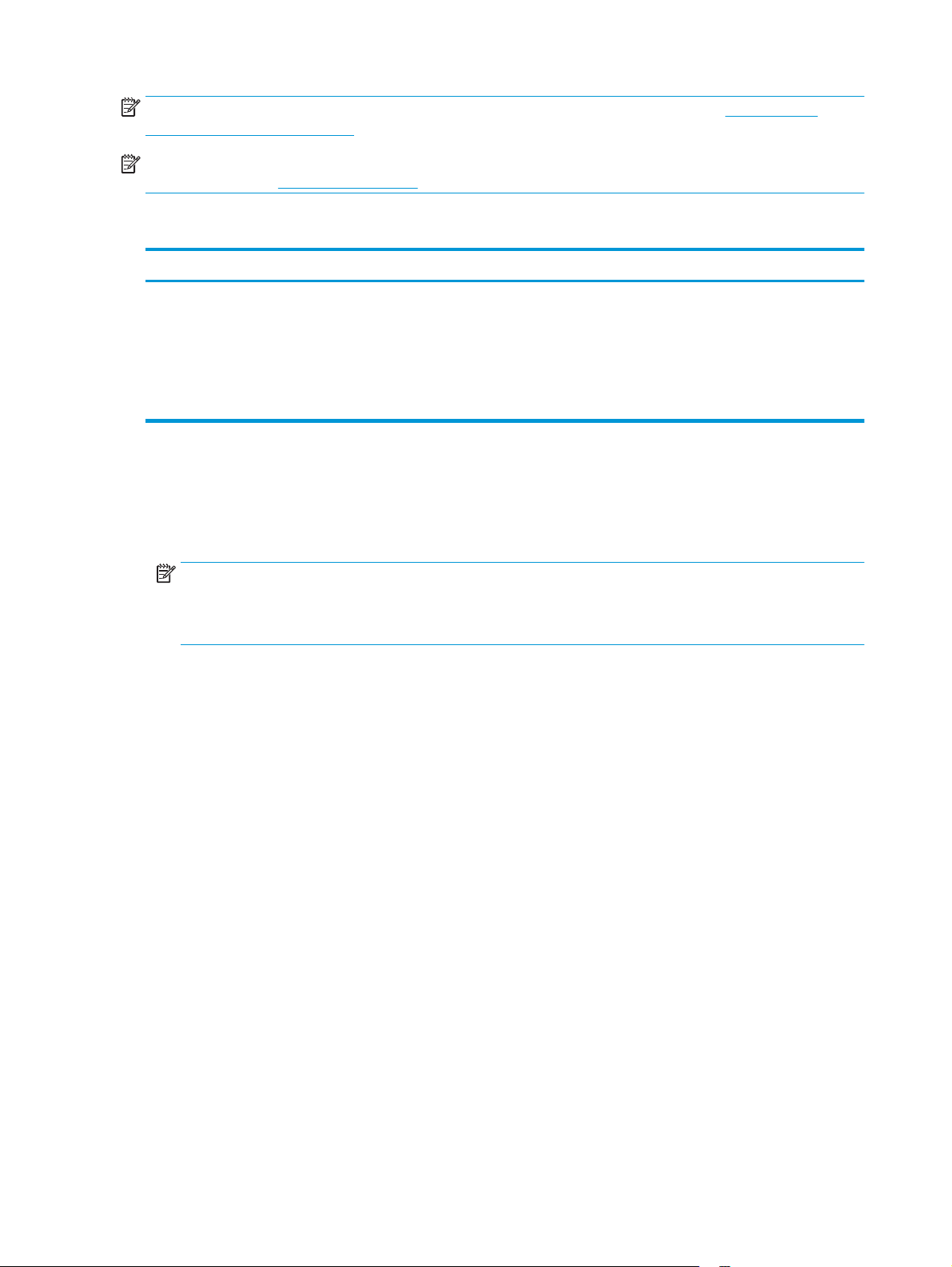
OPOMBA: Trenutni seznam podprtih operacijskih sistemov si lahko ogledate na mestu www.hp.com/
support/pagewidecolor586MFP, kjer vam je na voljo HP-jeva celovita pomoč za tiskalnik.
OPOMBA: Za podrobnosti o odjemalskih in strežniških operacijskih sistemih in podporo za gonilnike HP UPD
za tiskalnik obiščite
Tabela 1-2 Minimalne sistemske zahteve
Windows OS X
www.hp.com/go/upd. V razdelku Dodatne informacije kliknite povezave.
●
Pogon CD-ROM ali DVD oziroma internetna povezava
●
Namenski priključek USB 1.1 ali 2.0 ali omrežna povezava
●
400 MB prostora na trdem disku
●
1 GB pomnilnika RAM (32-bitni) ali 2 GB pomnilnika RAM
(64-bitni)
Rešitve mobilnega tiskanja
Tiskalnik podpira naslednjo programsko opremo za mobilno tiskanje:
●
Programska oprema HP ePrint
OPOMBA: Programska oprema HP ePrint podpira naslednje operacijske sisteme: Windows 7 SP 1 (32-
in 64-bitna različica), Windows 8 (32- in 64-bitna različica), Windows 8.1 (32- in 64-bitna različica) in
Windows 10 (32- in 64-bitna različica) ter različice sistema OS X 10.9 Mavericks, 10.10 Yosemite in
10.11 El Capitan.
●
HP ePrint prek e-pošte (omogočene morajo biti HP-jeve spletne storitve, tiskalnik pa mora biti
registriran v storitvi HP Connected)
●
Aplikacija HP ePrint (na voljo za Android, iOS in Blackberry)
●
Aplikacija ePrint Enterprise (podpirajo vsi tiskalniki s programsko opremo ePrint Enterprise Server)
●
Internetna povezava
●
1 GB prostora na trdem disku
●
Google Cloud Print
●
AirPrint
●
Tiskanje prek Androida
10 Poglavje 1 Pregled tiskalnika SLWW
Page 25
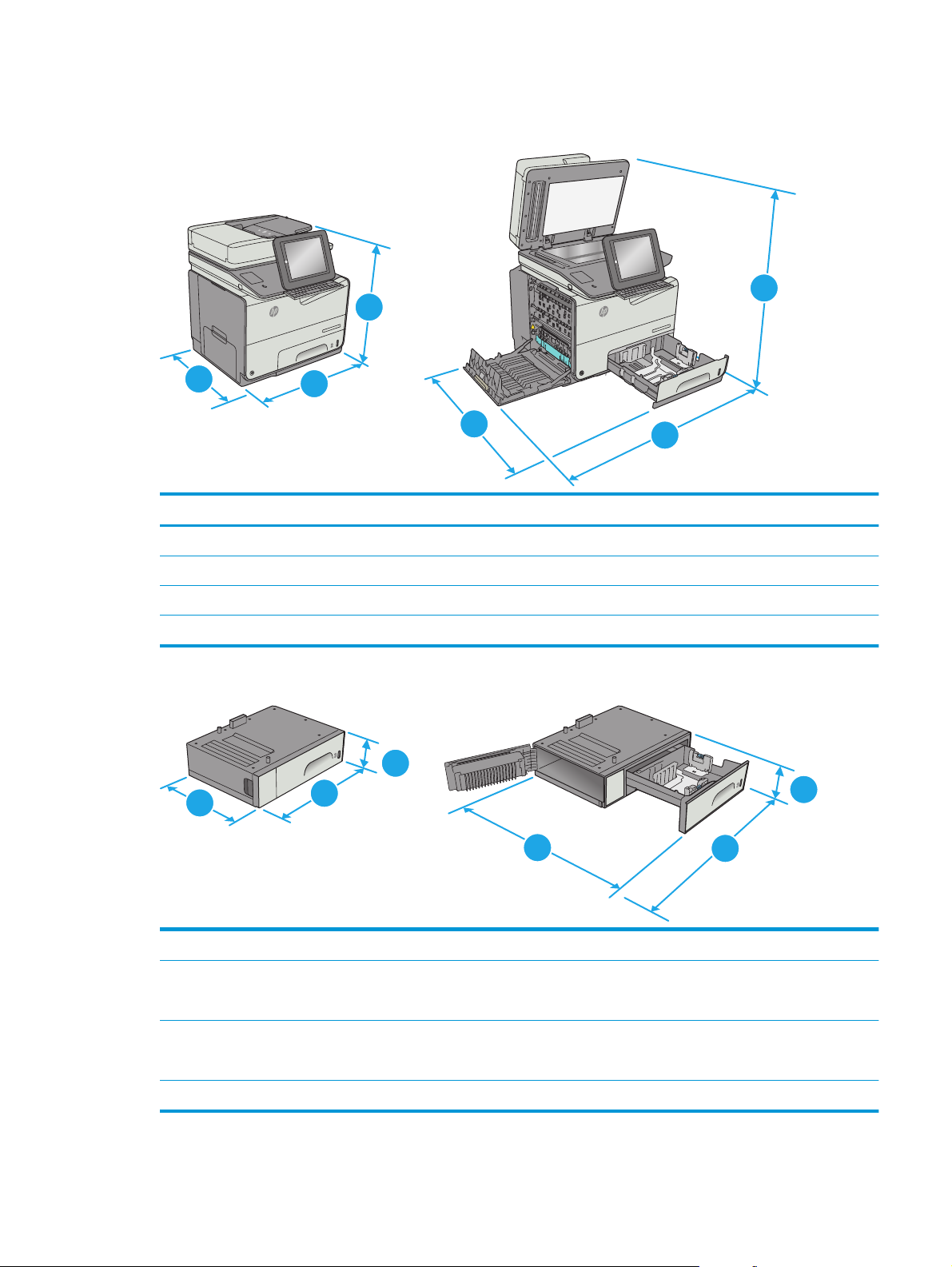
Dimenzije tiskalnika
Slika 1-1 Dimenzije tiskalnika
r
e
t
n
e
“
:
‘
t
f
i
h
s
;
L
?
K
/
J
.
H
,
M
G
t
l
N
a
F
B
D
V
S
C
A
k
X
c
lo
s
p
a
c
Z
t
l
a
t
f
i
sh
@
1
556
X
P
F
M
r
o
l
o
C
se
i
r
p
r
e
nt
E
t
e
j
e
c
i
ff
O
2
3
r
e
t
n
e
“
:
‘
t
f
i
h
s
;
L
?
K
/
J
.
H
,
M
G
t
l
N
a
F
B
D
V
S
C
A
k
X
c
o
l
s
p
a
c
Z
t
l
a
t
f
i
sh
@
56
5
X
P
F
M
r
o
l
o
C
se
i
r
p
r
e
nt
E
t
e
j
e
c
i
ff
O
2
4
2
3
Popolnoma zaprt tiskalnik Popolnoma odprt tiskalnik
1. Višina 529 mm 786 mm
2. Globina 564 mm 752 mm
3. Širina 530 mm 934 mm
Teža 32,3 kg
Slika 1-2 Dimenzije pladnja 3
1
1
2
3
2
3
1. Višina 138 mm
2. Globina Zaprt pladenj: 396 mm
Odprt pladenj: 678 mm
3. Širina Zaprta spodnja leva vratca: 514 mm
Odprta spodnja leva vratca: 963 mm
Teža 5,4 kg
SLWW Specifikacije tiskalnika 11
1
Page 26
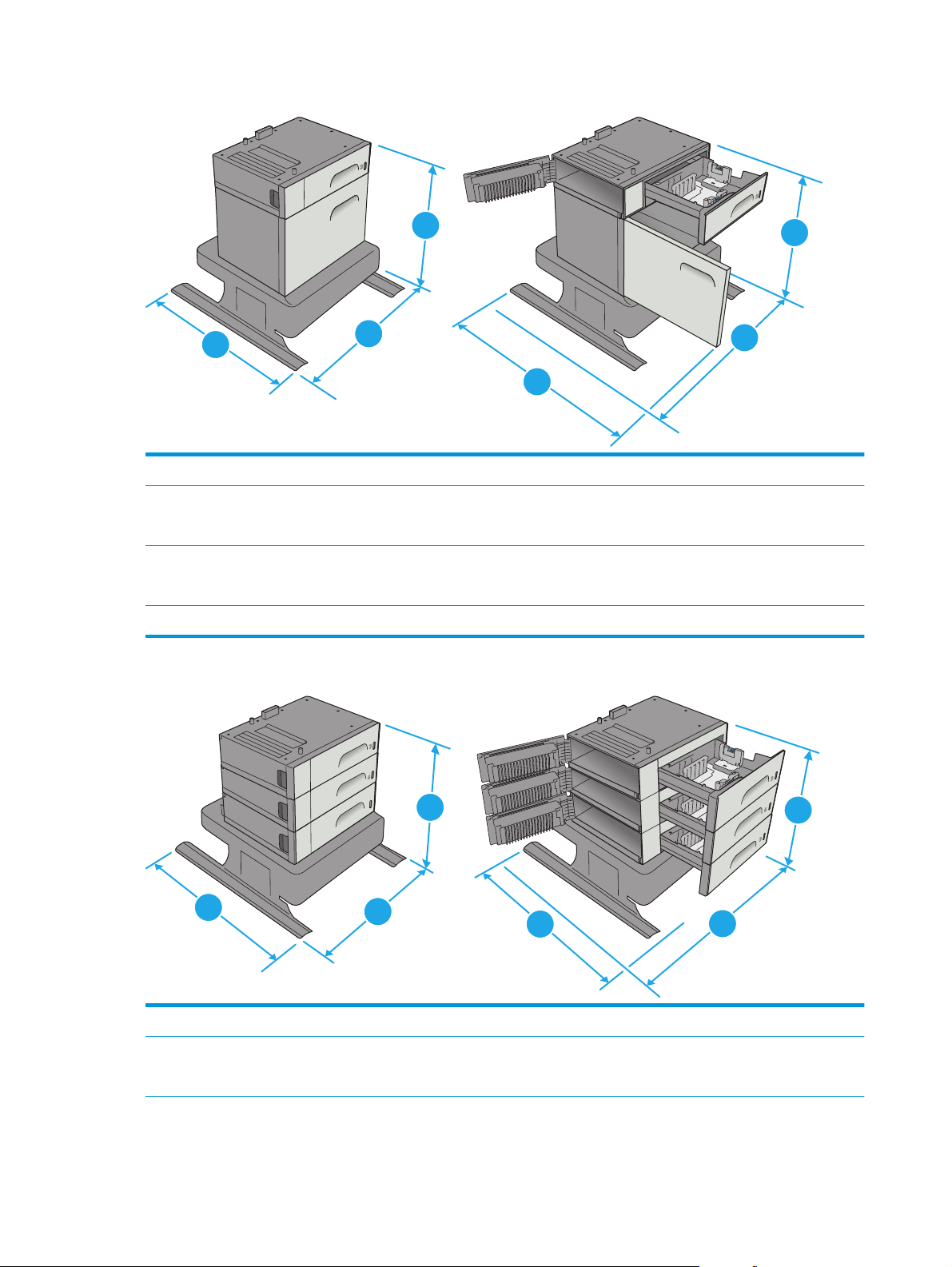
Slika 1-3 Dimenzije stojala za tiskalnik
1
2
3
2
1. Višina 640 mm
2. Globina Zaprt pladenj: 669 mm
Odprt pladenj: 810 mm
3. Širina Zaprta spodnja leva vratca: 669 mm
Odprta spodnja leva vratca: 1040 mm
Teža 31,2 kg
Slika 1-4 Dimenzije 3 podajalnikov papirja za 500 listov in stojala
1
3
1
2
1. Višina 642 mm
2. Globina Zaprt pladenj: 669 mm
Odprt pladenj: 795 mm
12 Poglavje 1 Pregled tiskalnika SLWW
3
2
3
1
Page 27
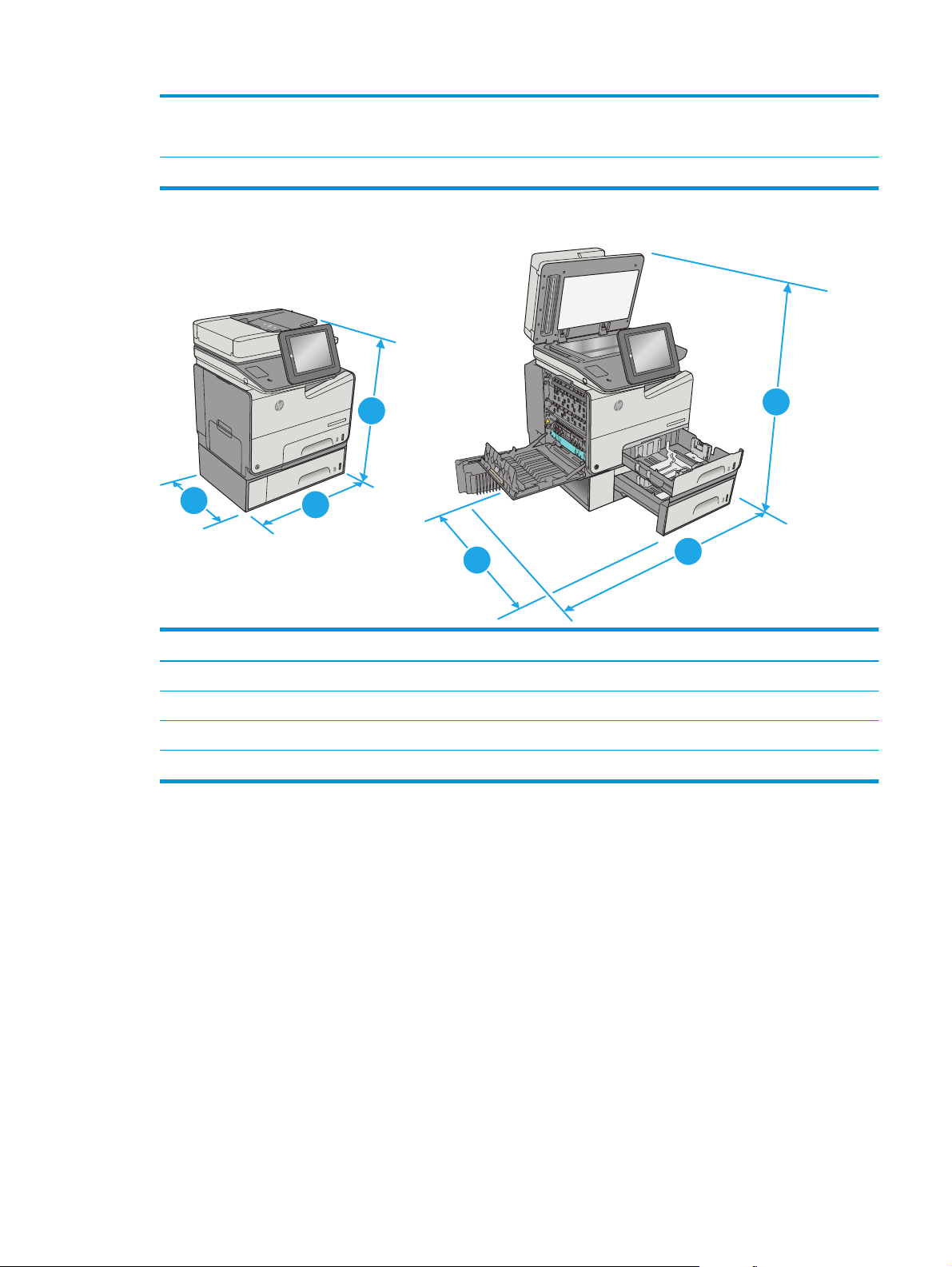
3. Širina Zaprta spodnja leva vratca: 669 mm
Odprta spodnja leva vratca: 1040 mm
Teža 35,8 kg
Slika 1-5 Dimenzije tiskalnika s pladnjem 3
1
56
5
X
P
F
M
r
o
l
o
C
e
s
i
r
p
r
e
nt
E
t
e
j
e
c
i
ff
O
2
3
2
56
5
X
P
F
M
r
o
l
o
C
se
i
r
p
r
nte
E
t
e
j
e
c
i
ff
O
4
4
3
1
Tiskalnik in pripomočki popolnoma zaprti Tiskalnik in pripomočki popolnoma odprti
1. Višina 667 mm 924 mm
2. Globina 564 mm 752 mm
3. Širina 530 mm 963 mm
Teža 37,7 kg
SLWW Specifikacije tiskalnika 13
Page 28
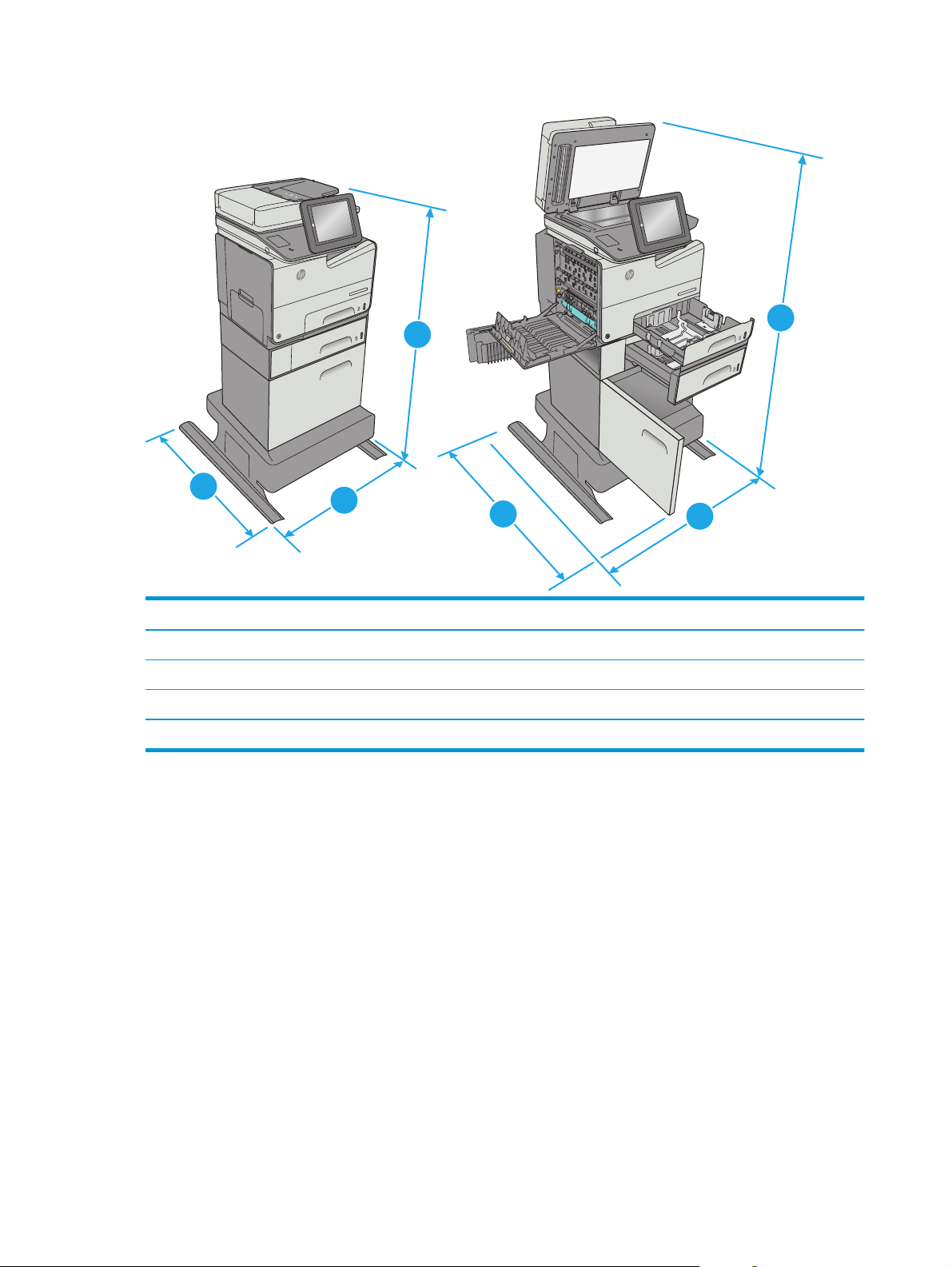
Slika 1-6 Dimenzije tiskalnika s svojim stojalom
6
55
X
P
F
M
r
o
ol
C
se
i
r
p
r
e
nt
E
t
e
j
e
c
i
ff
O
6
5
X5
P
F
M
r
o
l
o
C
se
i
r
p
r
e
nt
E
t
e
j
e
c
ffi
O
1
1
4
2
3
2
Tiskalnik in pripomočki popolnoma zaprti Tiskalnik in pripomočki popolnoma odprti
1. Višina 1307 mm 1564 mm
2. Globina 669 mm 810 mm
3. Širina 669 mm 1040 mm
Teža 63,5 kg
3
14 Poglavje 1 Pregled tiskalnika SLWW
Page 29
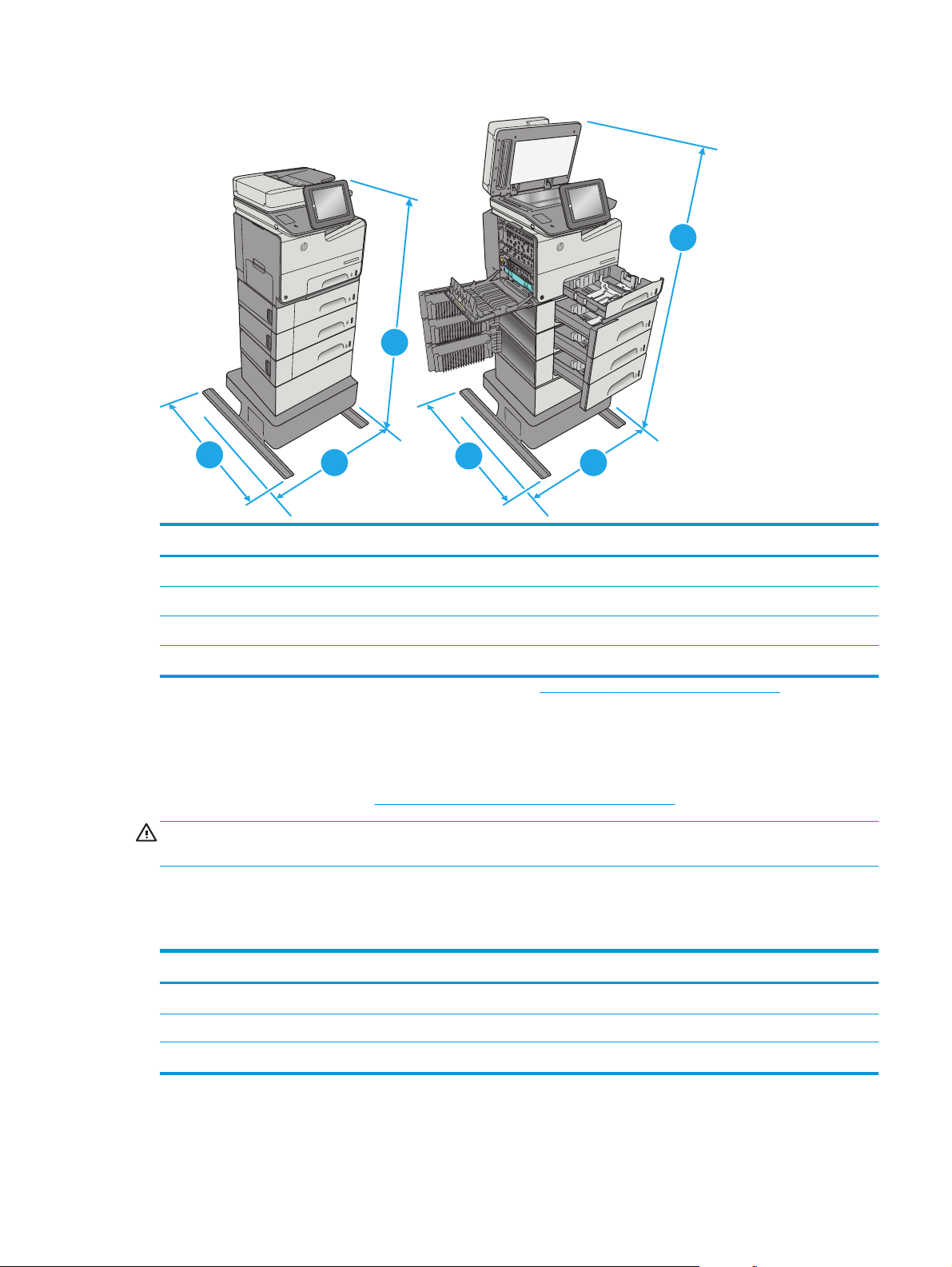
Slika 1-7 Dimenzije tiskalnika s 3 podajalniki papirja za 500 listov in stojalom
56
5
X
P
F
M
r
o
Col
e
s
i
r
p
r
e
t
n
E
t
je
e
c
ffi
O
1
2
3
Tiskalnik in pripomočki popolnoma zaprti Tiskalnik in pripomočki popolnoma odprti
1. Višina 1171 mm 1428 mm
2. Globina 669 mm 795 mm
3. Širina 669 mm 1040 mm
Teža 68,1 kg
1
Te vrednosti se lahko spremenijo. Za najnovejše informacije obiščite www.hp.com/support/pagewidecolor586MFP.
2
Naenkrat lahko razširite samo en pladenj za papir.
2
56
5
X
MFP
r
o
l
o
C
e
s
i
r
p
r
e
t
n
E
t
e
j
e
ic
ff
O
4
4
3
1
Poraba energije, električne specifikacije in raven hrupa
Za najnovejše podatke si oglejte www.hp.com/support/pagewidecolor586MFP.
POZOR: Napajalne zahteve se razlikujejo glede na državo/regijo, kjer se tiskalnik prodaja. Ne pretvarjajte
napajalnih napetosti. Poškodovali boste tiskalnik, njegova garancija pa ne bo več veljala.
Razpon delovnega okolja
Tabela 1-3 Specifikacije delovnega okolja
Okolje Priporočljivo Dovoljeno
Temperatura 17° do 25 °C Od 15 do 30 °C
Relativna vlažnost Od 30 % do 70 % relativne vlažnosti (RH) 10–80 % (RH)
Višina Ni primerno Od 0 do 3048 m
SLWW Specifikacije tiskalnika 15
Page 30
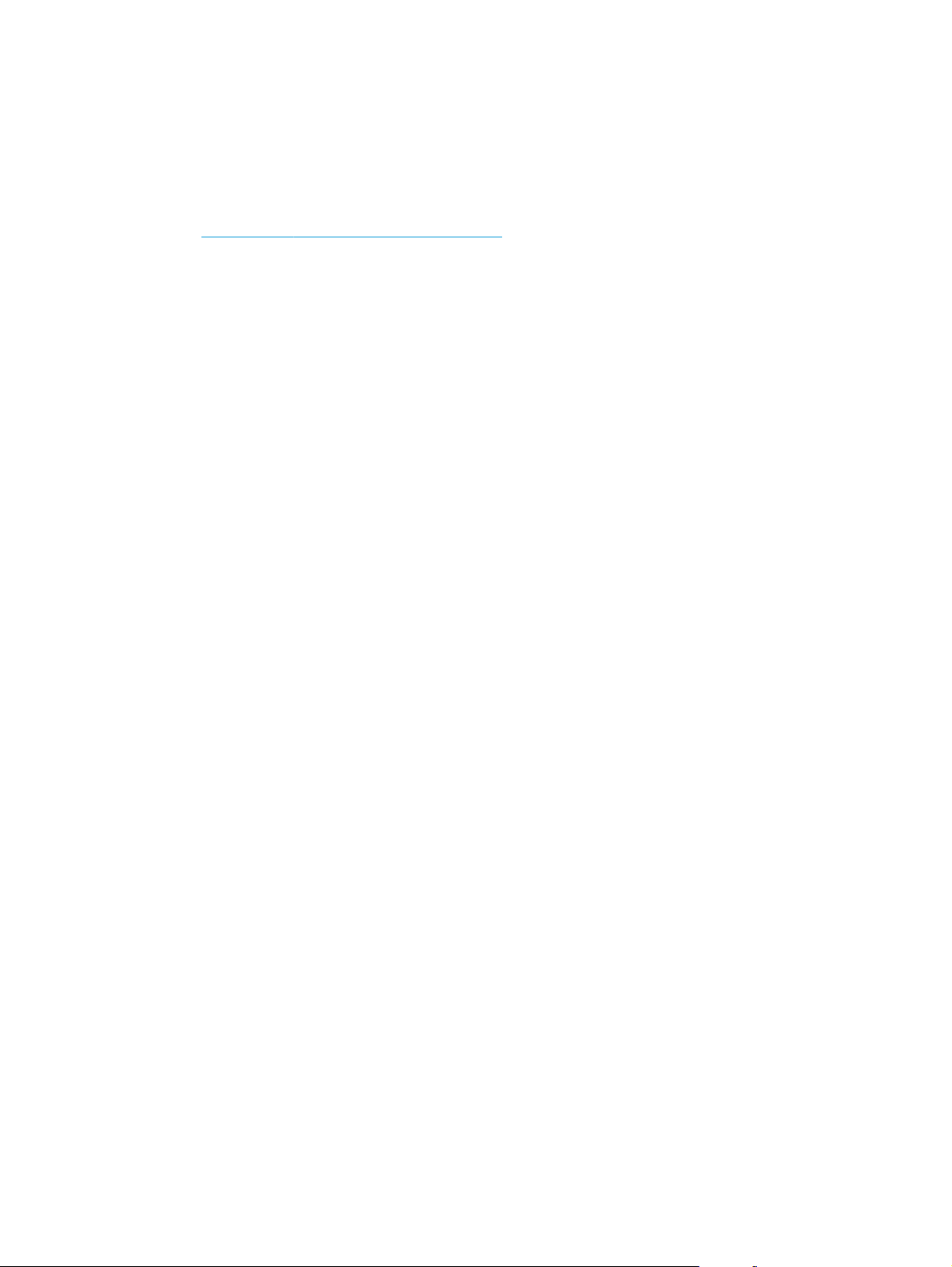
Namestitev strojne in namestitev programske opreme tiskalnika
Za osnovna navodila nastavitve si oglejte tiskalniku priloženi priročnik za namestitev strojne opreme. Za
dodatna navodila obiščite HP-jevo podporo v spletu.
Obiščite
naslednjo podporo:
●
●
●
●
●
●
www.hp.com/support/pagewidecolor586MFP za HP-jevo celovito pomoč za tiskalnik: Poiščite
Namestitev in konfiguracija
Spoznavanje in uporaba
Odpravljanje težav
Prenos posodobitev programske in vdelane programske opreme
Sodelovanje v forumih s podporo
Iskanje informacij o garanciji in predpisih
16 Poglavje 1 Pregled tiskalnika SLWW
Page 31

2 Pladnji za papir
●
Nalaganje papirja na pladenj 1 (večnamenski pladenj)
●
Nalaganje papirja na pladenj 2
●
Nalaganje papirja na pladenj 3
●
Nalaganje papirja v 3 podajalnike papirja za 500 listov
●
Nalaganje in tiskanje ovojnic
●
Nalaganje in tiskanje nalepk
Za več informacij:
Te informacije veljajo v času tiskanja. Najnovejše informacije si oglejte v razdelku
pagewidecolor586MFP.
HP-jeva celovita podpora za tiskalnik vključuje te informacije:
●
Namestitev in konfiguracija
●
Spoznavanje in uporaba
●
Odpravljanje težav
●
Prenos posodobitev programske in vdelane programske opreme
●
Sodelovanje v forumih s podporo
●
Iskanje informacij o garanciji in predpisih
www.hp.com/support/
SLWW 17
Page 32

Nalaganje papirja na pladenj 1 (večnamenski pladenj)
Uvod
Spodaj je opisano nalaganje papirja na pladenj 1. Na ta pladenj je mogoče naložiti do 50 listov papirja s težo
75 g/m2 (20 lb) ali 5 ovojnic.
OPOMBA: Pred tiskanjem v gonilniku tiskalnika izberite pravilno vrsto papirja.
POZOR: Da se izognete zastojem, ne dodajajte papirja na pladenj 1 ali ga odstranjujte z njega med
tiskanjem.
1. Odprite pladenj 1.
2. Izvlecite podaljšek pladnja, da boste lahko
naložili papir.
18 Poglavje 2 Pladnji za papir SLWW
Page 33

3. Vodila za papir prilagodite na ustrezno velikost in
papir naložite na pladenj. Za informacije o
usmerjanju papirja si oglejte
na pladnju 1 na strani 19.
Usmerjenost papirja
4. Prepričajte se, da je papir pod črto polnjenja na
vodilih za papir.
OPOMBA: Največja dovoljena višina svežnja je
5 mm (0,2 palca) ali približno 50 listov papirja s
težo 75 g.
5. Prilagodite stranski vodili tako, da se rahlo
dotikata robov svežnja papirja, vendar ne
upogibata listov.
Usmerjenost papirja na pladnju 1
Papir, za katerega je določeno, kako ga je treba usmeriti, naložite v skladu z informacijami v naslednji tabeli.
OPOMBA: Nastavitev Način nadomestnega pisemskega papirja z glavo vplivajo na način nalaganja pisemski
papirja z glavo in vnaprej natisnjenega papirja. Ta nastavitev je privzeto onemogočena. Ko uporabljate ta
način, papir naložite enako kot pri samodejnem obojestranskem tiskanju. Za več informacij si oglejte
razdelek
SLWW Nalaganje papirja na pladenj 1 (večnamenski pladenj) 19
Uporaba načina nadomestnega pisemskega papirja z glavo na strani 21
Page 34

Vrsta papirja Usmerjenost slike Način obojestranskega
tiskanja
Velikost papirja Nalaganje papirja
Pisemski ali vnaprej
natisnjen
Pokončno Enostransko tiskanje Letter, Legal, Executive,
Samodejno obojestransko
tiskanje ali z omogočenim
drugačnim načinom
pisemskega z glavo
Statement, Oficio
(8,5 x 13), 3 x 5, 4 x 6, 5 x 7,
5 x 8, A4, A5, A6, RA4, B5
(JIS), B6 (JIS), L (90 x 130
mm), 10 x 15 cm, Oficio
(216 x 340), 16K
195 x 270 mm, 16K
184 x 260 mm, 16K
197 x 273 mm, japonska
razglednica (razglednica
(JIS)), zasukana dvojna
japonska razglednica
(dvojna razglednica (JIS))
Letter, Legal, Executive,
Oficio (8,5 x 13), A4, RA4,
B5 (JIS), Oficio (216 x 340)
Z licem navzdol
Z zgornjim robom naprej v
tiskalnik
123
Z licem navzgor
S spodnjim robom naprej v
tiskalnik
123
Ležeče Enostransko tiskanje Letter, Legal, Executive,
Statement, Oficio
(8,5 x 13), 3 x 5, 4 x 6, 5 x 7,
5 x 8, A4, A5, A6, RA4, B5
(JIS), B6 (JIS), L (90 x 130
mm), 10 x 15 cm, Oficio
(216 x 340), 16K
195 x 270 mm, 16K
184 x 260 mm, 16K
197 x 273 mm, japonska
razglednica (razglednica
(JIS)), zasukana dvojna
japonska razglednica
(dvojna razglednica (JIS))
Z licem navzdol
Z zgornjim robom proti
hrbtnemu delu tiskalnika
123
20 Poglavje 2 Pladnji za papir SLWW
Page 35

Vrsta papirja Usmerjenost slike Način obojestranskega
tiskanja
Velikost papirja Nalaganje papirja
Samodejno obojestransko
tiskanje ali z omogočenim
drugačnim načinom
pisemskega z glavo
Predhodno naluknjani Pokončno in ležeče Enostransko tiskanje Letter, Legal, Executive,
Letter, Legal, Executive,
Oficio (8,5 x 13), A4, RA4,
B5 (JIS), Oficio (216 x 340)
Statement, Oficio
(8,5 x 13), 3 x 5, 4 x 6, 5 x 7,
5 x 8, A4, A5, A6, RA4, B5
(JIS), B6 (JIS), L (90 x 130
mm), 10 x 15 cm, Oficio
(216 x 340), 16K
195 x 270 mm, 16K
184 x 260 mm, 16K
197 x 273 mm, japonska
razglednica (razglednica
(JIS)), zasukana dvojna
japonska razglednica
(dvojna razglednica (JIS))
Z licem navzgor
Z zgornjim robom proti
hrbtnemu delu tiskalnika
123
Luknje proti hrbtnemu delu
tiskalnika
Samodejno obojestransko
tiskanje ali z omogočenim
drugačnim načinom
pisemskega z glavo
Letter, Legal, Executive,
Oficio (8,5 x 13), A4, RA4,
B5 (JIS), Oficio (216 x 340)
Uporaba načina nadomestnega pisemskega papirja z glavo
S funkcijo Način nadomestnega pisemskega papirja z glavo lahko na pladenj naložite papir z glavo ali vnaprej
natisnjen papir na enak način za vsa opravila tiskanja, če tiskate na eno stran lista ali na obe. Ko uporabljate
ta način, papir naložite enako kot pri samodejnem obojestranskem tiskanju.
Če želite funkcijo uporabljati, jo omogočite v menijih na nadzorni plošči tiskalnika.
Luknje proti hrbtnemu delu
tiskalnika
SLWW Nalaganje papirja na pladenj 1 (večnamenski pladenj) 21
Page 36

Omogočanje drugačnega načina pisemskega papirja z glavo v menijih na nadzorni plošči tiskalnika
1. Pritisnite gumb Domov na nadzorni plošči izdelka.
2. Odprite naslednje menije:
●
Skrbništvo
●
Upravljanje pladnjev
●
Način nadomestnega pisemskega papirja z glavo
3. Izberite Omogočeno in se dotaknite gumba Shrani.
22 Poglavje 2 Pladnji za papir SLWW
Page 37

Nalaganje papirja na pladenj 2
Uvod
Spodaj je opisano nalaganje papirja na pladenj 2. Na ta pladenj je mogoče naložiti do 500 listov papirja s težo
75 g/m2 (20 lb).
POZOR: Naenkrat lahko razširite samo en pladenj za papir.
1. Odprite pladenj.
OPOMBA: Ko je pladenj v uporabi, ga ne
odpirajte.
2. Preden naložite papir, prilagodite vodili za širino
papirja tako, da stisnete prilagoditvena zapaha in
vodili potisnete na velikost uporabljenega
papirja. Rob vodila pladnja mora biti natančno
poravnan z oznako na pladnju.
Offic
ej
e
t
E
nt
erpr
is
e
Co
l
or X5
56
3. Vodilo za dolžino papirja prilagodite tako, da
stisnete prilagoditveni zapah in vodilo potisnete
na velikost uporabljenega papirja.
SLWW Nalaganje papirja na pladenj 2 23
Page 38

4. Naložite papir na pladenj. Prepričajte se, da se
vodili samo rahlo dotikata svežnja papirja in ga
ne upogibata. Za informacije o usmerjanju papirja
si oglejte
Usmerjenost papirja na pladnju 2
na strani 24.
OPOMBA: Vodil za papir ne prilagodite tesno ob
sveženj papirja. Prilagodite jih na zareze ali
oznake na pladnju.
OPOMBA: Da preprečite zastoje, vodili za papir
prilagodite na ustrezno velikost in pladnja ne
napolnite preveč. Vrh svežnja mora biti pod
oznako za poln pladenj.
5. Zaprite pladenj.
Offic
ej
e
t
E
nt
erpris
e
Co
l
or X5
56
Usmerjenost papirja na pladnju 2
Papir, za katerega je določeno, kako ga je treba usmeriti, naložite v skladu z informacijami v naslednji tabeli.
OPOMBA: Nastavitev Način nadomestnega pisemskega papirja z glavo vplivajo na način nalaganja pisemski
papirja z glavo in vnaprej natisnjenega papirja. Ta nastavitev je privzeto onemogočena. Ko uporabljate ta
način, papir naložite enako kot pri samodejnem obojestranskem tiskanju. Za več informacij si oglejte
razdelek
Uporaba načina nadomestnega pisemskega papirja z glavo na strani 26
24 Poglavje 2 Pladnji za papir SLWW
Page 39

Vrsta papirja Usmerjenost slike Način obojestranskega
tiskanja
Velikost papirja Kako naložiti
Pisemski ali vnaprej
natisnjen
Pokončno Enostransko tiskanje Letter, Executive,
Samodejno obojestransko
tiskanje ali z omogočenim
drugačnim načinom
pisemskega z glavo
Statement, A4, A5, B5 (JIS),
16K 195 x 270 mm, 16K
184 x 260 mm, 16K
197 x 273 mm
Letter, Executive, Oficio
(8,5 x 13), A4, B5 (JIS)
Z licem navzgor
Zgornji rob proti desni
strani
Z licem navzdol
Zgornji rob proti levi strani
123
Ležeče Enostransko tiskanje Letter, Executive,
Statement, A4, A5, B5 (JIS),
16K 195 x 270 mm, 16K
184 x 260 mm, 16K
197 x 273 mm
Z licem navzgor
Z zgornjim robom proti
hrbtnemu delu tiskalnika
123
SLWW Nalaganje papirja na pladenj 2 25
Page 40

Vrsta papirja Usmerjenost slike Način obojestranskega
tiskanja
Velikost papirja Kako naložiti
Samodejno obojestransko
tiskanje ali z omogočenim
drugačnim načinom
pisemskega z glavo
Predhodno naluknjani Pokončno in ležeče Enostransko tiskanje Letter, Executive,
Letter, Executive, Oficio
(8,5 x 13), A4, B5 (JIS)
Statement, A4, A5, B5 (JIS),
16K 195 x 270 mm, 16K
184 x 260 mm, 16K
197 x 273 mm
Z licem navzdol
Z zgornjim robom proti
hrbtnemu delu tiskalnika
123
Luknje proti hrbtnemu delu
tiskalnika
Samodejno obojestransko
tiskanje ali z omogočenim
drugačnim načinom
pisemskega z glavo
Letter, Executive, Oficio
(8,5 x 13), A4, B5 (JIS)
Uporaba načina nadomestnega pisemskega papirja z glavo
S funkcijo Način nadomestnega pisemskega papirja z glavo lahko na pladenj naložite papir z glavo ali vnaprej
natisnjen papir na enak način za vsa opravila tiskanja, če tiskate na eno stran lista ali na obe. Ko uporabljate
ta način, papir naložite enako kot pri samodejnem obojestranskem tiskanju.
Če želite funkcijo uporabljati, jo omogočite v menijih na nadzorni plošči tiskalnika.
Luknje proti hrbtnemu delu
tiskalnika
26 Poglavje 2 Pladnji za papir SLWW
Page 41

Omogočanje drugačnega načina pisemskega papirja z glavo v menijih na nadzorni plošči tiskalnika
1. Pritisnite gumb Domov na nadzorni plošči izdelka.
2. Odprite te menije:
●
Skrbništvo
●
Upravljanje pladnjev
●
Način nadomestnega pisemskega papirja z glavo
3. Izberite Omogočeno in se dotaknite gumba Shrani.
SLWW Nalaganje papirja na pladenj 2 27
Page 42

Nalaganje papirja na pladenj 3
Uvod
Spodaj je opisano nalaganje papirja na pladenj 3. Na te pladnje lahko naložite do 500 listov papirja s težo
75 g/m2 (20 lb).
POZOR: Naenkrat lahko razširite samo en pladenj za papir.
1. Odprite pladenj.
OPOMBA: Ko je pladenj v uporabi, ga ne
odpirajte.
2. Preden naložite papir, prilagodite vodili za širino
papirja tako, da stisnete prilagoditvena zapaha in
vodili potisnete na velikost uporabljenega
papirja. Rob vodila pladnja mora biti natančno
poravnan z oznako na pladnju.
Off
i
c
ej
e
t
E
nterprise
C
o
l
o
r
X5
5
6
2
3. Vodilo za dolžino papirja prilagodite tako, da
stisnete prilagoditveni zapah in vodilo potisnete
na velikost uporabljenega papirja.
28 Poglavje 2 Pladnji za papir SLWW
Page 43

4. Naložite papir na pladenj. Prepričajte se, da se
vodili samo rahlo dotikata svežnja papirja in ga
ne upogibata. Za informacije o usmerjanju papirja
si oglejte
Usmerjenost papirja na pladnju 3
na strani 29.
OPOMBA: Da preprečite zastoje, vodili za papir
prilagodite na ustrezno velikost in pladnja ne
napolnite preveč. Vrh svežnja mora biti pod
oznako za poln pladenj.
5. Zaprite pladenj.
Off
i
c
ej
e
t
E
nterprise
C
o
l
o
r
X5
56
2
Usmerjenost papirja na pladnju 3
Papir, za katerega je določeno, kako ga je treba usmeriti, naložite v skladu z informacijami v naslednji tabeli.
OPOMBA: Nastavitev Način nadomestnega pisemskega papirja z glavo vplivajo na način nalaganja pisemski
papirja z glavo in vnaprej natisnjenega papirja. Ta nastavitev je privzeto onemogočena. Ko uporabljate ta
način, papir naložite enako kot pri samodejnem obojestranskem tiskanju. Za več informacij si oglejte
razdelek
Uporaba načina nadomestnega pisemskega papirja z glavo na strani 31
SLWW Nalaganje papirja na pladenj 3 29
Page 44

Vrsta papirja Usmerjenost slike Način obojestranskega
tiskanja
Velikost papirja Nalaganje papirja
Pisemski ali vnaprej
natisnjen
Pokončno Enostransko tiskanje Letter, Legal, Executive,
Samodejno obojestransko
tiskanje ali z omogočenim
drugačnim načinom
pisemskega z glavo
Statement, Oficio
(8,5 x 13), A4, A5, RA4, B5
(JIS), Oficio (216 x 340),
16K 195 x 270 mm, 16K
184 x 260 mm, 16K
197 x 273 mm
Letter, Legal, Executive,
Oficio (8,5 x 13), A4, RA4,
B5 (JIS), Oficio (216 x 340)
Z licem navzgor
Zgornji rob proti desni
strani
123
Z licem navzdol
Zgornji rob proti levi strani
123
Ležeče Enostransko tiskanje Letter, Legal, Executive,
Statement, Oficio
(8,5 x 13), A4, A5, RA4, B5
(JIS), Oficio (216 x 340),
16K 195 x 270 mm, 16K
184 x 260 mm, 16K
197 x 273 mm
Z licem navzgor
Z zgornjim robom proti
hrbtnemu delu tiskalnika
123
30 Poglavje 2 Pladnji za papir SLWW
Page 45

Vrsta papirja Usmerjenost slike Način obojestranskega
tiskanja
Velikost papirja Nalaganje papirja
Samodejno obojestransko
tiskanje ali z omogočenim
drugačnim načinom
pisemskega z glavo
Predhodno naluknjani Pokončno in ležeče Enostransko tiskanje Letter, Legal, Executive,
Letter, Legal, Executive,
Oficio (8,5 x 13), A4, RA4,
B5 (JIS), Oficio (216 x 340)
Statement, Oficio
(8,5 x 13), A4, A5, RA4, B5
(JIS), Oficio (216 x 340),
16K 195 x 270 mm, 16K
184 x 260 mm, 16K
197 x 273 mm
Z licem navzdol
Z zgornjim robom proti
hrbtnemu delu tiskalnika
123
Luknje proti hrbtnemu delu
tiskalnika
Samodejno obojestransko
tiskanje ali z omogočenim
drugačnim načinom
pisemskega z glavo
Letter, Legal, Executive,
Oficio (8,5 x 13), A4, RA4,
B5 (JIS), Oficio (216 x 340)
Uporaba načina nadomestnega pisemskega papirja z glavo
S funkcijo Način nadomestnega pisemskega papirja z glavo lahko na pladenj naložite papir z glavo ali vnaprej
natisnjen papir na enak način za vsa opravila tiskanja, če tiskate na eno stran lista ali na obe. Ko uporabljate
ta način, papir naložite enako kot pri samodejnem obojestranskem tiskanju.
Če želite funkcijo uporabljati, jo omogočite v menijih na nadzorni plošči tiskalnika.
Luknje proti hrbtnemu delu
tiskalnika
SLWW Nalaganje papirja na pladenj 3 31
Page 46

Omogočanje drugačnega načina pisemskega papirja z glavo v menijih na nadzorni plošči tiskalnika
1. Pritisnite gumb Domov na nadzorni plošči izdelka.
2. Odprite te menije:
●
Skrbništvo
●
Upravljanje pladnjev
●
Način nadomestnega pisemskega papirja z glavo
3. Izberite Omogočeno in se dotaknite gumba Shrani.
32 Poglavje 2 Pladnji za papir SLWW
Page 47

Nalaganje papirja v 3 podajalnike papirja za 500 listov
Uvod
Spodaj je opisano nalaganje papirja na kateri koli pladenj 3 podajalnikov papirja za 500 listov. Na vsak pladenj
je mogoče naložiti do 500 listov papirja s težo 75 g/m2 (20 lb).
POZOR: Naenkrat lahko razširite samo en pladenj za papir.
O
ff
i
ce
j
e
t
E
nt
e
rp
r
i
s
e
C
olor
X
1. Odprite pladenj.
OPOMBA: Ko je pladenj v uporabi, ga ne
odpirajte.
556
2
2. Preden naložite papir, prilagodite vodili za širino
papirja tako, da stisnete prilagoditvena zapaha in
vodili potisnete na velikost uporabljenega
papirja. Rob vodila pladnja mora biti natančno
poravnan z oznako na pladnju.
3. Vodilo za dolžino papirja prilagodite tako, da
stisnete prilagoditveni zapah in vodilo potisnete
na velikost uporabljenega papirja.
SLWW Nalaganje papirja v 3 podajalnike papirja za 500 listov 33
Page 48

4. Naložite papir na pladenj. Prepričajte se, da se
vodili samo rahlo dotikata svežnja papirja in ga
ne upogibata. Za informacije o usmerjanju papirja
si oglejte
Usmerjenost papirja na 3 pladnjih za
500 listov na strani 34.
5. Zaprite pladenj.
O
ff
i
cej
e
t
E
nt
e
r
pr
i
s
e
C
o
l
o
r
X
5
56
2
Usmerjenost papirja na 3 pladnjih za 500 listov
Papir, za katerega je določeno, kako ga je treba usmeriti, naložite v skladu z informacijami v naslednji tabeli.
OPOMBA: Nastavitev Način nadomestnega pisemskega papirja z glavo vplivajo na način nalaganja pisemski
papirja z glavo in vnaprej natisnjenega papirja. Ta nastavitev je privzeto onemogočena. Ko uporabljate ta
način, papir naložite enako kot pri samodejnem obojestranskem tiskanju. Za več informacij si oglejte
razdelek
Uporaba načina nadomestnega pisemskega papirja z glavo na strani 36
34 Poglavje 2 Pladnji za papir SLWW
Page 49

Vrsta papirja Usmerjenost slike Način obojestranskega
tiskanja
Velikost papirja Nalaganje papirja
Vnaprej potiskan papir
ali pisemski papir z
glavo
Pokončno Enostransko tiskanje Letter, Legal, Executive,
Samodejno
obojestransko tiskanje
ali z omogočenim
drugačnim načinom
pisemskega z glavo
Statement, Oficio
(8,5 x 13), A4, A5, RA4,
B5 (JIS), Oficio (216 x
340), 16K 195 x 270 mm,
16K 184 x 260 mm, 16K
197 x 273 mm
Letter, Legal, Executive,
Oficio (8,5 x 13), A4, RA4,
B5 (JIS), Oficio (216 x
340)
Z licem navzgor
Zgornji rob proti desni strani
123
Z licem navzdol
Zgornji rob proti levi strani
123
Ležeče Enostransko tiskanje Letter, Legal, Executive,
Statement, Oficio
(8,5 x 13), A4, A5, RA4,
B5 (JIS), Oficio (216 x
340), 16K 195 x 270 mm,
16K 184 x 260 mm, 16K
197 x 273 mm
Z licem navzgor
Z zgornjim robom proti hrbtnemu
delu tiskalnika
123
SLWW Nalaganje papirja v 3 podajalnike papirja za 500 listov 35
Page 50

(Se nadaljuje)
Vrsta papirja Usmerjenost slike Način obojestranskega
tiskanja
Samodejno
obojestransko tiskanje
ali z omogočenim
drugačnim načinom
pisemskega z glavo
Predhodno naluknjani Pokončno Enostransko tiskanje Letter, Legal, Executive,
Velikost papirja Nalaganje papirja
Letter, Legal, Executive,
Oficio (8,5 x 13), A4, RA4,
B5 (JIS), Oficio (216 x
340)
Statement, Oficio
(8,5 x 13), A4, A5, RA4,
B5 (JIS), Oficio (216 x
340), 16K 195 x 270 mm,
16K 184 x 260 mm, 16K
197 x 273 mm
Z licem navzdol
Z zgornjim robom proti hrbtnemu
delu tiskalnika
123
Luknje proti hrbtnemu delu tiskalnika
Samodejno
obojestransko tiskanje
ali z omogočenim
drugačnim načinom
pisemskega z glavo
Letter, Legal, Executive,
Oficio (8,5 x 13), A4, RA4,
B5 (JIS), Oficio (216 x
340)
Uporaba načina nadomestnega pisemskega papirja z glavo
S funkcijo Način nadomestnega pisemskega papirja z glavo lahko na pladenj naložite papir z glavo ali vnaprej
natisnjen papir na enak način za vsa opravila tiskanja, če tiskate na eno stran lista ali na obe. Ko uporabljate
ta način, papir naložite enako kot pri samodejnem obojestranskem tiskanju.
Če želite funkcijo uporabljati, jo omogočite v menijih na nadzorni plošči tiskalnika.
Luknje proti hrbtnemu delu tiskalnika
36 Poglavje 2 Pladnji za papir SLWW
Page 51

Omogočanje drugačnega načina pisemskega papirja z glavo v menijih na nadzorni plošči tiskalnika
1. Pritisnite gumb Domov na nadzorni plošči izdelka.
2. Odprite te menije:
●
Skrbništvo
●
Upravljanje pladnjev
●
Način nadomestnega pisemskega papirja z glavo
3. Izberite Omogočeno in se dotaknite gumba Shrani.
SLWW Nalaganje papirja v 3 podajalnike papirja za 500 listov 37
Page 52

Nalaganje in tiskanje ovojnic
Uvod
Spodaj je opisano tiskanje in nalaganje ovojnic. Za tiskanje na ovojnic uporabljajte samo pladnja 1 in 2. Na
pladenj 1 lahko naložite do 5 ovojnic. Na pladenj 2 lahko naložite do 30 ovojnic.
Za tiskanje ovojnic z možnostjo ročnega podajanja po tem postopku izberite ustrezne nastavitve v gonilniku
tiskalnika in po tem, ko ste tiskalniški posel poslali tiskalniku, naložite ovojnice na pladenj.
Tiskanje ovojnic
1. V programski opremi izberite možnost Natisni.
2. Izberite tiskalnik na seznamu tiskalnikov in kliknite ali tapnite gumb Lastnosti ali Nastavitve, da
odprete gonilnik tiskalnika.
OPOMBA: Gumb se v različni programski opremi imenuje različno.
OPOMBA: Če želite do teh funkcij dostopati na začetnem zaslonu operacijskega sistema Windows 8 ali
8.1, izberite Naprave, Natisni in izberite tiskalnik.
3. Kliknite ali tapnite zavihek Papir/kakovost.
4. Na spustnem seznamu Velikost papirja izberite ustrezno velikost za ovojnice.
5. Na spustnem seznamu Vrsta papirja izberite možnost Ovojnica.
6. Na spustnem seznamu Vir papirja izberite Ročno podajanje.
7. Kliknite gumb V redu, da zaprete pogovorno okno Lastnosti dokumenta.
8. V pogovornem oknu Natisni kliknite gumb V redu, da natisnete posel.
Usmerjenost ovojnic
Pladenj Velikost ovojnice Kako naložiti
Pladenj 1 Ovojnica št. 9, ovojnica št. 10, ovojnica
Monarch, ovojnica DL, japonska ovojnica
Chou št. 3, japonska ovojnica Chou št. 4
Z licem navzdol
Z zgornjim robom proti sprednjemu delu
tiskalnika
38 Poglavje 2 Pladnji za papir SLWW
Page 53

Pladenj Velikost ovojnice Kako naložiti
Ovojnica B5, ovojnica C5, ovojnica C6 Z licem navzdol
Z zgornjim robom naprej v tiskalnik
Pladenj 2 Ovojnica št. 10, ovojnica DL, japonska
ovojnica Chou št. 3
Ovojnica B5, ovojnica C5 Z licem navzgor
Z licem navzgor
Z zgornjim robom proti desnemu delu
tiskalnika
Z zgornjim robom proti desnemu delu
tiskalnika
SLWW Nalaganje in tiskanje ovojnic 39
Page 54

Nalaganje in tiskanje nalepk
Uvod
Spodaj je opisano tiskanje in nalaganje nalepk.
Za tiskanje nalepk z možnostjo ročnega podajanja po tem postopku izberite ustrezne nastavitve v gonilniku
tiskalnika in po tem, ko ste tiskalniški posel poslali tiskalniku, naložite nalepke na pladenj. Pri uporabi
ročnega podajanja tiskalnik počaka s tiskanjem posla, dokler ne zazna, da je bil pladenj odprt in zaprt.
Ročno podajanje nalepk
1. V programski opremi izberite možnost Natisni.
2. Izberite tiskalnik na seznamu tiskalnikov in kliknite ali tapnite gumb Lastnosti ali Nastavitve, da
odprete gonilnik tiskalnika.
OPOMBA: Gumb se v različni programski opremi imenuje različno.
OPOMBA: Če želite do teh funkcij dostopati na začetnem zaslonu operacijskega sistema Windows 8 ali
8.1, izberite Naprave, Natisni in izberite tiskalnik.
3. Kliknite ali tapnite zavihek Papir/kakovost.
4. Na spustnem seznamu Velikost papirja izberite ustrezno velikost za pole z nalepkami.
5. Na spustnem seznamu Vrsta papirja izberite Nalepke.
6. Na spustnem seznamu Vir papirja izberite Ročno podajanje.
OPOMBA: Pri uporabi ročnega podajanja tiskalnik tiska s tistega pladnja, ki je konfiguriran za ustrezno
velikost papirja, ki ima najnižjo številko, zato pladnja ni treba določiti. Na primer, če je pladenj 2
konfiguriran za nalepke, tiskalnik tiska z njega. Če je nameščen pladenj 3 in je konfiguriran za nalepke,
pladenj 2 pa ni konfiguriran zanje, tiskalnik tiska s pladnja 3.
7. Kliknite gumb V redu, da zaprete pogovorno okno Lastnosti dokumenta.
8. V pogovornem oknu Natisni kliknite gumb V redu, da natisnete posel.
9. Naložite pole z nalepkami z licem navzgor in zgornjim delom pole proti desni strani tiskalnika.
40 Poglavje 2 Pladnji za papir SLWW
Page 55

Usmerjenost nalepk
Pladenj Kako naložiti
Pladenj 1 Z licem navzdol
Pladenj 2 Z licem navzgor
Z zgornjim robom naprej v tiskalnik
Z zgornjim robom proti desnemu delu tiskalnika
Pladenj 3 in pladnji 3 podajalnikov papirja za 500 listov Z licem navzgor
Z zgornjim robom proti desnemu delu tiskalnika
SLWW Nalaganje in tiskanje nalepk 41
Page 56

42 Poglavje 2 Pladnji za papir SLWW
Page 57

3 Potrošni material, dodatna oprema in deli
●
Naročanje potrošnega materiala, dodatne opreme in delov
●
Menjava kartuš
●
Zamenjajte enoto za zbiranje črnila
Za več informacij:
Te informacije veljajo v času tiskanja. Najnovejše informacije si oglejte v razdelku
pagewidecolor586MFP.
HP-jeva celovita podpora za tiskalnik vključuje te informacije:
●
Namestitev in konfiguracija
●
Spoznavanje in uporaba
●
Odpravljanje težav
●
Prenos posodobitev programske in vdelane programske opreme
●
Sodelovanje v forumih s podporo
●
Iskanje informacij o garanciji in predpisih
www.hp.com/support/
SLWW 43
Page 58

Naročanje potrošnega materiala, dodatne opreme in delov
Naročanje
Naročanje potrošnega materiala in papirja www.hp.com/go/suresupply
Naročanje originalnih HP-jevih delov ali dodatne opreme
Naročanje pri ponudniku storitev ali podpore Obrnite se na pooblaščenega HP-jevega serviserja ali ponudnika
Naročanje prek HP-jevega vdelanega spletnega strežnika (EWS) Za dostop v podprtem spletnem brskalniku v računalniku vnesite
www.hp.com/buy/parts
podpore.
naslov IP ali ime gostitelja tiskalnika v polje za naslov/URL. V HPjevem vdelanem spletnem strežniku je povezava do spletnega
mesta HP SureSupply, kjer lahko kupite originalen HP‑jev
potrošni material.
Potrebščine in dodatna oprema
Element Opis Številka kartuše Številka dela
potrošni material
Originalna črna kartuša HP 981A
PageWide
Originalna visokozmogljiva črna
kartuša HP 981X PageWide
Originalna izjemno zmogljiva črna
kartuša HP 981Y PageWide
Originalna cijan kartuša HP 981A
PageWide
Standardno zmogljiva nadomestna
črna kartuša
Visoko zmogljiva nadomestna črna
kartuša
Izjemno zmogljiva nadomestna črna
kartuša
Standardno zmogljiva nadomestna
cijan kartuša
981A J3M71A
981X L0R12A
981Y L0R16A
981A J3M68A
Originalna visokozmogljiva cijan
kartuša HP 981X PageWide
Originalna izjemno zmogljiva cijan
kartuša HP 981Y PageWide
Originalna rumena kartuša HP 981A
PageWide
Originalna visokozmogljiva rumena
kartuša HP 981X PageWide
Originalna izjemno zmogljiva rumena
kartuša HP 981Y PageWide
Originalna škrlatna kartuša HP 981A
PageWide
Originalna visokozmogljiva škrlatna
kartuša HP 981X PageWide
Originalna izjemno zmogljiva škrlatna
kartuša HP 981Y PageWide
Enota za zbiranje črnila Nadomestna enota za zbiranje črnila Ni veljavno B5L09A
Nadomestni komplet valjev SPD-ja za
HP 200
Visoko zmogljiva nadomestna cijan
kartuša
Izjemno zmogljiva nadomestna cijan
kartuša
Standardno zmogljiva nadomestna
rumena kartuša
Visoko zmogljiva nadomestna rumena
kartuša
Izjemno zmogljiva nadomestna
rumena kartuša
Standardno zmogljiva nadomestna
škrlatna kartuša
Visoko zmogljiva nadomestna
škrlatna kartuša
Izjemno zmogljiva nadomestna
škrlatna kartuša
Nadomestni podajalni valji za
podajalnik dokumentov
981X L0R09A
981Y L0R13A
981A J3M70A
981X L0R11A
981Y L0R15A
981A J3M69A
981X L0R10A
981Y L0R14A
Ni veljavno B5L52A
44 Poglavje 3 Potrošni material, dodatna oprema in deli SLWW
Page 59

Element Opis Številka kartuše Številka dela
Dodatna oprema
Pladenj za papir za 500 listov HP
PageWide Enterprise
Stojalo za tiskalnik HP PageWide
Enterprise
3 podajalniki papirja za 500 listov in
stojalo HP PageWide Enterprise
Enota za zbiranje črnila Nadomestna enota za zbiranje črnila Ni veljavno B5L09A
HP-jev 1 GB DDR3 SODIMM, x 32,
800 MHz, s 144 stiki
Notranja vrata USB HP Dodatna vrata USB za priključitev
Dodatni analogni faks za HP LaserJet
MFP 500
HP-jev FIH (Foreign Interface Harness) Dodatna vrata za priključitev naprav
HP-jev modul zaupanja Samodejno šifrira vse podatke, ki
Tiskalni strežnik HP Jetdirect 2900nw Dodatni brezžični tiskalni strežnik USB Ni veljavno J8031A
Izbirni pladenj 3 (1 podajalnik papirja
za 500 listov)
Izbirno stojalo za podporo tiskalnika
Priložena so navodila za namestitev
Izbirni 3 podajalniki papirja za 500
listov s stojalom za podporo tiskalnika
Priložena so navodila za namestitev
Dodaten pomnilnik DIMM za večjo
zmogljivost shranjevanja
naprav drugih proizvajalcev
Izbirni pripomoček za faks Ni veljavno CC487A
drugih proizvajalcev
preidejo skozi tiskalnik
Ni veljavno G1W43A
Ni veljavno G1W44A
Ni veljavno G1W45A
Ni veljavno E5K48
Ni veljavno B5L28A
Ni veljavno B5L31A
Ni veljavno F5S62A
HP Jetdirect 3000w NFC/brezžična
dodatna oprema
Komplet maske za tipkovnico naprave
HP LaserJet za poenostavljeno in
tradicionalno kitajščino
(samo model z)
Komplet maske za tipkovnico naprave
HP LaserJet za švedščino
(samo model z)
Pripomoček za brezžično neposredno
tiskanje za tiskanje na dotik iz
mobilnih naprav
Lepljiva maska za fizično tipkovnico za
določeni jezik
Lepljiva maska za fizično tipkovnico za
določeni jezik
Deli, ki jih lahko stranka popravi sama
Za tiskalnike HP PageWide so na voljo deli, ki jih lahko stranka popravi sama (CSR), kar omogoča hitrejše
popravilo. Več informacij o programu CSR-jev in prednostih si lahko ogledate na spletnih straneh
www.hp.com/go/csr-support in www.hp.com/go/csr-faq.
Originalne HP-jeve nadomestne dele lahko naročite na spletni strani
obrnete na HP-jev pooblaščeni servis ali ponudnika podpore. Pri naročanju potrebujete naslednji podatek:
številko dela, serijsko številko (na hrbtni strani tiskalnika), številko izdelka ali ime tiskalnika.
Ni veljavno J8030A
Ni veljavno A7W12A
Ni veljavno A7W14A
www.hp.com/buy/parts ali tako, da se
SLWW Naročanje potrošnega materiala, dodatne opreme in delov 45
Page 60

●
Dele, za katere je samopopravilo navedeno kot obvezno, morajo stranke namestiti same, razen če so za
popravilo pripravljene plačati HP-jevemu servisnemu osebju. V okviru HP-jeve garancije za tiskalnike za
te dele nista na voljo podpora na mestu in podpora z vračilom v skladišče.
●
Dele, za katere je samopopravilo navedeno kot izbirno, lahko HP-jevo servisno osebje v garancijskem
obdobju tiskalnika namesti brezplačno.
Element Opis Možnosti samopopravila Številka dela
Enota za zbiranje črnila Nadomestna enota za zbiranje črnila Obvezno B5L09
Komplet sklopa levih vratc in pladnja 1 Komplet nadomestnih levih vratc in
Komplet za sklop pladnja 2 Nadomestni pladenj 2 Obvezno G1W39-67908
Komplet za sklop pladnja 3 Nadomestni pladenj 3 Obvezno G1W39-67909
Komplet za sklop pladnja 4 Nadomestni pladenj 4 Obvezno G1W39-67910
Komplet za sklop pladnja 5 Nadomestni pladenj 5 Obvezno G1W39-67911
Komplet stojala za tiskalnik Nadomestno stojalo za tiskalnik Obvezno G1W44A
3 podajalniki papirja za 500 listov in
stojalo
Komplet za sestav izvržne lopute Nadomestna loputa za izvrženje natisov Obvezno G1W39-67902
Nadomestni komplet valjev SPD-ja za HP
200
Bel notranji del za optični bralnik Nadomestna bela podporna enota za
Sklop zadržalnih sponk Nadomestne zadržalne sponke, ki so pod
Komplet za sklop nadzorne plošče Nadomestna nadzorna plošča z zaslonom
Sprednji zgornji pokrov (pod nadzorno
ploščo)
pladnja 1
Nadomestni 3 podajalniki papirja za 500
listov in stojalo
Nadomestni podajalni valji za podajalnik
dokumentov
optični bralnik
belim notranjim delom optičnega bralnika
na dotik
Nadomestni sprednji zgornji pokrov Obvezno G1W39-40002
Dodatno G1W39-67901
Obvezno G1W45A
Obvezno B5L52-67903
Obvezno 5851-6570
Obvezno 5851-6573
Obvezno G1W39-67904
Pokrov za HIP2 Nadomestni pokrov za HIP2 Obvezno G1W39-67905
Pokrov za USB Nadomestni pokrov za USB s preprostim
dostopom
Komplet ameriškoangleške tipkovnice Nadomestna tipkovnica za model z Obvezno B5L47-67019
Komplet britanskoangleške tipkovnice Nadomestna tipkovnica za model z Obvezno B5L47-67020
Komplet maske za tipkovnico
Francoska, italijanska, ruska, nemška,
španska in ukrajinska
Komplet maske za tipkovnico
Kanadskofrancoska,
latiskoameriškošpanska in
ameriškošpanska
Nadomestna maska za tipkovnico za
model z
Nadomestna maska za tipkovnico za
model z
Obvezno G1W39-67907
Obvezno 5851-6019
Obvezno 5851-6020
46 Poglavje 3 Potrošni material, dodatna oprema in deli SLWW
Page 61

Element Opis Možnosti samopopravila Številka dela
Komplet maske za tipkovnico
Švicarskofrancoska, švicarskonemška in
danska
Komplet maske za tipkovnico
Poenostavljena kitajska, tradicionalna
kitajska
Komplet maske za tipkovnico
Španska, portugalska
Komplet maske za tipkovnico
Japonska (KG in KT)
Tiskalni strežnik HP Jetdirect 2900nw Nadomestni dodatni brezžični tiskalni
Brezžični pripomoček HP Jetdirect 3000w
s tehnologijo NFC
HP-jev 1 GB DDR3 SODIMM, x 32, 800 MHz,
s 144 stiki
Dodatni analogni faks za HP LaserJet MFP
500
Nadomestna maska za tipkovnico za
model z
Nadomestna maska za tipkovnico za
model z
Nadomestna maska za tipkovnico za
model z
Nadomestna maska za tipkovnico za
model z
strežnik USB
Nadomestni pripomoček za brezžično
neposredno tiskanje za tiskanje na dotik iz
mobilnih naprav
Nadomestni pomnilnik DIMM Obvezno E5K48-67902
Nadomestna plošča za faks Obvezno A2W77-67910
Obvezno 5851-6021
Obvezno 5851-6022
Obvezno 5851-6023
Obvezno 5851-6024
Obvezno J8031-61001
Obvezno J8030-61001
HP-jev FIH (Foreign Interface Harness) Nadomestni HP-jev FIH Obvezno B5L31-67902
HP-jev modul zaupanja Nadomestni HP-jev modul zaupanja Obvezno F5S62-61001
Komplet 320 GB trdega diska Nadomestni trdi disk Dodatno G1W39-67903
Komplet 500 GB šifriranega diska FIPS
HDD 140
Nadomestni 500 GB trdi disk Obvezno B5L29-67903
SLWW Naročanje potrošnega materiala, dodatne opreme in delov 47
Page 62

Menjava kartuš
●
Uvod
●
Informacije o kartušah
●
Odstranite in zamenjajte kartušo
Uvod
Spodaj so navedene podrobnosti o kartušah za tiskalnik, ki vključujejo navodila za njihovo menjavo.
Informacije o kartušah
Tiskalnik navede, kdaj je raven kartuše nizka in zelo nizka. Dejanska preostala življenjska doba kartuše se
lahko razlikuje. Priporočamo, da pripravite nadomestno kartušo in jo namestite, ko kakovost tiskanja ne bo
več zadovoljiva.
Na spletni strani HP SureSupply na
www.hp.com/go/suresupply lahko kupite kartuše in preverite združljivost
kartuš za tiskalnik. Pomaknite se na dno strani in preverite, ali je država/regija pravilna.
Tiskalnik uporablja štiri barve in ima za vsako drugo kartušo: rumena (Y), cijan (C), škrlatna (M) in črna (K).
Element Opis Številka kartuše Številka dela
Potrošni material
Originalna črna kartuša HP 981A
PageWide
Originalna visokozmogljiva črna
kartuša HP 981X PageWide
Originalna izjemno zmogljiva črna
kartuša HP 981Y PageWide
Originalna cijan kartuša HP 981A
PageWide
Originalna visokozmogljiva cijan
kartuša HP 981X PageWide
Originalna izjemno zmogljiva cijan
kartuša HP 981Y PageWide
Originalna rumena kartuša HP 981A
PageWide
Standardno zmogljiva nadomestna
črna kartuša
Visoko zmogljiva nadomestna črna
kartuša
Izjemno zmogljiva nadomestna črna
kartuša
Standardno zmogljiva nadomestna
cijan kartuša
Visoko zmogljiva nadomestna cijan
kartuša
Izjemno zmogljiva nadomestna cijan
kartuša
Standardno zmogljiva nadomestna
rumena kartuša
981A J3M71A
981X L0R12A
981Y L0R16A
981A J3M68A
981X L0R09A
981Y L0R13A
981A J3M70A
Originalna visokozmogljiva rumena
kartuša HP 981X PageWide
Originalna izjemno zmogljiva rumena
kartuša HP 981Y PageWide
Originalna škrlatna kartuša HP 981A
PageWide
Originalna visokozmogljiva škrlatna
kartuša HP 981X PageWide
Originalna izjemno zmogljiva škrlatna
kartuša HP 981Y PageWide
Visoko zmogljiva nadomestna rumena
kartuša
Izjemno zmogljiva nadomestna
rumena kartuša
Standardno zmogljiva nadomestna
škrlatna kartuša
Visoko zmogljiva nadomestna
škrlatna kartuša
Izjemno zmogljiva nadomestna
škrlatna kartuša
981X L0R11A
981Y L0R15A
981A J3M69A
981X L0R10A
981Y L0R14A
48 Poglavje 3 Potrošni material, dodatna oprema in deli SLWW
Page 63

OPOMBA: Visokozmogljive kartuše vsebujejo več barvila kot standardne, zato lahko z njimi natisnete več
strani. Če želite več informacij, obiščite
www.hp.com/go/learnaboutsupplies.
Kartuše ne odstranjujte iz embalaže do menjave.
POZOR: Da bi preprečili poškodbe kartuše, se ne dotikajte zlato obarvanih kovinskih kontaktov na njej.
Na naslednji sliki so prikazani sestavni deli kartuše.
1
C
1 Kovinski priključek. Ne dotikajte se ju. Prstni odtisi lahko povzročijo sporočila o napakah potrošnega materiala. Sporočila
o napakah potrošnega materiala lahko povzroči tudi prah, zato kartuš ne puščajte zunaj tiskalnika dalj časa.
OPOMBA: Informacije o recikliranju rabljenih kartuš so v škatli kartuše.
Odstranite in zamenjajte kartušo
1. Odprite vrata kartuše.
Y
M
C
K
2
SLWW Menjava kartuš 49
Page 64

2. Rabljeno kartušo potisnite navznoter, da jo
Y
M
C
K
Magenta
B
Y
M
Yellow
Cy
a
n
Mage
n
ta
B
lack
C
K
odklenete.
Y
M
C
K
2
3. Primite rob stare kartuše in jo nato povlecite
naravnost ven, da jo odstranite.
4. Vzemite novo kartušo iz embalaže.
Y
M
C
Y
e
llow
K
M
agenta
Cyan
Blac
k
2
C
50 Poglavje 3 Potrošni material, dodatna oprema in deli SLWW
Page 65

5. Ne dotikajte se zlato obarvanih kovinskih
Y
M
Yellow
Cy
a
n
Mage
n
ta
B
lack
C
K
kontaktov na kartuši. Prstni odtisi na stikih lahko
povzročijo težave s kakovostjo tiska.
C
6. V tiskalnik vstavite novo kartušo. Prepričajte se,
da je kartuša trdno na mestu.
7. Zaprite vrata kartuše.
Y
M
C
Y
e
llow
Y
M
K
M
agenta
Cyan
Blac
k
2
C
K
2
8. Rabljeno kartušo zapakirajte v škatlo, v kateri ste
dobili novo kartušo. Za informacije o recikliranju
glejte priložena navodila za recikliranje.
HP vam pomaga reciklirati originalne kartuše.
Program HP Planet Partners, ki je na voljo v več
kot 50 državah/regijah po vsem svetu, omogoča
enostavno in brezplačno recikliranje
1)
.
Za informacije o recikliranju rabljenih HP-jevih
kartuš obiščite
SLWW Menjava kartuš 51
www.hp.com/recycle.
Page 66

1)
Različna razpoložljivost programa. Za dodatne informacije obiščite www.hp.com/recycle.
52 Poglavje 3 Potrošni material, dodatna oprema in deli SLWW
Page 67

Zamenjajte enoto za zbiranje črnila
●
Uvod
●
Odstranite in zamenjajte enoto za zbiranje črnila
Uvod
Spodaj so navedene podrobnosti o enoti za zbiranje črnila za tiskalnik, ki vključujejo navodila za njeno
zamenjavo.
Ko je enota za zbiranje črnila skoraj ali povsem polna, vas tiskalnik o tem obvesti. Ko je povsem polna, se
tiskanje prekine, dokler enote za zbiranje črnila ne zamenjate.
Za nakup enote za zbiranje črnila (številka dela B5L09A) obiščite HP-jevo trgovino z deli na
buy/parts.
OPOMBA: Enota za zbiranje črnila je zasnovana za enkratno uporabo. Enote za zbiranje črnila ne poskušajte
izprazniti in je nato uporabiti znova. To lahko povzroči razlitje barvila v tiskalniku, kar lahko poslabša
kakovost tiskanja. Po uporabi enoto za zbiranje črnila vrnite v recikliranje programu HP Planet Partners.
Odstranite in zamenjajte enoto za zbiranje črnila
1. Odprite leva vratca.
2. Odstranite enoto za zbiranje črnila tako, da jo
izvlečete z obema rokama. Enoto postavite
pokonci na stran, na list papirja, da preprečite
madeže.
www.hp.com/
POZOR: Med odstranjevanjem enote za zbiranje
črnila se izogibajte neposrednemu stiku s črnim
valjem, da si z barvilom ne umažete kože ali
oblačil.
SLWW Zamenjajte enoto za zbiranje črnila 53
Page 68

3. Vzemite novo enoto za zbiranje črnila iz
embalaže.
4. Namestite enoto za zbiranje črnila.
5. Zaprite leva vratca.
54 Poglavje 3 Potrošni material, dodatna oprema in deli SLWW
Page 69

4Tiskanje
●
Tiskalniški posli (Windows)
●
Tiskalniški posli (OS X)
●
Shranjevanje tiskalniških poslov v tiskalnik za poznejše ali zasebno tiskanje
●
Mobilno tiskanje
●
Tiskanje prek vrat USB
Za več informacij:
Te informacije veljajo v času tiskanja. Najnovejše informacije si oglejte v razdelku
pagewidecolor586MFP.
HP-jeva celovita podpora za tiskalnik vključuje te informacije:
●
Namestitev in konfiguracija
●
Spoznavanje in uporaba
●
Odpravljanje težav
●
Prenos posodobitev programske in vdelane programske opreme
●
Sodelovanje v forumih s podporo
●
Iskanje informacij o garanciji in predpisih
www.hp.com/support/
SLWW 55
Page 70

Tiskalniški posli (Windows)
Tiskanje (Windows)
Naslednji postopek predstavlja osnovo tiskanje v sistemu Windows.
1. V programski opremi izberite možnost Natisni.
2. Izberite tiskalnik s seznama tiskalnikov. Če želite spremeniti nastavitve, kliknite ali tapnite gumb
Lastnosti ali Nastavitve, da odprete gonilnik tiskalnika.
OPOMBA: Gumb se v različni programski opremi imenuje različno.
OPOMBA: Če želite do teh funkcij dostopati na začetnem zaslonu operacijskega sistema Windows 8 ali
8.1, izberite Naprave, Natisni in izberite tiskalnik.
OPOMBA: Če želite več informacij, kliknite gumb Pomoč (?) v gonilniku tiskalnika.
OPOMBA: Gonilnik tiskalnika je lahko videti drugače od tukaj prikazanega, koraki pa so enaki.
3. Kliknite ali tapnite zavihke v gonilniku tiskalnika, da konfigurirate razpoložljive možnosti. Na primer,
nastavite usmerjenost papirja na zavihku Zaključna obdelava in nastavite vir, vrsto, velikost papirja in
nastavitve kakovosti na zavihku Papir/kakovost.
56 Poglavje 4 Tiskanje SLWW
Page 71

4. Kliknite ali tapnite gumb V redu, da se vrnete na pogovorno okno Natisni. Izberite število kopij, ki jih
želite natisniti s tega zaslona.
5. Kliknite ali tapnite gumb V redu, da natisnete posel.
SLWW Tiskalniški posli (Windows) 57
Page 72

Samodejno obojestransko tiskanje (Windows)
Ta postopek uporabite pri tiskalnikih z nameščeno enoto za samodejno obojestransko tiskanje. Če v
tiskalniku ni nameščena enota za obojestransko tiskanje ali če želite tiskati na vrste papirja, ki jih enota ne
podpira, tiskajte na obe strani ročno.
1. V programski opremi izberite možnost Natisni.
2. Izberite tiskalnik na seznamu tiskalnikov in kliknite ali tapnite gumb Lastnosti ali Nastavitve, da
odprete gonilnik tiskalnika.
OPOMBA: Gumb se v različni programski opremi imenuje različno.
OPOMBA: Če želite do teh funkcij dostopati na začetnem zaslonu operacijskega sistema Windows 8 ali
8.1, izberite Naprave, Natisni in izberite tiskalnik.
3. Kliknite ali tapnite zavihek Zaključna obdelava.
4. Izberite potrditveno polje Natisni na obe strani. Kliknite gumb V redu, da zaprete pogovorno okno
Lastnosti dokumenta.
5. V pogovornem oknu Natisni kliknite gumb V redu, da natisnete posel.
Ročno obojestransko tiskanje (Windows)
Ta postopek uporabite pri tiskalnikih, v katerih ni nameščena enota za samodejno obojestransko tiskanje, ali
za tiskanje na papir, ki ga enota ne podpira.
1. V programski opremi izberite možnost Natisni.
2. Izberite tiskalnik na seznamu tiskalnikov in kliknite ali tapnite gumb Lastnosti ali Nastavitve, da
odprete gonilnik tiskalnika.
OPOMBA: Gumb se v različni programski opremi imenuje različno.
OPOMBA: Če želite do teh funkcij dostopati na začetnem zaslonu operacijskega sistema Windows 8 ali
8.1, izberite Naprave, Natisni in izberite tiskalnik.
3. Kliknite ali tapnite zavihek Zaključna obdelava.
4. Izberite potrditveno polje Natisni obojestransko (ročno). Kliknite gumb V redu, da natisnete prvo stran
opravila.
5. Vzemite natisnjeni sveženj iz izhodnega predala in ga položite na pladenj 1.
6. Če ste pozvani, se dotaknite ustreznega gumba na nadzorni plošči, da nadaljujete.
58 Poglavje 4 Tiskanje SLWW
Page 73

Tiskanje več strani na en list (Windows)
1. V programski opremi izberite možnost Natisni.
2. Izberite tiskalnik na seznamu tiskalnikov in kliknite ali tapnite gumb Lastnosti ali Nastavitve, da
odprete gonilnik tiskalnika.
OPOMBA: Gumb se v različni programski opremi imenuje različno.
OPOMBA: Če želite do teh funkcij dostopati na začetnem zaslonu operacijskega sistema Windows 8 ali
8.1, izberite Naprave, Natisni in izberite tiskalnik.
3. Kliknite ali tapnite zavihek Zaključna obdelava.
4. Izberite število strani na list na spustnem seznamu Strani na list.
5. Izberite pravilne možnosti Natisni robove strani, Vrstni red strani in Usmerjenost. Kliknite gumb V
redu, da zaprete pogovorno okno Lastnosti dokumenta.
6. V pogovornem oknu Natisni kliknite gumb V redu, da natisnete posel.
Izbira vrste papirja (Windows)
1. V programski opremi izberite možnost Natisni.
2. Izberite tiskalnik na seznamu tiskalnikov in kliknite ali tapnite gumb Lastnosti ali Nastavitve, da
odprete gonilnik tiskalnika.
OPOMBA: Gumb se v različni programski opremi imenuje različno.
OPOMBA: Če želite do teh funkcij dostopati na začetnem zaslonu operacijskega sistema Windows 8 ali
8.1, izberite Naprave, Natisni in izberite tiskalnik.
3. Kliknite ali tapnite zavihek Papir/kakovost.
4. Na spustnem seznamu Vrsta papirja kliknite možnost Več ....
5. Razširite seznam možnosti Vrsta je:.
6. Razširite kategorijo vrst papirja, ki se najbolj ujema z vašim papirjem.
7. Izberite možnost za vrsto papirja, ki ga uporabljate, in kliknite gumb V redu.
8. Kliknite gumb V redu, da zaprete pogovorno okno Lastnosti dokumenta. V pogovornem oknu Natisni
kliknite gumb V redu, da natisnete posel.
Če morate konfigurirati pladenj, se na nadzorni plošči tiskalnika prikaže sporočilo o konfiguraciji
pladnja.
9. V pladenj naložite določeno vrsto in velikost papirja in ga nato zaprite.
10. Dotaknite se gumba OK, da sprejmete zaznano vrsto in velikost, ali pa se dotaknite gumba Spremeni, da
izberete drugo velikost ali vrsto papirja.
11. Izberite pravilno vrsto in velikost in se dotaknite gumba OK.
Dodatni tiskalni posli
Obiščite www.hp.com/support/pagewidecolor586MFP.
SLWW Tiskalniški posli (Windows) 59
Page 74

Na voljo so navodila za določena tiskalniška opravila, kot so naslednja:
●
Ustvarjanje in uporaba tiskalnih bližnjic ali prednastavitev
●
Izbira velikosti papirja ali uporaba velikosti papirja po meri
●
Izbira usmerjenosti strani
●
Ustvarjanje knjižice
●
Prilagajanje velikosti dokumenta, da ustreza določeni velikosti papirja
●
Tiskanje prve ali zadnje strani dokumenta na drugačen papirju
●
Tiskanje vodnih žigov na dokument
60 Poglavje 4 Tiskanje SLWW
Page 75

Tiskalniški posli (OS X)
Tiskanje (OS X)
Naslednji postopek predstavlja osnovno tiskanje v sistemu OS X.
1. Kliknite meni File (Datoteka) in nato možnost Print (Tiskanje).
2. Izberite tiskalnik.
3. Kliknite Pokaži podrobnosti ali Kopije in strani in izberite druge menije za prilagoditev nastavitev
tiskanja.
OPOMBA: Gumb se v različnih programskih opremah imenuje različno.
4. Kliknite gumb Print (Tiskanje).
Samodejno obojestransko tiskanje (OS X)
OPOMBA: Te informacije se nanašajo na tiskalnike z enoto za samodejno obojestransko tiskanje.
OPOMBA: Ta funkcija je na voljo, če namestite HP-jev gonilnik tiskalnika. Morda ni na voljo, če uporabljate
AirPrint.
1. Kliknite meni File (Datoteka) in nato možnost Print (Tiskanje).
2. Izberite tiskalnik.
3. Kliknite Pokaži podrobnosti ali Kopije in strani in nato še meni Postavitev.
OPOMBA: Gumb se v različnih programskih opremah imenuje različno.
4. Izberite možnost vezave na spustnem seznamu Two-Sided (Obojestransko)
5. Kliknite gumb Print (Tiskanje).
Ročno obojestransko tiskanje (OS X)
OPOMBA: Ta funkcija je na voljo, če namestite HP-jev gonilnik tiskalnika. Morda ni na voljo, če uporabljate
AirPrint.
1. Kliknite meni File (Datoteka) in nato možnost Print (Tiskanje).
2. Izberite tiskalnik.
3. Kliknite Pokaži podrobnosti ali Kopije in strani in nato še meni Ročno obojestransko tiskanje.
OPOMBA: Gumb se v različnih programskih opremah imenuje različno.
4. Kliknite polje Manual Duplex (Ročno obojestransko) in izberite možnost vezave.
5. Kliknite gumb Print (Tiskanje).
6. Pojdite do tiskalnika in odstranite prazen papir s pladnja 1.
SLWW Tiskalniški posli (OS X) 61
Page 76

7. Vzemite natisnjeni sveženj z izhodnega pladnja in ga položite v vhodni pladenj z natisnjeno stranjo
navzdol.
8. Če ste pozvani, se dotaknite ustreznega gumba na nadzorni plošči, da nadaljujete.
Tiskanje več strani na en list (OS X)
1. Kliknite meni File (Datoteka) in nato možnost Print (Tiskanje).
2. Izberite tiskalnik.
3. Kliknite Pokaži podrobnosti ali Kopije in strani in nato še meni Postavitev.
OPOMBA: Gumb se v različnih programskih opremah imenuje različno.
4. Na spustnem seznamu Pages per Sheet (Strani na list) izberite število strani, ki jih želite natisniti na
vsak list.
5. Na območju Layout Direction (Usmeritev postavitve) izberite vrstni red in postavitev strani na listu.
6. V meniju Borders (Robovi) izberite vrsto roba, ki ga želite natisniti okoli vsake strani na listu.
7. Kliknite gumb Print (Tiskanje).
Izbira vrste papirja (OS X)
1. Kliknite meni File (Datoteka) in nato možnost Print (Tiskanje).
2. Izberite tiskalnik.
3. Kliknite Pokaži podrobnosti ali Kopije in strani in nato še meni Mediji in kakovost ali Papir/kakovost.
OPOMBA: Gumb se v različnih programskih opremah imenuje različno.
4. Izberite možnosti v meniju Mediji in kakovost ali v meniju Papir/kakovost .
OPOMBA: Ta seznam vsebuje vse možnosti, ki so na voljo. Nekatere možnosti niso na voljo pri vseh
tiskalnikih.
●
Vrsta medijev: Izberite vrsto papirja za ta tiskalniški posel.
●
Kakovost tiskanja: Izberite stopnjo ločljivosti za ta tiskalniški posel.
●
Tiskanje od roba do roba: To možnost izberite za tiskanje skoraj do robov papirja.
5. Kliknite gumb Print (Tiskanje).
Dodatni tiskalni posli
Obiščite www.hp.com/support/pagewidecolor586MFP.
Na voljo so navodila za določena tiskalniška opravila, kot so naslednja:
●
Ustvarjanje in uporaba tiskalnih bližnjic ali prednastavitev
●
Izbira velikosti papirja ali uporaba velikosti papirja po meri
●
Izbira usmerjenosti strani
62 Poglavje 4 Tiskanje SLWW
Page 77

●
Ustvarjanje knjižice
●
Prilagajanje velikosti dokumenta, da ustreza določeni velikosti papirja
●
Tiskanje prve ali zadnje strani dokumenta na drugačen papirju
●
Tiskanje vodnih žigov na dokument
SLWW Tiskalniški posli (OS X) 63
Page 78

Shranjevanje tiskalniških poslov v tiskalnik za poznejše ali zasebno tiskanje
Uvod
Te informacije opisujejo postopke, s katerimi ustvarite in natisnete dokumente, ki so shranjeni v tiskalniku.
Te posle lahko natisnete pozneje ali zasebno.
●
Ustvarjanje shranjenega opravila (Windows)
●
Ustvarjanje shranjenega opravila (OS X)
●
Tiskanje shranjenega opravila
●
Brisanje shranjenega opravila
●
Podatki, poslani tiskalniku v namene obračunavanja poslov
Ustvarjanje shranjenega opravila (Windows)
Opravila lahko v tiskalnik shranite za zasebno ali zakasnjeno tiskanje.
OPOMBA: Gonilnik tiskalnika je lahko videti drugače od tukaj prikazanega, koraki pa so enaki.
1. V programski opremi izberite možnost Natisni.
2. Tiskalnik izberite na seznamu tiskalnikov in nato še Lastnosti ali Nastavitve (ime je odvisno od
programske opreme).
OPOMBA: Gumb se v različni programski opremi imenuje različno.
OPOMBA: Če želite do teh funkcij dostopati na začetnem zaslonu operacijskega sistema Windows 8 ali
8.1, izberite Naprave, Natisni in izberite tiskalnik.
64 Poglavje 4 Tiskanje SLWW
Page 79

3. Kliknite zavihek Shramba opravil.
4. izberite možnost Način shrambe opravil.
●
Preveri in zadrži: Natisnite in preverite eno kopijo posla,nato pa natisnite še druge kopije.
●
Osebno opravilo: Posel ne bo natisnjen, dokler ga ne zahtevate na nadzorni plošči tiskalnika. Za ta
način shranjevanja poslov lahko izberete eno od možnosti Naredi posel zaseben/zaščiten. Če
poslu dodelite osebno identifikacijsko številko (PIN), jo morate vnesti na nadzorni plošči. Če posel
šifrirate, morate na nadzorni plošči vnesti zahtevano geslo. Ko je tiskanje končano, se tiskalniški
posel izbriše iz pomnilnika in ni več dostopno, če je napajanje tiskalnika prekinjeno.
●
Hitro kopiranje: Natisnite zahtevano število kopij opravila in shranite kopijo opravila v pomnilnik
tiskalnika, da ga boste lahko znova natisnili pozneje.
●
Shranjeno opravilo: Posel shranite v tiskalnik in omogočite drugim uporabnikom, da ga natisnejo
kadar koli. Za ta način shranjevanja poslov lahko izberete eno od možnosti Naredi posel zaseben/
zaščiten. Če poslu dodelite osebno identifikacijsko številko (PIN), jo mora oseba, ki ga želi
natisniti, vnesti na nadzorni plošči. Če posel šifrirate, mora oseba, ki ga želi natisniti, na nadzorni
plošči vnesti ustrezno geslo.
5. Za uporabo uporabniškega imena ali imena posla po meri kliknite gumb Po meri in nato vnesite
uporabniško ime ali ime posla.
Izberite,katero možnost želite uporabiti,če ima to ime že drugo shranjeno opravilo:
●
Uporabi ime opravila + (1–99): Dodajte enolično številko na konec imena posla.
●
Zamenjaj obstoječo datoteko: Prepišite obstoječi shranjen posel z novim.
6. Kliknite gumb V redu,da zaprete pogovorno okno Lastnosti dokumenta. V pogovornem oknu Natisni
kliknite gumb V redu,da natisnete posel.
7. Za informacije o tem, kako natisniti opravilo, si oglejte temo "Tiskanje shranjenega posla".
Ustvarjanje shranjenega opravila (OS X)
Posle lahko v tiskalnik shranite za zasebno ali zakasnjeno tiskanje.
SLWW Shranjevanje tiskalniških poslov v tiskalnik za poznejše ali zasebno tiskanje 65
Page 80

1. Kliknite meni File (Datoteka) in nato možnost Print (Tiskanje).
2. V meniju Tiskalnik izberite tiskalnik.
3. Privzeto gonilnik tiskalnika prikaže meni Copies & Pages (Kopije in strani). Odprite spustni seznam
menijev in kliknite meni Job Storage (Shranjevanje poslov).
4. Na spustnem seznamu Mode (Način) izberite vrsto shranjenega posla.
●
Proof and Hold (Preveri in zadrži): Natisnite in preverite eno kopijo posla,nato pa natisnite še
druge kopije.
●
Osebni posel: Posel ne bo natisnjen, dokler tega kdo ne zahteva na nadzorni plošči tiskalnika. Če je
poslu dodeljena osebna identifikacijska številka (PIN), jo morate vnesti na nadzorni plošči. Ko je
tiskanje končano, se tiskalniški posel izbriše iz pomnilnika in ni več dostopno, če je napajanje
tiskalnika prekinjeno.
●
Hitro kopiranje: Natisnite potrebno število kopij opravila in shranite kopijo opravila v pomnilnik
tiskalnika, da ga boste lahko znova natisnili pozneje.
●
Shranjeno opravilo: Posel shranite v tiskalnik in omogočite drugim uporabnikom, da ga natisnejo
kadar koli. Če je poslu dodeljena osebna identifikacijska številka (PIN), jo mora oseba, ki ga želi
natisniti, vnesti na nadzorni plošči.
5. Za uporabo uporabniškega imena ali imena posla po meri kliknite gumb Po meri in nato vnesite
uporabniško ime ali ime posla.
Izberite,katero možnost želite uporabiti,če ima to ime že drugo shranjeno opravilo.
●
Use Job Name + (1-99) (Uporabi ime opravila + (1–99)): Dodajte enolično številko na konec imena
posla.
●
Replace Existing File (Zamenjaj obstoječo datoteko): Prepišite obstoječi shranjen posel z novim.
6. Če ste v 3. koraku izbrali možnost Shranjeni posel ali Zasebni posel, lahko posel zaščitite s PIN-om. V
polje Za tiskanje uporabi PIN vnesite 4-mestno številko. Ko ta posel poskusijo natisniti druge osebe, jih
tiskalnik pozove, naj vnesejo to številko PIN.
7. Kliknite gumb Print (Tiskanje) za obdelavo posla.
Tiskanje shranjenega opravila
Posel, shranjen v pomnilniku tiskalnika, natisnite po tem postopku.
1. Dotaknite se gumba Domov
2. Izberite Pridobi iz pomnilnika naprave.
3. Izberite ime mape,v kateri je shranjeno opravilo.
4. Izberite ime opravila. Če je opravilo zasebno ali šifrirano,vnesite PIN ali geslo.
5. Prilagodite število kopij in se dotaknite gumba Začni
na nadzorni plošči tiskalnika ali ga pritisnite.
ali pritisnite gumb V redu,da natisnete opravilo.
Brisanje shranjenega opravila
Ko pošljete shranjeni posel v pomnilnik tiskalnika, ta prepiše morebitne prejšnje posle z istim uporabniškim
imenom in imenom posla. Če ni shranjen noben posel z enakim imenom uporabnika in posla, tiskalnik pa
66 Poglavje 4 Tiskanje SLWW
Page 81

potrebuje dodaten prostor, bo morda izbrisal druge shranjene posle, začenši z najstarejšim. Število poslov, ki
jih tiskalnik shrani, lahko spremenite v meniju Splošne nastavitve na nadzorni plošči tiskalnika.
Posel, shranjen v pomnilniku tiskalnika, izbrišete po tem postopku.
1. Dotaknite se gumba Domov
2. Izberite Pridobi iz pomnilnika naprave.
3. Izberite ime mape,v kateri je shranjeno opravilo.
4. Izberite ime opravila in izberite gumb Izbriši.
5. Če je posel zaseben ali šifriran,vnesite PIN ali geslo in izberite gumb Izbriši.
na nadzorni plošči tiskalnika ali ga pritisnite.
Podatki, poslani tiskalniku v namene obračunavanja poslov
Tiskalniški posli, poslani iz gonilnikov v odjemalcu (npr. računalniku), lahko HP-jevim napravam za tiskanje in
zajemanje slik pošiljajo podatke, ki omogočajo osebno prepoznavanje. Podatki lahko med drugim vključujejo
uporabniško ime in ime odjemalca, iz katerih izvira posel, ki se lahko uporabijo v namene obračunavanja
poslov, kot je določil skrbnik tiskalne naprave. Isti podatki se ob uporabi funkcije shranjevanja poslov lahko
skupaj s poslom shranijo v napravo za množično shranjevanje (npr. na disk) tiskalne naprave.
SLWW Shranjevanje tiskalniških poslov v tiskalnik za poznejše ali zasebno tiskanje 67
Page 82

Mobilno tiskanje
Uvod
HP nudi številne rešitve mobilnega in elektronskega tiskanja (ePrint) za enostavno tiskanje s HP-jevim
tiskalnikom iz prenosnega ali tabličnega računalnika, pametnega telefona ali druge mobilne naprave. Če
želite videti celoten seznam in zbrati najboljšo možnost, obiščite
●
Tiskanje s standardom Wireless Direct in tiskanje prek protokola NFC
●
HP ePrint za tiskanje po e-pošti
●
Programska oprema HP ePrint
●
AirPrint
●
Google Cloud Print
●
Funkcija tiskanja, vdelana v napravah Android
Tiskanje s standardom Wireless Direct in tiskanje prek protokola NFC
HP omogoča tiskanje s standardom Wireless Direct in tiskanje prek protokola NFC (Near Field
Communication) pri tiskalnikih s podprtim brezžičnim pripomočkom HP Jetdirect 3000w s tehnologijo NFC. Ta
dodatna oprema je izbirno na voljo za tiskalnike HP Enterprise, ki vključujejo držalo za integracijo strojne
opreme (HIP2).
www.hp.com/go/LaserJetMobilePrinting.
Tiskanje s standardom Wireless Direct in tiskanje prek protokola NFC omogočata, da brezžične (mobilne)
naprave vzpostavijo neposredno omrežno povezavo s tiskalnikom brez uporabe brezžičnega usmerjevalnika.
Za tako neposredno tiskanje ni treba, da je tiskalnik povezan v omrežje.
Uporabite tiskanje s standardom Wireless Direct za brezžično tiskanje iz naslednjih naprav:
●
iPhone, iPad ali iPod touch, ki uporabljajo Apple AirPrint ali aplikacijo HP ePrint
●
Androidne mobilne naprave, ki uporabljajo aplikacijo HP ePrint ali v Androidu vdelano rešitev tiskanja
●
Osebni računalniki in naprave s sistemom Mac, ki uporabljajo programsko opremo HP ePrint
Za več informacij o brezžičnem tiskanju obiščite
Možnosti NFC-ja in tiskanja s standardom Wireless Direct lahko omogočite oziroma onemogočite na nadzorni
plošči tiskalnika.
1. Na začetnem zaslonu na nadzorni plošči tiskalnika se pomaknite do menija Skrbništvo in ga izberite.
2. Odprite naslednje menije:
●
Omrežne nastavitve
●
Meni Brezžična povezava
●
Neposredno brezžično
www.hp.com/go/wirelessprinting.
3. Z izbiro možnosti Vklop omogočite brezžično tiskanje.
68 Poglavje 4 Tiskanje SLWW
Page 83

OPOMBA: V okoljih, kjer je nameščenih več modelov istega tiskalnika, je priročno vsakemu dodeliti enolično
ime za Wireless Direct za lažje prepoznavanje tiskalnikov pri tiskanju s HP-jevim standardom Wireless Direct.
Ime za Wireless Direct je na voljo tudi na strani Kako vzpostaviti povezavo: dotaknite se gumba Omrežje
na začetnem zaslonu na nadzorni plošči tiskalnika.
Ime za Wireless Direct spremenite po naslednjem postopku:
1. Na začetnem zaslonu na nadzorni plošči tiskalnika se pomaknite do menija Skrbništvo in ga izberite.
2. Odprite naslednje menije:
●
Omrežne nastavitve
●
Meni Brezžična povezava
●
Neposredno brezžično
●
Ime za Wireless Direct
3. Izberite območje imena za Wireless Direct.
4. S tipkovnico spremenite ime.
5. Izberite OK.
HP ePrint za tiskanje po e-pošti
S storitvijo HP ePrint lahko dokumente tiskate tako, da jih pošljete kot e-poštno prilogo na e-poštni naslov
tiskalnika iz katere koli naprave, ki podpira e-pošto.
Za uporabo storitve HP ePrint mora tiskalnik izpolnjevati te zahteve:
●
Tiskalnik mora imeti vzpostavljeno povezavo z žičnim ali brezžičnim omrežjem in imeti dostop do
interneta.
●
V tiskalniku morajo biti omogočene HP-jeve spletne storitve in tiskalnik mora biti registriran v storitvi
HP Connected.
Za omogočanje HP-jevih spletnih storitev in registracijo v storitvi HP Connected sledite temu postopku:
1. Odprite HP-jev vdelani spletni strežnik.
a. Na začetnem zaslonu na nadzorni plošči tiskalnika se dotaknite gumba Omrežje
naslov IP ali ime gostitelja.
b. Odprite spletni brskalnik in v vrstico naslova vnesite naslov IP ali ime gostitelja natančno tako, kot
je prikazano na nadzorni plošči tiskalnika. Na računalniški tipkovnici pritisnite tipko Enter. Odpre
se vdelani spletni strežnik.
OPOMBA: Če se v spletnem brskalniku prikaže sporočilo, da dostopanje do spletnega mesta
morda ni varno, izberite možnost za vstop na spletno mesto. Dostopanje do tega spletnega mesta
ne bo škodilo računalniku.
, da prikažete
2. Kliknite zavihek HP‑jeve spletne storitve.
3. Izberite možnost, da omogočite spletne storitve.
SLWW Mobilno tiskanje 69
Page 84

OPOMBA: Omogočanje spletnih storitev lahko traja nekaj minut.
4. Obiščite www.hpconnected.com in ustvarite račun za HP ePrint ter izvedite postopek nastavitve.
Programska oprema HP ePrint
S programsko opremo HP ePrint lahko iz namiznega ali prenosnega računalnika s sistemom Windows ali Mac
enostavno tiskate z vsemi tiskalniki s podporo za HP ePrint. S to programsko opremo boste lahko preprosto
našli tiskalnike s podporo za HP ePrint, ki so registrirani v računu za storitev HP Connected. Ciljni HP-jev
tiskalnik je lahko v pisarni ali kjer koli na planetu.
●
Windows: Po namestitvi programske opreme v programu odprite možnost Natisni, nato pa na seznamu
nameščenih tiskalnikov izberite HP ePrint. Kliknite gumb Lastnosti za konfiguriranje možnosti tiskanja.
●
OS X: Po namestitvi programske opreme izberite File (Datoteka), Print (Natisni) in nato izberite puščico
poleg možnosti PDF (spodaj levo na zaslonu gonilnika). Izberite HP ePrint.
V sistemu Windows programska oprema HP ePrint podpira tiskanje prek TCP/IP lokalnih tiskalnikov v
omrežju (LAN ali WAN) in ki podpirajo UPD PostScript®.
Windows in OS X podpirata tiskanje prek IPP s tiskalniki v omrežju LAN ali WAN, ki podpirajo ePCL.
Windows in Mac podpirata tudi tiskanje dokumentov PDF na javnih lokacijah tiskanja in tiskanje s programsko
opremo HP ePrint po e-pošti prek oblaka.
AirPrint
Gonilnike in dodatne informacije lahko poiščete na
OPOMBA: Programska oprema HP ePrint je pripomoček za potek dela s PDF-ji za računalnike Mac in ni
dejanski gonilnik tiskalnika.
OPOMBA: Programska oprema HP ePrint ne podpira tiskanja prek USB-ja.
Neposredno tiskanje z Applovo funkcijo AirPrint je podprto v operacijskem sistemu iOS 4.2 ali novejšem in v
računalnikih Mac z operacijskim sistemom OS X 10.7 Lion ali novejšim. S funkcijo AirPrint lahko s tem
tiskalnikom tiskate neposredno iz naprav iPad, iPhone (3GS in novejših različic) in iPod touch (tretje
generacije in novejših) z uporabo naslednjih mobilnih aplikacij:
●
Pošta
●
Fotografije
●
Safari
●
iBooks
●
Izbrane aplikacije drugih proizvajalcev
OPOMBA: Pred uporabo funkcije AirPrint s povezavo USB, preverite številko različice. AirPrint različice 1.3 in
starejše ne podpirajo povezav USB.
www.hp.com/go/eprintsoftware.
Google Cloud Print
Google Cloud Print je rešitev mobilnega tiskanja, ki uporabnikom Gmailovega računa omogoča tiskanje prek
spleta od koder koli, tudi iz telefona in tabličnega računalnika, prek katerega koli tiskalnika.
70 Poglavje 4 Tiskanje SLWW
Page 85

Za več informacij obiščite www.google.com/cloudprint/learn/printers.html in izberite povezavo HP.
Funkcija tiskanja, vdelana v napravah Android
HP-jeva rešitev tiskanja za Android in Kindle omogoča mobilnim napravam, da samodejno najdejo HP-jeve
tiskalnike v omrežju, in tiskajo prek njih.
Tiskalnik mora biti povezan v isto omrežje (podomrežje) kot naprave Android.
HP-jeve rešitve tiskanja so vdelane v nekaterih napravah Android in Kindle, za druge pa so na voljo na
play.google.com.
Za več informacij o uporabi funkcije tiskanja, vdelane v napravah Android, in o tem, katere naprave Android
so podprte, obiščite
www.hp.com/go/LaserJetMobilePrinting.
SLWW Mobilno tiskanje 71
Page 86

Tiskanje prek vrat USB
Uvod
Tiskalnik omogoča tiskanje prek USB-ja s preprostim dostopom, tako da lahko hitro natisnete datoteke, ne
da bi jih poslali iz računalnika. Na tiskalnik lahko priključite standardne pogone USB, in sicer na vrata USB
blizu nadzorne plošče. Podpira naslednje vrste datotek:
●
.pdf
●
.prn
●
.pcl
●
.ps
●
.cht
Omogočanje vrat USB za tiskanje
Vrata USB so privzeto onemogočena. Pred uporabo funkcije omogočite vrata USB. To naredite po enem od
teh postopkov:
Prvi način: Omogočite vrata USB v menijih na nadzorni plošči tiskalnika
1. Pritisnite gumb Domov
2. Odprite naslednje menije:
●
Skrbništvo
●
Splošne nastavitve
●
Omogoči prenašanje iz USB-ja
3. Izberite možnost Omogočeno, nato pa se dotaknite gumba Shrani ali pritisnite gumb OK.
Drugi način: Omogočite vrata USB v HP-jevem vdelanem spletnem strežniku (samo za tiskalnike, ki so povezani v
omrežje)
1. Odprite HP-jev vdelani spletni strežnik.
a. Na začetnem zaslonu na nadzorni plošči tiskalnika se dotaknite gumba Omrežje
naslov IP ali ime gostitelja.
b. Odprite spletni brskalnik in v vrstico naslova vnesite naslov IP ali ime gostitelja natančno tako, kot
je prikazano na nadzorni plošči tiskalnika. Na računalniški tipkovnici pritisnite tipko Enter. Odpre
se vdelani spletni strežnik.
OPOMBA: Če se v spletnem brskalniku prikaže sporočilo, da dostopanje do spletnega mesta
morda ni varno, izberite možnost za vstop na spletno mesto. Dostopanje do tega spletnega mesta
ne bo škodilo računalniku.
na nadzorni plošči tiskalnika.
, da prikažete
2. Odprite zavihek Natisni.
3. Na levi strani zaslona kliknite Nastavitev pridobivanja iz USB-ja.
72 Poglavje 4 Tiskanje SLWW
Page 87

4. Izberite potrditveno polje Omogoči pridobivanje iz USB-ja.
5. Kliknite Uporabi.
Tiskanje dokumentov z USB-ja
1. Vstavite pogon USB v vrata USB s preprostim dostopom.
OPOMBA: Vrata so morda prekrita. Pri nekaterih tiskalnikih pokrovček dvignete. Pri drugih tiskalnikih
pa ga odstranite tako, da ga povlečete naravnost navzven.
2. Tiskalnik zazna pogon USB. Dotaknite se gumba OK za dostop do pogona ali ga pritisnite ali, če ste
pozvani, s seznama razpoložljivih aplikacij izberite možnost Pridobi z USB-ja. Odpre se zaslon Pridobi z
USB-ja.
3. Izberite ime dokumenta, ki ga želite natisniti.
OPOMBA: Dokument je morda v mapi. Če je treba, odprite mape.
4. Če želite nastaviti število kopij, izberite možnost Kopije in s tipkovnico spremenite število kopij.
5. Dotaknite se gumba Začni
ali pritisnite gumb OK, da natisnete dokument.
SLWW Tiskanje prek vrat USB 73
Page 88

74 Poglavje 4 Tiskanje SLWW
Page 89

5 Kopiranje
●
Kopiranje
●
Obojestransko kopiranje
●
Dodatne možnosti kopiranja
●
Dodatna opravila tiskanja
Za več informacij:
Te informacije veljajo v času tiskanja. Najnovejše informacije si oglejte v razdelku
pagewidecolor586MFP.
HP-jeva celovita podpora za tiskalnik vključuje te informacije:
●
Namestitev in konfiguracija
●
Spoznavanje in uporaba
●
Odpravljanje težav
●
Prenos posodobitev programske in vdelane programske opreme
●
Sodelovanje v forumih s podporo
●
Iskanje informacij o garanciji in predpisih
www.hp.com/support/
SLWW 75
Page 90

Kopiranje
1. Dokument s sprednjo stranjo navzdol položite na
steklo skenerja ali ga postavite s sprednjo stranjo
navzgor v podajalnik dokumentov in vodila
papirja prilagodite tako,da se ujemajo z velikostjo
dokumenta.
2. Na začetnem zaslonu na nadzorni plošči izdelka
se dotaknite gumba Kopiranje.
3. Število kopij spremenite tako,da se dotaknete
polja Kopije,da odprete številsko tipkovnico.
76 Poglavje 5 Kopiranje SLWW
Page 91

4. Vnesite število kopij in se dotaknite gumba OK.
5. Dotaknite se gumba Kopiraj .
Na voljo so naslednje nastavitve kakovosti
kopiranja:
●
Besedilo: To nastavitev uporabite za
dokumente, ki vsebujejo v glavnem besedilo.
●
Natisnjena slika: To nastavitev uporabite za
črtne risbe in vnaprej potiskane slike, kot so
izrezki revij ali strani knjig.
●
Fotografija: To nastavitev uporabite za foto
natise.
SLWW Kopiranje 77
Page 92

Obojestransko kopiranje
Samodejno obojestransko kopiranje
1. Naložite izvirnike z licem navzgor v podajalnik dokumentov z zgornjim delom lista naprej. Vodili za papir
prilagodite velikosti dokumenta.
2. Na začetnem zaslonu na nadzorni plošči izdelka se dotaknite gumba Kopiranje.
3. Dotaknite se gumba Strani.
4. Za obojestransko kopijo enostranskega izvirnika se dotaknite gumba Enostranski izvirnik, dvostranski
natis.
Za obojestransko kopijo dvostranskega izvirnika se dotaknite gumba Dvostranski izvirnik, dvostranski
natis.
Za enostransko kopijo dvostranskega izvirnika se dotaknite gumba Dvostranski izvirnik, enostranski
natis.
5. Dotaknite se gumba OK.
6. Dotaknite se gumba Začni
Ročno obojestransko tiskanje
1. Položite dokument na steklo optičnega bralnika, kot kažejo indikatorji na izdelku.
2. Na začetnem zaslonu na nadzorni plošči izdelka se dotaknite gumba Kopiranje.
3. Dotaknite se gumba Strani.
4. Za obojestransko kopijo enostranskega izvirnika se dotaknite gumba Enostranski izvirnik, dvostranski
natis.
Za obojestransko kopijo dvostranskega izvirnika se dotaknite gumba Dvostranski izvirnik, dvostranski
natis.
Za enostransko kopijo dvostranskega izvirnika se dotaknite gumba Dvostranski izvirnik, enostranski
natis.
5. Dotaknite se gumba OK.
6. Dotaknite se gumba Začni
7. Izdelek vas pozove, da naložite naslednji izvirni dokument. Položite ga na steklo in se dotaknite gumba
Skeniranje.
8. Izdelek začasno shrani optično prebrane slike. Dotaknite se gumba Končaj, da končate tiskanje kopij.
.
.
78 Poglavje 5 Kopiranje SLWW
Page 93

Dodatne možnosti kopiranja
Pri kopiranju so na seznamu Več možnosti na voljo naslednje nastavitve.
OPOMBA: Na naslednjem seznamu so vse možnosti, ki so na voljo pri tiskalnikih HP Enterprise MFP.
Nekatere možnosti niso na voljo na vseh tiskalnikih.
Število kopij Določite število kopij, ki jih želite natisniti.
Strani Določite, ali je izvirnik natisnjen eno- ali obojestransko in ali naj bodo kopije natisnjene eno- ali
Barvno/črno-belo
Samo za barvne tiskalnike.
Sponka
Samo za tiskalnike s
samodejno zaključno obdelavo.
Ta funkcija ne velja za
tiskalnike s priročnim
spenjalnikom.
Način knjige Optično preberite odprto knjigo in natisnite vsako stran v knjigi na svojo stran.
Obojestranska kopija
identifikacijske kartice
Pomanjšaj/povečaj Prilagodite velikost optično prebranega dokumenta.
Velikost izvirnika Določite velikost papirja izvirnika.
Izbira papirja Določite velikost in vrsto papirja za kopije.
Knjižica Oblikujte in prerazporedite optično prebrane slike izvirnika v strani, ki se lahko natisnejo kot
Luknjalnik
obojestransko.
Določite, ali naj bodo kopije natisnjene barvno, črno in sivo ali črno-belo.
Določite mesto namestitve sponk.
Optično preberite obe strani identifikacijske kartice na stekleni plošči in ju natisnite na eno stran. Po
končanem optičnem branju prve strani vas tiskalnik pozove, da položite še drugo stran na ustrezno
mesto na stekleno ploščo.
knjižica.
Določite število in postavitev lukenj.
Samo za tiskalnike z
luknjalnikom.
Usmerjenost vsebine Določite, ali je izvirni dokument natisnjen pokončno ali ležeče.
Strani na list Kopiranje več listov papirja na en list. Izberite eno, dve ali štiri strani na list.
Izhodni predal
Samo za tiskalnike z več
izhodnimi predali.
Pot papirja
Za tiskalnike, ki imajo kot del
poti papirja možnost obračanja
strani.
Določite, kateri izhodni predal želite uporabiti, kadar so izhodni predali tiskalnika nastavljeni na
in nabiralnika.
nač
OPOMBA: Ta možnost se ne pojavi, kadar so izhodni predali nastavljeni na način zlagalnika ali
način ločevalnika funkcij.
Izberite določeno pot papirja:
Lice navzgor (najneposrednejša pot): Strani se nalagajo v izhodni predal v obratnem vrstnem redu,
kot so bile vstavljene v podajalnik dokumentov.
Lice navzdol (pravilno zaporedje): Strani se nalagajo v enakem vrstnem redu, kot so bile vstavljene v
podajalnik dokumentov.
SLWW Dodatne možnosti kopiranja 79
Page 94

Prilagajanje slike Ostrina: Jasnejše ali mehkejše slike. Na primer s povečanjem ostrine besedilo postane jasnejše, z
zmanjšanjem pa fotografije postanejo bolj gladke.
Temnost: Povečajte ali zmanjšajte količino bele in črne, uporabljene v barvno optično prebranih
slikah.
Kontrast: Povečajte ali zmanjšajte razliko med najsvetlejšo in najtemnejšo barvo na strani.
Brisanje ozadja: Odstranite blede barve z ozadja optično prebranih slik. Če je na primer izvirnik
natisnjen na barvni papir, uporabite to funkcijo za osvetlitev ozadja, ne da bi vplivali na temnost
slike.
Samodejno toniranje: Na voljo samo pri tiskalnikih Flow. V izvirnikih, ki imajo na strani najmanj
100 znakov besedila, lahko tiskalnik zazna, kateri rob je zgornji rob strani, in tako optično prebrane
slike ustrezno usmeri. Če so nekatere strani narobe obrnjene, bodo na optično prebrani sliki vse
strani pravilno obrnjene. Če so nekatere strani usmerjene ležeče, tiskalnik sliko zasuka tako, da je
vrh strani na vrhu slike.
Optimiziranje besedila/slike Optimizirajte posel za vrsto slike, ki jo želite optično prebrati: besedilo, slike ali fotografije.
Od roba do roba Optično preberite in natisnite kopijo bliže robu strani, kot je normalno dovoljeno. Tiskanje blizu roba
Izbriši robove Odstranite napake, kot so temne obrobe ali sledi sponk, tako, da počistite robove optično prebrane
Preprečitev prazne strani Izključite prazne strani v izvirnem dokumentu iz optično prebranih slik. Ta funkcija je priročna pri
Zaznavanje večkratne podaje Omogočite ali onemogočite zaznavanje podajanja več strani. Kadar je ta funkcija omogočena, se
Zbiranje Zberite vsako skupino strani v enakem vrstnem redu kot so v izvirnem dokumentu, kadar tiskate
Način priprave opravila Razdelite zahteven posel na manjše dele.
lahko povzroči nekatere težave s kakovostjo tiskanja.
slike.
optičnem branju obojestransko natisnjenih strani za preprečevanje praznih strani v dokumentu.
optično branje ustavi, ko tiskalnik zazna, da je bila v podajalnik dokumentov podana več kot ena
stran naenkrat. Kadar je ta funkcija onemogo
zazna, da je bila v podajalnik podana več kot ena stran naenkrat, in tako omogoči optično branje
sprijetih strani, izvirnikov s prilepljenimi samolepilnimi listki ali debelejšega papirja.
več kopij istega dokumenta.
čena, se optično branje nadaljuje tudi, ko tiskalnik
80 Poglavje 5 Kopiranje SLWW
Page 95

Dodatna opravila tiskanja
Obiščite www.hp.com/support/pagewidecolor586MFP.
Na voljo so navodila za določena opravila kopiranja, kot so:
●
Kopiranje ali optično branje strani knjig ali drugih vezanih dokumentov
●
Kopiranje dokumentov različnih velikosti
●
Kopiranje ali optično branje obeh strani osebnega dokumenta
●
Kopiranje ali optično branje dokumenta v obliko knjižice
SLWW Dodatna opravila tiskanja 81
Page 96

82 Poglavje 5 Kopiranje SLWW
Page 97

6Optično branje
●
Nastavitev funkcije optičnega branja za e-pošto s HP-jevim vdelanim spletnim strežnikom
●
Nastavitev funkcije optičnega branja v omrežno mapo s HP-jevim vdelanim spletnim strežnikom
●
Nastavitev shranjevanja v pripomoček USB s HP-jevim vdelanim spletnim strežnikom
●
Nastavitev shranjevanja v SharePoint® (samo modeli Flow)
●
Ustvarjanje hitrih nastavitev z uporabo HP-jevega vdelanega spletnega strežnika
●
Optično branje in pošiljanje v e-pošto
●
Optično branje in pošiljanje v omrežno mapo
●
Optično branje in pošiljanje dokumenta v pogon USB
●
●
●
Za več informacij:
Te informacije veljajo v času tiskanja. Najnovejše informacije si oglejte v razdelku
pagewidecolor586MFP.
HP-jeva celovita podpora za tiskalnik vključuje te informacije:
●
●
●
●
●
●
Dodatne možnosti optičnega branja
poslovne rešitve HP JetAdvantage
Dodatna opravila optičnega branja
www.hp.com/support/
Namestitev in konfiguracija
Spoznavanje in uporaba
Odpravljanje težav
Prenos posodobitev programske in vdelane programske opreme
Sodelovanje v forumih s podporo
Iskanje informacij o garanciji in predpisih
SLWW 83
Page 98

Nastavitev funkcije optičnega branja za e-pošto s HPjevim vdelanim spletnim strežnikom
●
Uvod
●
Preden začnete
●
Prvi korak: Dostop do HP-jevega vdelanega spletnega strežnika
●
Drugi korak: Konfigurirajte nastavitve za identifikacijo omrežja
●
Tretji korak: Konfigurirajte funkcijo pošiljanja na e-poštni naslov
●
Nastavitev funkcije pošiljanja na e-pošto tako, da bo v uporabi Office 365 Outlook (izbirno)
Uvod
Tiskalnik ima funkcijo, ki omogoča, da optično preberete dokument in ga pošljete na enega ali več e-poštnih
naslovov. Če želite uporabljati to funkcijo optičnega branja, mora biti tiskalnik povezan v omrežje; vendar pa
funkcija ni na voljo, dokler je ne konfigurirate z uporabo HP-jevega vdelanega spletnega strežnika. Obstajata
dve načina za konfiguriranje optičnega branja za e-pošto, in sicer Čarovnik za nastavitev optičnega branja
za e-pošto za osnovno nastavitev in Nastavitev e-pošte za napredno nastavitev. Za nastavitev funkcije
optičnega branja za e-pošto upoštevajte naslednje informacije.
Preden začnete
Če želite nastaviti funkcijo optičnega branja za e-pošto, mora imeti tiskalnik vzpostavljeno aktivno povezavo
z omrežjem.
Pred začetkom postopka konfiguracije morajo imeti skrbniki te informacije.
●
Skrbniški dostop do tiskalnika
●
Pripona DNS (npr. imepodjetja.com)
●
Strežnik SMTP (na primer smtp.mycompany.com)
OPOMBA: Če ne poznate imena strežnika SMTP, številke njegovih vrat, podatkov za preverjanje
pristnosti, se za informacije obrnite na ponudnika e-poštnih/internetnih storitev ali na sistemskega
skrbnika. Imena strežnika SMTP in imena vrat po navadi zlahka najdete z iskanjem po internetu. Za
iskanje uporabite na primer "ime strežnika smtp za gmail" ali "ime strežnika smtp za yahoo".
●
Zahteve za preverjanje pristnosti strežnika SMTP za odhodna e-poštna sporočila, vključno z
uporabniškim imenom in geslom za preverjanje pristnosti, če so na voljo.
POMEMBNO: Informacije o omejitvah elektronskega pošiljanja za vaš e-poštni račun si lahko ogledate v
dokumentaciji ponudnika e-poštnih storitev. Nekateri ponudniki lahko začasno zaklenejo vaš račun, če
presežete omejitev pošiljanja.
Prvi korak: Dostop do HP-jevega vdelanega spletnega strežnika
1. Na začetnem zaslonu na nadzorni plošči tiskalnika se dotaknite gumba Omrežje , da prikažete naslov
IP ali ime gostitelja.
84 Poglavje 6 Optično branje SLWW
Page 99

2. Odprite spletni brskalnik in v vrstico naslova vnesite naslov IP ali ime gostitelja natančno tako, kot je
prikazano na nadzorni plošči tiskalnika. Na računalniški tipkovnici pritisnite tipko Enter. Odpre se
vdelani spletni strežnik.
OPOMBA: Če se v spletnem brskalniku prikaže sporočilo, da dostopanje do spletnega mesta morda ni
varno, izberite možnost za vstop na spletno mesto. Dostopanje do tega spletnega mesta ne bo škodilo
računalniku.
Drugi korak: Konfigurirajte nastavitve za identifikacijo omrežja
OPOMBA: Konfiguriranje nastavitev e-pošte na zavihku Omrežje je zahtevnejši posel, pri katerem boste
morda potrebovali pomoč skrbnika sistema.
1. S pomočjo zgornjih zavihkov za krmarjenje vdelanega spletnega strežnika kliknite Omrežje.
2. V levem podoknu za krmarjenje kliknite Nastavitve TCP/IP.
3. V pogovornem oknu Nastavitve TCP/IP kliknite zavihek Identifikacija omrežja.
4. Če omrežje zahteva DNS, preverite, ali je na območju Pripona domene TCP/IP navedena pripona DNS za
e-poštnega odjemalca, ki ga uporabljate. Pripone DNS so naslednje oblike: imepodjetja.com, gmail.com,
ipd.
OPOMBA: Če pripona imena domene ni nastavljena, uporabite naslov IP.
5. Kliknite Uporabi.
SLWW Nastavitev funkcije optičnega branja za e-pošto s HP-jevim vdelanim spletnim strežnikom 85
Page 100

Tretji korak: Konfigurirajte funkcijo pošiljanja na e-poštni naslov
Dve možnosti za konfiguriranje funkcije pošiljanja na e-poštni naslov sta Čarovnik za nastavitev e-pošte za
osnovno konfiguracijo in Nastavitev e-pošte za napredno konfiguracijo. Za konfiguriranje funkcije pošiljanja
na e-poštni naslov uporabite naslednje možnosti:
●
1. možnost: Osnovno konfiguriranje z uporabo čarovnika za nastavitev e-pošte
●
2. možnost: Napredno konfiguriranje z uporabo funkcije Nastavitev e-pošte
1. možnost: Osnovno konfiguriranje z uporabo čarovnika za nastavitev e-pošte
Ta možnost odpre čarovnika za nastavitev e-pošte, ki je v HP-jevem vdelanem spletnem strežniku, za
osnovno konfiguriranje.
1. S pomočjo zgornjih zavihkov za krmarjenje vdelanega spletnega strežnika kliknite Optično branje/
digitalno pošiljanje.
2. Na območju Čarovniki za hitro nastavitev e-pošte in shranjevanja v omrežno mapo kliknite povezavo
Čarovnik za nastavitev e-pošte.
3. V pogovornem oknu Čarovnik za nastavitev e-pošte kliknite Nadaljuj za nadaljevanje konfiguracije.
4. V pogovornem oknu Konfiguracija e-poštnega strežnika (SMTP) izberite eno od naslednjih možnosti in
sledite korakom:
1. možnost: Uporabi strežnik, ki je uporabljen za e-pošto
▲
Izberite Uporabi strežnik, ki je uporabljen za e-pošto in nato kliknite Naprej.
2. možnost: Poišči e-poštne strežnike za odhodno pošto v omrežju
OPOMBA: Ta možnost najde samo odhodne strežnike SMTP znotraj požarnega zida.
a. Izberite Poišči e-poštne strežnike za odhodno pošto v omrežju in kliknite Naprej.
b. Izberite ustrezni strežnik s seznama Konfiguracija e-poštnega strežnika (SMTP) in kliknite
Naprej.
c. Izberite možnost, ki opisuje zahteve za preverjanje pristnosti strežnika:
●
Preverjanje pristnosti strežnika ni potrebno: Izberite Preverjanje pristnosti strežnika ni
potrebno in nato kliknite Naprej.
- ALI -
●
Strežnik zahteva preverjanje pristnosti: Na spustnem seznamu izberite možnost
preverjanja pristnosti:
●
Uporabi poverilnice uporabnika za priključitev po prijavi na nadzorni plošči: Izberite
Uporabi poverilnice uporabnika za priključitev po prijavi na nadzorni plošči in nato
kliknite Naprej.
- ALI -
●
Vedno uporabi te poverilnice: Izberite Vedno uporabi te poverilnice, vnesite
Uporabniško ime in Geslo in nato kliknite Naprej.
86 Poglavje 6 Optično branje SLWW
